Page 1

GEBRUIKSAANWIJZINGNL
9222-2779-15 HA-A205
Page 2
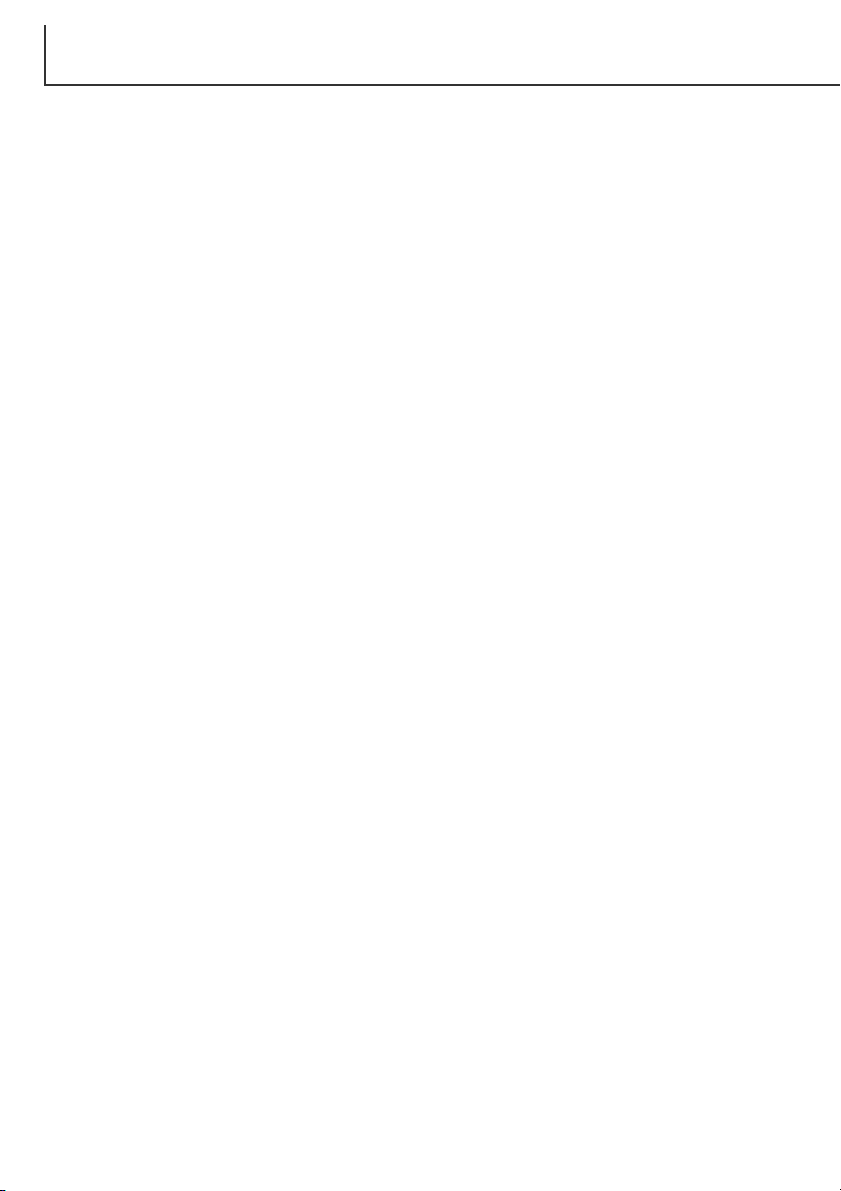
2
Page 3
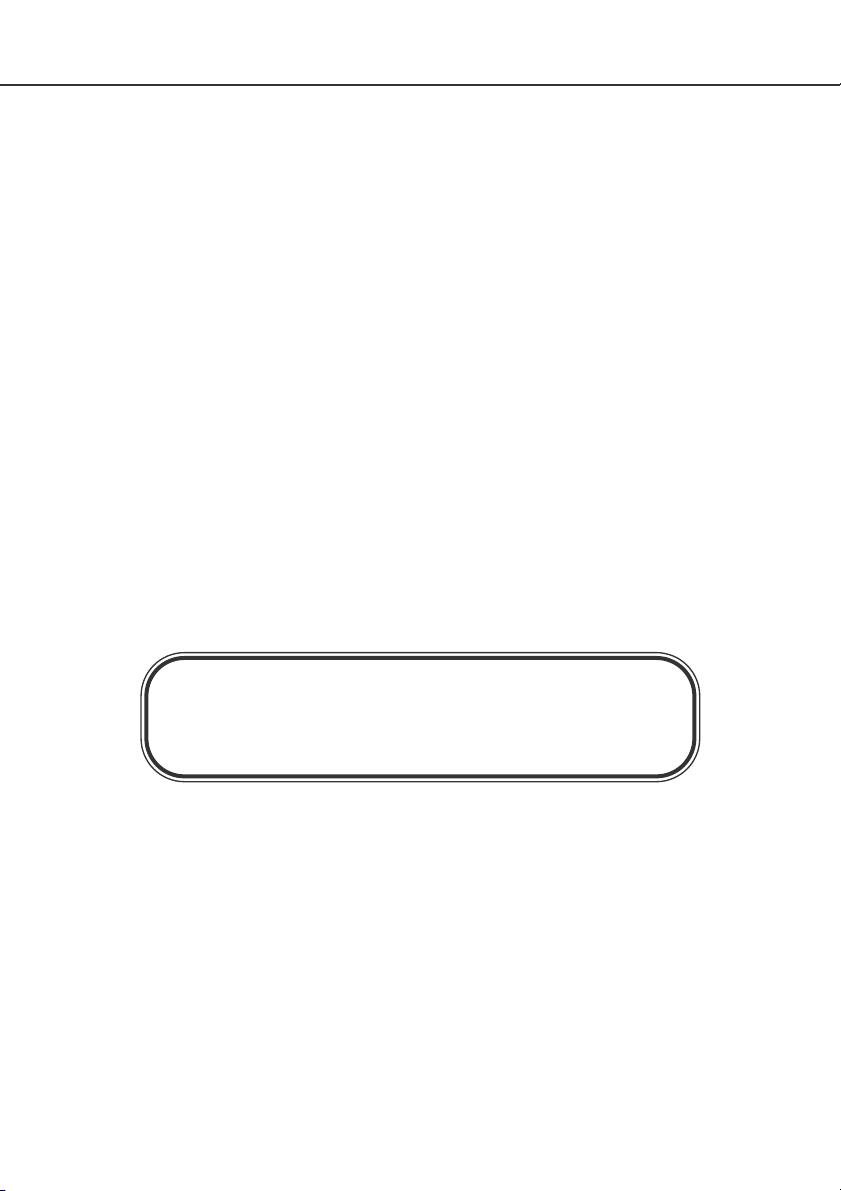
Gefeliciteerd met uw aanschaf van de Minolta digitale camera. Neem uw tijd deze gebruiksaanwijzing
goed door te lezen; dan bent u er zeker van dat u alle mogelijkheden van uw camera maximaal zult
benutten. Deze gebruiksaanwijzing bevat informatie over producten die voor mei 2002 werden geïntroduceerd. Wilt u weten of producten die na die datum zijn uitgebracht met deze camera kunnen
worden gebruikt, informeer dan bij uw handelaar of neem contact op met Minolta (adres op de
achterzijde).
Controleer onderstaande paklijst voordat u dit product gaat gebruiken. Ontbreekt er iets, neem dan
contact op met uw handelaar of wend u tot Minolta (adres op de achterzijde van deze gebruiksaanwijzing).
Minolta DiMAGE 7i digitale camera
Ni-MH batterijen (set van vier)
Ni-MH batterijlader-set
Camerariem NS-DG7
Zonnekap DLS7i
16 MB CompactFlash kaart
AV-kabel AVC-300
USB-kabel USB-100
DiMAGE software CD-ROM
DiMAGE Viewer gebruiksaanwijzing
Cameragebruiksaanwijzing
Garantiekaart
De product is ontworpen om te functioneren met accessoires die door Minolta worden vervaardigd
en gedistribueerd. Gebruik van accessoires of apparatuur die niet van Minolta afkomstig zijn kan leiden tot tegenvallende prestaties of schade aan het product en de accessoires.
Omdat de prestaties van alkalinebatterijen in
digitale camera’s zeer bescheiden zijn is het
gebruik van Ni-MH batterijen aan te raden.
3
VOORDAT U BEGINT
Page 4
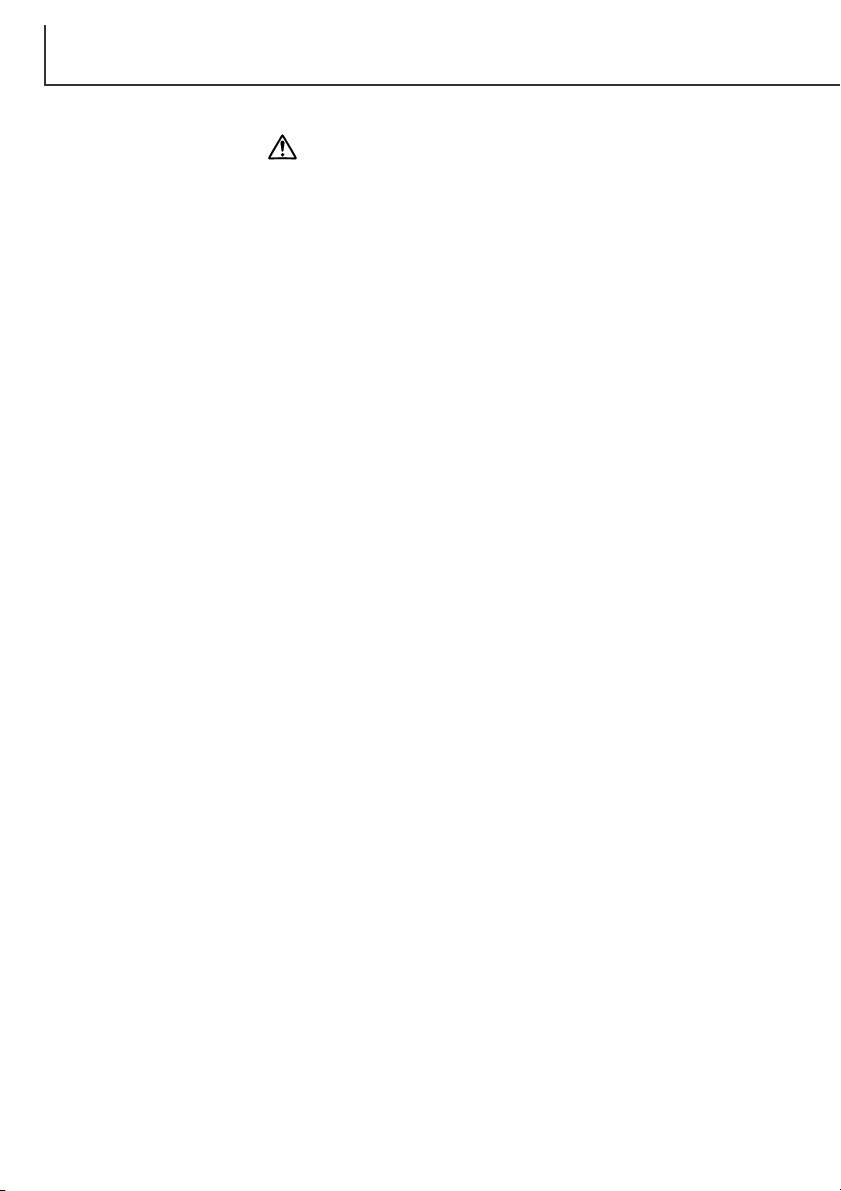
Neem onderstaande waarschuwingen ter harte voordat u het product gebruikt.
Verkeerd gebruik van batterijen kan leiden tot het vrijkomen van schadelijk vloeistoffen, oververhitting
of explosie, waardoor schade en letsel kunnen ontstaan.Volg onderstaande waarschuwing goed op:
• Gebruik alleen batterijen van het in deze gebruiksaanwijzing opgegeven type.
• Plaats de batterijen niet met de polen (+/-) verkeerd om.
• Gebruik batterijen niet als ze beschadigd of aangetast zijn.
• Stel batterijen niet bloot aan vuur, hoge temperaturen, water of vochtigheid.
• Probeer batterijen niet kort te sluiten of te demonteren.
•Bewaar batterijen niet in of bij metalen voorwerpen.
• Gebruik geen batterijen van verschillende typen, merken, fabricagedata en of laadniveaus door elkaar.
• Probeer nooit alkalinebatterijen te herladen.
• Gebruik voor oplaadbare batterijen de aanbevolen lader.
• Gebruik nooit batterijen die zijn gaan lekken. Komt er batterijvloeistof in een oog, spoel het oog dan
onmiddellijk schoon met veel water en neem contact op met een arts. Komt batterijvloeistof in contact met
uw huid of kleding, was de vervuilde plek dan grondig met water.
WAARSCHUWING
CORRECT EN VEILIG GEBRUIK
4
• Gebruik alleen de aangegeven netstroomadapter, en dan uitsluitend op het voltage waarvoor de adapter
geschikt is. Een defecte adapter of een onjuist voltage kan schade of letsel als gevolg van brand of een
elektrische schok veroorzaken.
• Demonteer dit product niet. Wanneer u een hoog-voltage-circuit in het binnenwerk aanraakt kunt u een
elektrische schok oplopen.
•Wordt de camera zodanig beschadigd dat het binnenwerk, met name het flitsgedeelte, wordt blootgelegd,
dan moet u onmiddellijk de batterijen verwijderen of de verbinding met het lichtnet verbreken en de
camera verder niet meer gebruiken. De flitser heeft een hoog-voltage-circuit dat elektrische schokken kan
veroorzaken die tot letsel kunnen leiden. Voortgaand gebruik van een beschadigd product kan tot letsel of
brand leiden.
Page 5
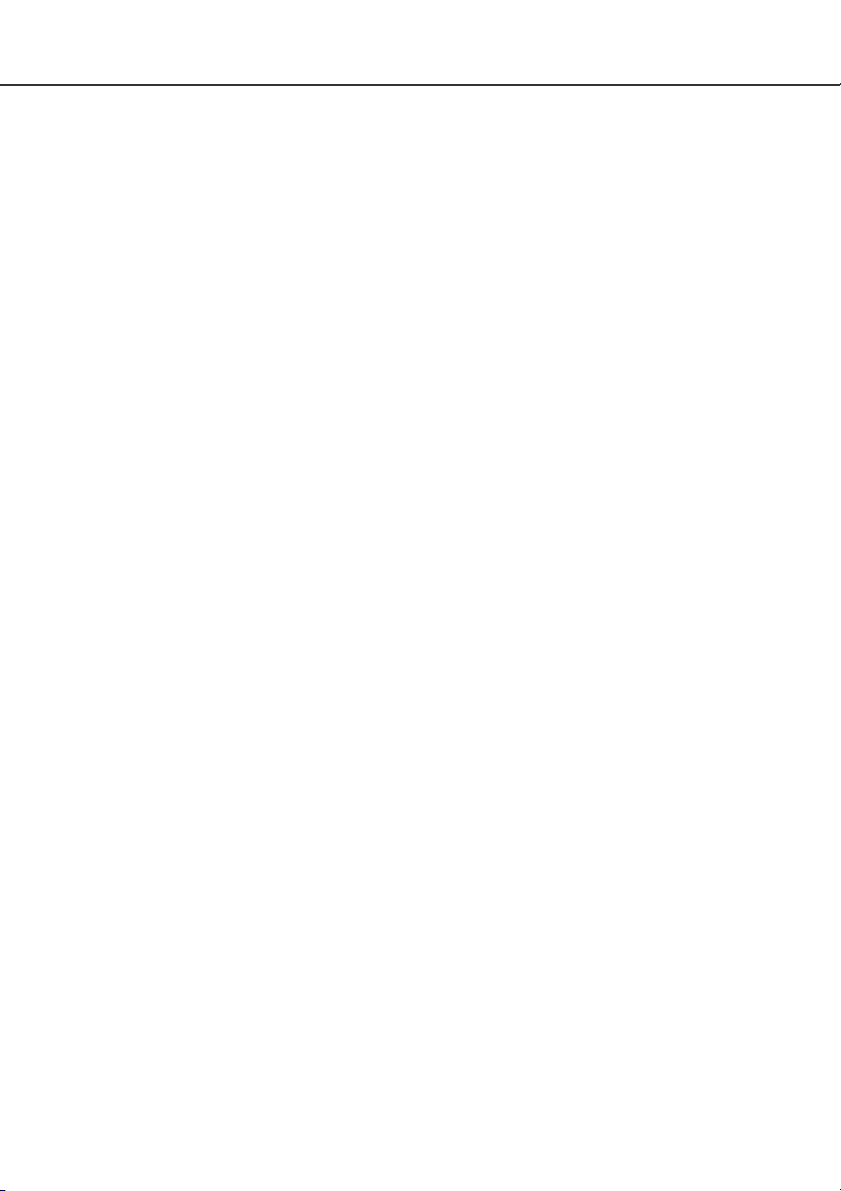
5
• Gebruik alleen de aangegeven netstroomadapter, en dan uitsluitend op het voltage waarvoor de adapter
geschikt is. Een defecte adapter of een onjuist voltage kan schade of letsel als gevolg van brand of een
elektrische schok veroorzaken.
• Demonteer dit product niet. Wanneer u een hoog-voltage-circuit in het binnenwerk aanraakt kunt u een
elektrische schok oplopen.
•Wordt de camera zodanig beschadigd dat het binnenwerk, met name het flitsgedeelte, wordt blootgelegd,
dan moet u onmiddellijk de batterijen verwijderen of de verbinding met het lichtnet verbreken en de
camera verder niet meer gebruiken. De flitser heeft een hoog-voltage-circuit dat elektrische schokken kan
veroorzaken die tot letsel kunnen leiden. Voortgaand gebruik van een beschadigd product kan tot letsel of
brand leiden.
• Houd batterijen en andere voorwerpen die ingeslikt kunnen worden buiten het bereik van kleine kinderen.
Neem onmiddellijk contact op met een arts wanneer er een voorwerp wordt ingeslikt.
•Bewaar dit product buiten het bereik van kinderen. Wees in de nabijheid van kinderen voorzichtig, zodat u
ze niet met dit product of onderdelen ervan kunt verwonden.
• Flits niet van korte afstand rechtstreeks in iemands ogen. Het kan tot aantasting van het
gezichtsvermogen leiden.
• Flits niet in de richting van bestuurders van voertuigen. Afleiding of verblinding kan tot een ongeluk leiden.
• Kijk niet op de monitor wanneer u een voertuig bestuurt of loopt. Het kan tot een ongeluk of letsel leiden.
• Gebruik dit product niet in een vochtige omgeving, en pak het niet met natte handen beet. Komt er toch
vloeistof in het product terecht, verwijder dan meteen de batterijen of verbreek de netstroomaansluiting,
en gebruik het product verder niet meer.Voortgaand gebruik van een product dat aan vloeistof is
blootgesteld kan schade of letsel als gevolg van een elektrische schok of brand veroorzaken.
• Gebruik dit product niet in de nabijheid van ontvlambare gassen of vloeistoffen als benzine, wasbenzine
of verfverdunner. Gebruik geen ontvlambare producten als alcohol, wasbenzine of verfverdunner om dit
product te reinigen. Het gebruik van ontvlambare reinigingsmiddelen of oplosmiddelen kan een explosie
of brand veroorzaken.
•Verwijder de netstroomadapter nooit uit het stopcontact door aan de stroomkabel te trekken. Houd de
adapter zelf vast wanneer u hem verwijdert.
• Zorg ervoor dat de adapterkabel niet wordt beschadigd, verdraaid, aangepast, verhit of met zware
voorwerpen wordt belast. Een beschadigde kabel kan schade of letsel als gevolg van een elektrische
schok of brand ten gevolge hebben.
•Verspreidt het product een vreemde geur, hitte, of rook, schakel het dan meteen uit.Verwijder meteen de
batterijen en houd er daarbij rekening mee dat batterijen heet kunnen worden. Voortgaand gebruik van
een beschadigd product of onderdeel kan letsel of brand veroorzaken.
• Is reparatie nodig, neem het product dan mee naar de Technische Dienst van Minolta.
Page 6
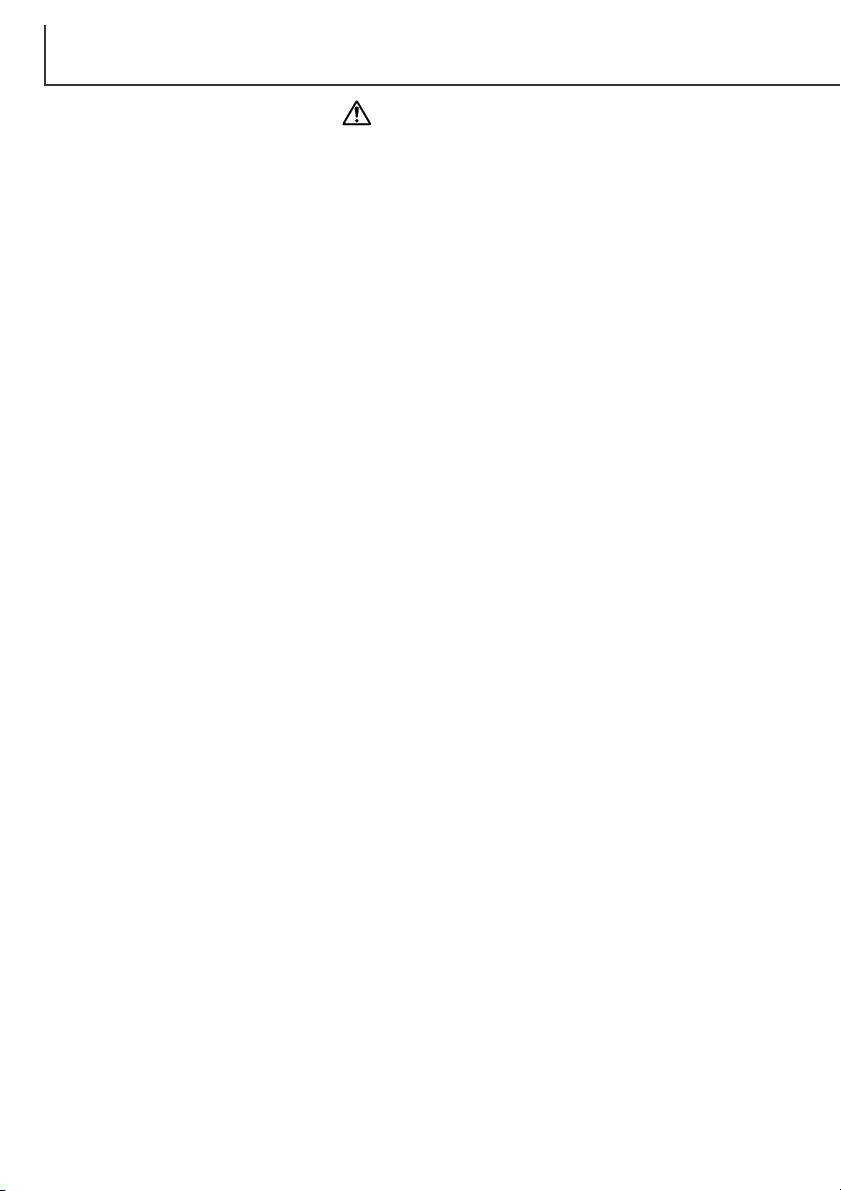
6
• Gebruik of bewaar dit product niet in een warme of vochtige omgeving als het dashboardkastje of de
bagageruimte van een auto. Het kan leiden tot schade aan het product of de batterijen, wat brandwonden
of ander letsel als gevolg hitte, brand, explosie, of lekkende batterijvloeistof kan veroorzaken.
• Zijn de batterijen gaan lekken, gebruik dit product dan niet meer.
• Bij lang voortdurend gebruik wordt de camera warm.
• Houd rekening met de hitte van de batterijen of CompactFlash kaart wanneer u ze uit de camera haalt op
een moment dat de camera lang in bedrijf is geweest. Zet de camera uit en laat hem afkoelen.
• Laat de flitser niet afgaan wanneer hij in contact is met mensen of voorwerpen. Bij de flits komt veel
warmte vrij.
• Oefen geen druk uit op de monitor. Een beschadigde LCD-monitor kan letsel veroorzaken, en de vloeistof
uit de monitor is brandbaar. Komt vloeistof uit de monitor in contact met de huid, was die dan schoon met
schoon water. Komt de vloeistof in contact met de ogen, spoel de ogen dan onmiddellijk met veel water
schoon en neem contact op met een arts.
• De rand van de zonnekap kan letsel veroorzaken. Let er goed op dat u niet per ongeluk iemand met de
camera raakt terwijl de zonnekap er nog op zit.
• Steek de stekker van de netstroomadapter veilig en zorgvuldig in het stopcontact.
• Gebruik de netstroomadapter niet wanneer de kabel beschadigd is.
• Dek de netstroomadapter niet af. U kunt er brand mee veroorzaken.
• Zorg ervoor dat u in geval van nood altijd makkelijk bij de netstroomadapter kunt komen.
• Haal de netstroomadapter uit het stopcontact wanneer u hem schoonmaakt of wanneer u de camera niet
gebruikt.
PAS OP
CORRECT EN VEILIG GEBRUIK
Page 7

7
Benaming van de onderdelen ..............................................................................................................12
Camerahuis .............................................................................................................................12
Data-scherm ............................................................................................................................15
Weergave op EVF en LCD-monitor ........................................................................................16
Snel aan de slag ..................................................................................................................................17
Waarschuwing cameratrilling...................................................................................................17
Riem bevestigen......................................................................................................................18
Lensdop verwijderen................................................................................................................18
Zonnekap bevestigen ..............................................................................................................19
Batterijen plaatsen...................................................................................................................20
CompactFlash kaart plaatsen..................................................................................................20
Camera vasthouden ................................................................................................................21
Aanzetten van camera en displays..........................................................................................21
Opnamen maken .....................................................................................................................22
Ingebouwde flitser gebruiken...................................................................................................23
Flitsbereik - automatische werking ..........................................................................................23
Opnamen bekijken en wissen met Quick View........................................................................24
Basishandelingen .................................................................................................................................25
Batterijen verwisselen..............................................................................................................26
Signalen batterijconditie ..........................................................................................................27
Automatische spaarschakeling................................................................................................27
Externe voeding.......................................................................................................................28
CompactFlash kaart verwisselen ............................................................................................28
De volautomatische opnamestand ..........................................................................................30
Elektronische zoeker en LCD-monitor ....................................................................................30
Opnamen maken .....................................................................................................................31
Scherpstelvergrendeling..........................................................................................................32
Scherpstelsignalen ..................................................................................................................33
Speciale scherpstelsituaties ....................................................................................................33
Beeldweergave - opnamestand...............................................................................................34
Quick View...............................................................................................................................36
Weergave in Quick View..........................................................................................................37
Opnamen in Quick View wissen ..............................................................................................37
Quick View weergave veranderen ...........................................................................................38
Vergrote weergave...................................................................................................................39
INHOUD
Page 8

8
INHOUD
Opnamestand - bediening in detail ......................................................................................................40
Toets Spot/AE-lock ..................................................................................................................40
Pro-auto-toets..........................................................................................................................41
Toets digitale onderwerpsprogramma’s...................................................................................42
Functiewiel gebruiken..............................................................................................................44
Geheugen - camera-instellingen opslaan................................................................................46
Lichtmeetmethoden .................................................................................................................47
Belichtingsstanden...................................................................................................................48
Programma-automatiek - P ................................................................................................49
Program shift .................................................................................................................49
Diafragmavoorkeuze-automatiek - A..................................................................................50
Sluitertijdvoorkeuze-automatiek - S....................................................................................51
Handinstelling - M...............................................................................................................52
Tijdopnamen............................................................................................................................53
Afstandsbediening (apart verkrijgbaar) aansluiten ..................................................................53
Tr ansportstanden.....................................................................................................................54
Continu-opnamen ...............................................................................................................55
UHS continu-transport........................................................................................................56
UHS continu-transport-films ...............................................................................................56
Zelfontspanner....................................................................................................................57
Bracketing...........................................................................................................................58
Opmerkingen over bracketing .......................................................................................59
Interval................................................................................................................................60
Witbalans.................................................................................................................................62
Automatische witbalans......................................................................................................63
Vaste witbalansinstellingen.................................................................................................63
Eigen witbalansinstelling ....................................................................................................64
Cameragevoeligheid - ISO ......................................................................................................65
Flitsbereik en cameragevoeligheid..........................................................................................66
Minolta flitser op de camera gebruiken ...................................................................................66
Regeling digitale effecten ........................................................................................................67
Belichting- en flitscorrectie .................................................................................................68
Contrastcorrectie ................................................................................................................70
Correctie kleurverzadiging..................................................................................................71
Filter....................................................................................................................................71
Elektronische zoeker ...............................................................................................................73
Dioptriecorrectie ......................................................................................................................73
Automatische monitorversterking ............................................................................................73
Page 9
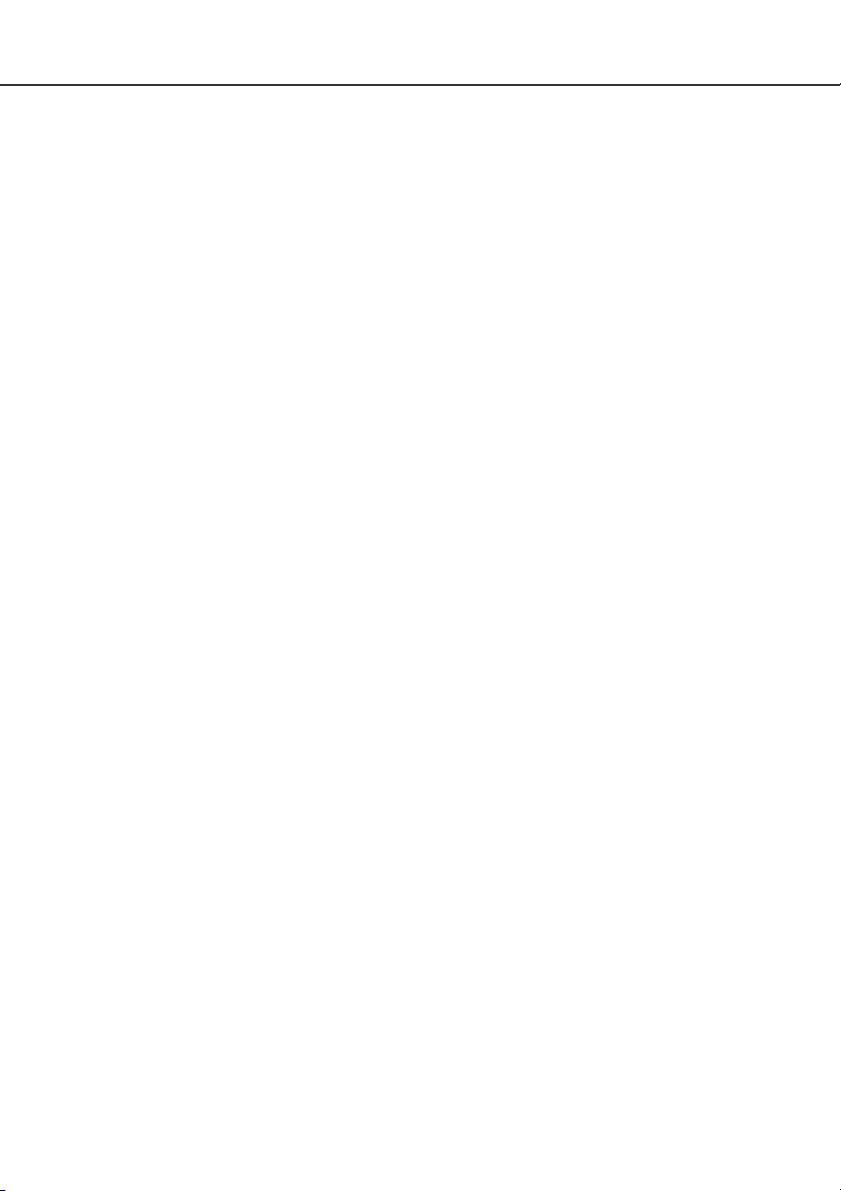
9
Autofocus-velden en -sturing ...................................................................................................74
Flex-scherpstelpunt .................................................................................................................75
Digitale zoom...........................................................................................................................76
Macro-instelling........................................................................................................................77
Navigeren door het opnamemenu...........................................................................................78
Elektronisch toetsenbord .........................................................................................................80
Autofocusstanden....................................................................................................................81
Beeldgrootte ............................................................................................................................82
Over de opnameteller..............................................................................................................82
Beeldkwaliteit...........................................................................................................................83
Over superfijn en RAW-beeldkwaliteit .....................................................................................84
Bestandsgrootte en capaciteit CompactFlash kaarten............................................................85
Flitsstanden .............................................................................................................................86
Draadloos flitsen......................................................................................................................88
Bereik draadloos flitsen ...........................................................................................................90
Opmerkingen over draadloos flitsen...................................................................................91
Flitsregeling ............................................................................................................................92
Spot AE/AEL............................................................................................................................93
Handmatige scherpstelling ......................................................................................................94
Vergrotingstoets en elektronische loep....................................................................................94
Data op de foto........................................................................................................................95
Kleurinstelling ..........................................................................................................................96
Verscherping............................................................................................................................97
Directe weergave.....................................................................................................................98
Gesproken memo ....................................................................................................................99
Fotografische basisprincipes..............................................................................................................100
Filmstand .....................................................................................................................................102
Navigeren door het filmmenu ................................................................................................104
Page 10
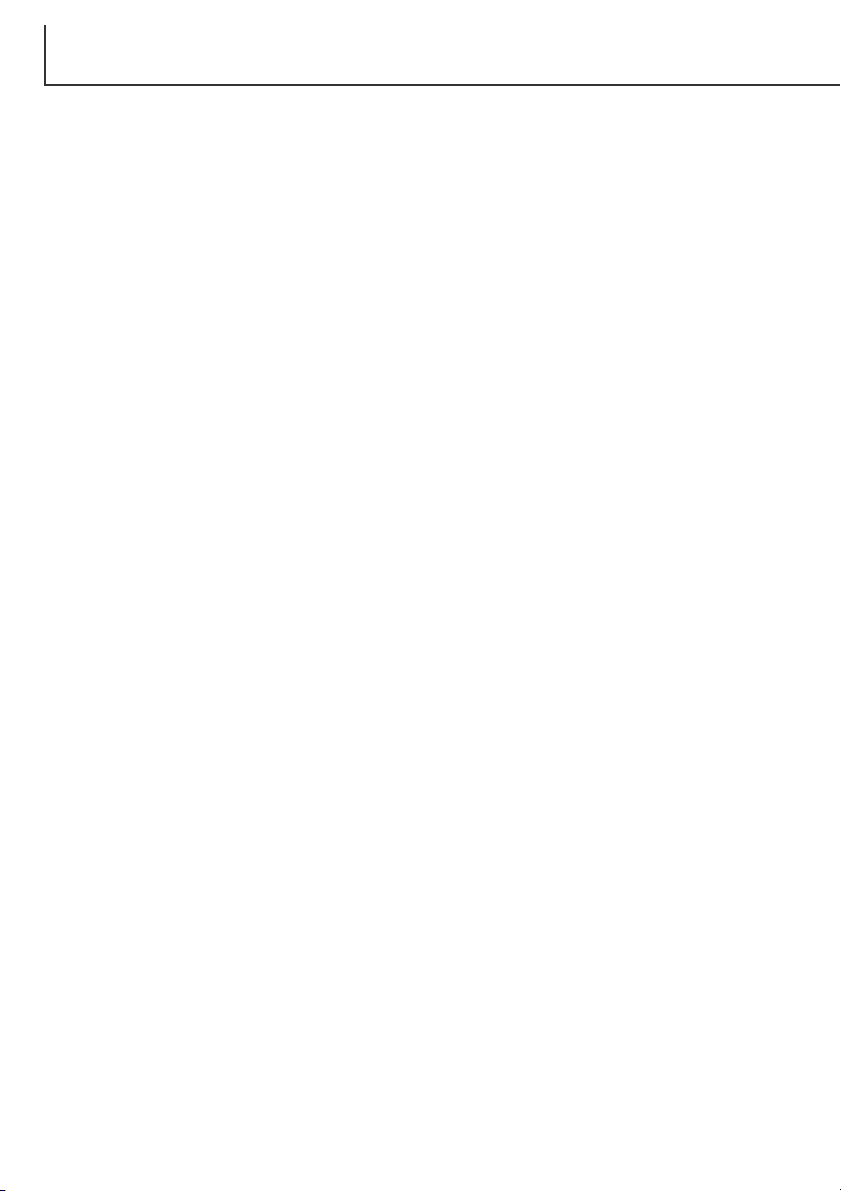
10
INHOUD
Weergavestand - beelden bekijken en bewerken ..............................................................................105
Enkelvoudige weergave en histogramweergave ...................................................................105
Beelden bekijken ...................................................................................................................106
Gesproken memo’s afspelen.................................................................................................106
Films afspelen .......................................................................................................................107
Enkelvoudige beelden wissen ...............................................................................................107
Vergrote weergave.................................................................................................................108
Weergavemethode veranderen .............................................................................................109
Navigeren door het weergavemenu.......................................................................................110
Beeldselectiescherm .............................................................................................................112
Beelden wissen .....................................................................................................................113
CompactFlash-kaarten formatteren.......................................................................................114
Beelden vergrendelen............................................................................................................115
Indexweergave veranderen (index format).........................................................................................115
Diashow.................................................................................................................................116
Over DPOF............................................................................................................................118
Een DPOF printopdracht maken ...........................................................................................118
Opdracht voor index-print .....................................................................................................119
DPOF printopdracht opheffen................................................................................................119
Beelden overzetten op een andere CompactFlash kaart......................................................120
Opnamen op TV weergeven..................................................................................................122
Setup-stand - de werking van de camera instellen............................................................................123
Navigeren door het setup-menu............................................................................................124
Helderheid elektronische zoeker en lcd-monitor ...................................................................126
Audiosignalen ........................................................................................................................126
Shutter FX .............................................................................................................................126
Volume...................................................................................................................................127
Taal .....................................................................................................................................127
Geheugen bestandsnummers ...............................................................................................127
Mapnaam...............................................................................................................................128
Geselecteerde map ...............................................................................................................129
Nieuwe map...........................................................................................................................129
Weergavemethode.................................................................................................................130
Directe handmatige scherpstelling ........................................................................................131
Alles terugzetten op standaard..............................................................................................132
EVF auto switch.....................................................................................................................129
Datum en tijd instellen ...........................................................................................................134
Volgorde datum en tijd instellen ............................................................................................135
Video-output ..........................................................................................................................135
Automatische spaarschakeling..............................................................................................135
Page 11

11
Overspeelstand ..................................................................................................................................136
QuickTime systeemeisen ......................................................................................................136
Systeemeisen ........................................................................................................................137
Camera op de computer aansluiten ......................................................................................138
Verbinding met Windows 98/98 second edition.....................................................................140
Automatische installatie....................................................................................................140
Handmatige installatie ......................................................................................................141
Verbinding met Mac OS 8.6 ..................................................................................................143
Automatische spaarschakeling (overspeelstand) ..................................................................143
Werken met mappen op de CompactFlash kaart .................................................................144
Camera van de computer loskoppelen..................................................................................146
Windows 98 / 98 second edition ......................................................................................146
Windows ME, 2000 Professional en XP...........................................................................146
Macintosh .........................................................................................................................147
CompactFlash kaart verwisselen (overspeelstand)...............................................................148
Appendix .....................................................................................................................................149
Systeemaccessoires..............................................................................................................150
Bij het gebruik van filters .......................................................................................................151
Wat is een LW? Wat is een stop? .........................................................................................151
problemen oplossen ..............................................................................................................152
Driver-software verwijderen – Windows ................................................................................155
Onderhoud en opslag............................................................................................................156
Camera-onderhoud ..........................................................................................................156
Reinigen ...........................................................................................................................156
Opslag ..............................................................................................................................156
Bedrijfstemperatuur en -omstandigheden ........................................................................157
Opslagmedia ....................................................................................................................157
Batterijen ..........................................................................................................................158
Over Ni-MH batterijen.......................................................................................................158
LCD-monitor ....................................................................................................................159
Copyright ..........................................................................................................................159
Voor belangrijke gebeurtenissen en reizen ......................................................................159
Vragen en service ............................................................................................................159
Technische gegevens............................................................................................................160
Page 12

* Deze camera is een geavanceerd optisch instrument. Houd de aangewezen plaatsen zorgvuldig
schoon. Lees de informatie over onderhoud en opslag achterin deze gebruiksaanwijzing (blz.156).
12
BENAMING VAN DE ONDERDELEN
CAMERAHUIS
Datascherm (blz. 15)
Pro-auto-toets(blz. 41)
Instelwiel
Ontspanknop
Scherpstelring (blz. 94)
Index brandpuntsafstand
Zoom-ring
1
Objectief*
Deurtje kaartsleuf (blz. 28)
USB-aansluiting zit achter het deurtje
van de kaartsleuf.
Zelfontspanner lampje (blz. 57)
Ingebouwde flitser
(blz. 23)
Toets digitale onderwerpsprogramma’s (blz. 42)
Riem-oogje (blz. 18)
1 De brandpuntsafstanden op de zoom-ring worden aangegeven in equivalenten van kleinbeeld-waarden.
De DiMAGE Viewer software die bij de camera wordt geleverd kan bij het het opgenomen beeld de
werkelijke brandpuntsafstand vermelden, maar ook de omgerekende brandpuntsafstand voor kleinbeeld.
Microfoon
Page 13
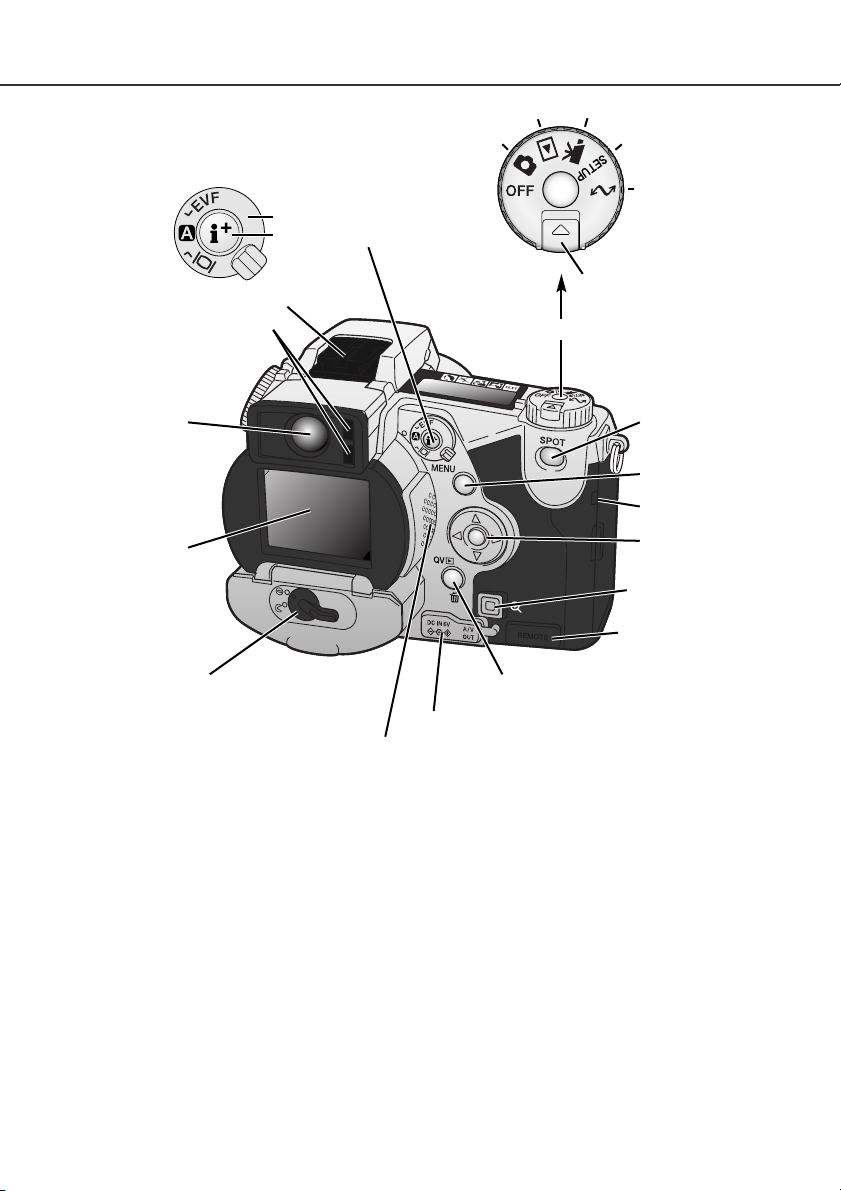
13
Accessoireschoenje
Weergaveschakelaar
Informatietoets
(blz. 34, 109)
Elektronische zoeker*
(EVF) (blz. 73)
LCD-monitor*
(blz. 16)
Menu-toets
Stuurknop
Deksel aansluiting netvoeding/AV
Toets Spot/
Belichtingsvergrendeling (blz. 40)
Vergrendeling batterijruimte (blz. 26)
Oogsensors*
(blz. 34)
Vergrotingstoets
Deksel afstandsbedieningsaansluiting
(blz. 53)
Toegangs-lampje
QV/Wissen/toets (blz. 37)
Ontgrendeling
Hoofdschakelaar/keuzeknop
Weergavestand (blz. 105)
Opnamestand (blz. 40)
Filmstand (blz. 102)
Setup-stand(blz. 123)
Overspeelstand
(blz. 136)
Luidspreker
Page 14

14
Functietoets
Macro-ontgrendeling (blz. 77)
Toets scherpstelstand (AF/MF) (blz. 94)
Schakelaar digitale effecten
Dioptrie-instelwieltje (blz. 73)
Statiefaansluiting
Geheugen (blz. 46)
Meetmethoden (blz. 47)
Belichtingsstanden (blz. 48) Tr ansportstanden (blz. 54)
Witbalans (blz. 62)
Cameragevoeligheid (blz. 65)
Toets digitale affecten
Functiewiel (blz. 44)
Regeleenheid digitale effecten (blz. 67)
BENAMING VAN DE ONDERDELEN
Page 15
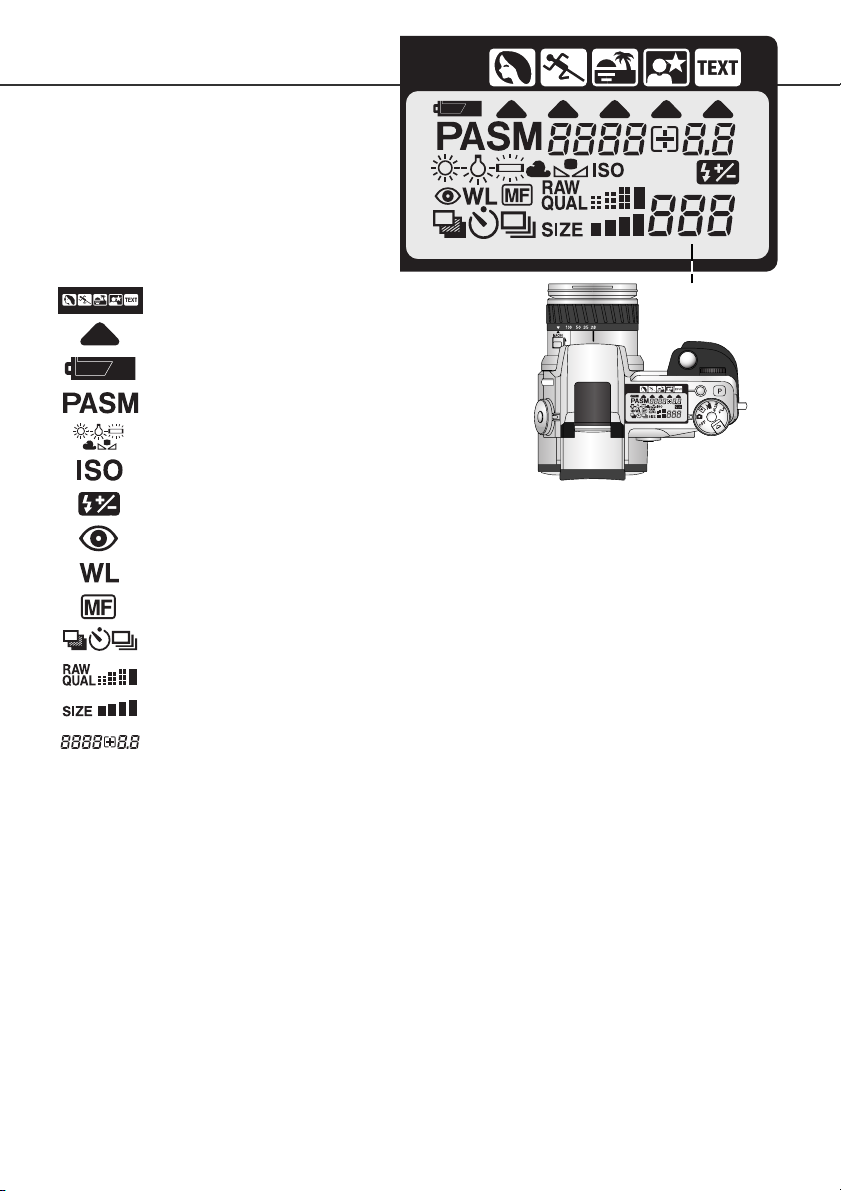
15
DATA-SCHERM
Pijlen onderwerpsprogramma’s (blz. 42)
Cameragevoeligheid (blz. 65)
Belichtingsstand (blz. 48)
Batterijconditie (blz. 27)
Witbalans (blz. 62)
Rode-ogen-reductie (blz. 86)
handmatige scherpstelling (blz. 94)
Beeldkwaliteit (blz. 83)
Beeldgrootte (blz. 82)
Flitscorrectie (blz. 68)
Digitale onderwerpsprogramma’s (blz. 42)
Tr ansportstanden (blz. 54)
Opnameteller
(blz. 82)
Het data-scherm bovenop de camera geeft
de status van de camera weer. Hier zijn alle
aanduidingen tegelijk in beeld.
De opnameteller gaat niet hoger
dan 999. Wordt het aantal opgenomen beelden hoger dan dit
aantal, dan verschijnt 999. Komt
het aantal opgenomen beelden
onder de duizend, dan gaat de
teller het juiste aantal weer aangeven.
Draadloos flitsen (blz. 88)
Sluitertijd en diafragma / belichtings-/flitscorrectie
Page 16

7. Correctie kleurverzadiging (blz. 71)
16
WEERGAVE IN ZOEKER EN OP LCD-MONITOR
2. Flitsstand(blz. 86)
5. Flitscorrectie (blz. 68)
9. Verscherping (blz. 97)
8. Contrastcorrectie (blz. 70)
10. Belichtingscorrectie (blz. 68)
11. Witbalans (blz. 62)
17. Cameragevoeligheid (ISO) (blz. 65)
12. Belichtingsstand/Digitaal
Onderwerpsprogramma (blz. 48, 42)
13. Lichtmeetmethode (blz. 47)
14. Sluitertijd
23. Handmatige scherpstelling (blz. 94)
18. Macrostand (blz. 77)
22. Transportstand (blz. 54)
19. Scherpstelsignaal (blz. 33)
21. Opnameteller (blz. 82)
27. Digitale zoom (blz. 76)
26. Beeldgrootte (blz. 82)
25. Beeldkwaliteit (blz. 83)
24. Batterijconditie (blz. 27)
4. Gebruiksstand
3. Flitssignaal (blz. 23)
A. Scherpstelkader
B. Spotmeetveld (blz. 47)
C. AF-sensors
D. Flex-scherpstelpunt (blz. 75)
BENAMING VAN DE ONDERDELEN
1. Microfoon-aanduiding
6. Filter (blz. 71)
16. Waarschuwing cameratrilling (blz. 17)
15. Diafragma
20. Data in beeld (blz. 95)
28. Kleurinstelling (blz. 96)
Page 17

In de zoeker en de LCD-monitor kan een waarschuwing voor trillingsonscherpte verschijnen. Opnamen uit de hand worden bij de wat langere sluitertijden onscherp door trilling; in
de telestand is dat effect veel sterker dan in de groothoekstand. De waarschuwing verschijnt wanneer de sluitertijd ongeveer gelijk is aan 1 gedeeld door de brandpuntsafstand.
Staat de zoom op 100 mm, dan verschijnt de waarschuwing bij tijden van 1/100 s of langer. Wanneer de waarschuwing verschijnt kan de camera overigens wel worden
ontspannen.
Neem dan echter ook een van de volgende maatregelen:
• Zet de camera op statief.
• Gebruik de ingebouwde flitser (blz. 23).
• Verhoog de cameragevoeligheid (ISO) (blz. 65).
• Zoom terug naar de groothoekstand.
17
SNEL AAN DE SLAG
Dit is een verkorte gebruiksaanwijzing, die u in staat stelt snel met uw camera te gaan
werken. Het is echter wel aan te bevelen de gehele gebruiksaanwijzing goed door te
nemen om alle camerafuncties goed te leren gebruiken en zo optimale resultaten te
bereiken.
WAARSCHUWING CAMERATRILLING
Page 18

18
SNEL AAN DE SLAG
RIEM BEVESTIGEN
LENSDOP VERWIJDEREN
Druk de klemmetjes van de dop met
duim en wijsvinger in en neem de
dop van het objectief.
•Wordt de camera niet gebruikt,
plaats dan de lensdop altijd terug.
Bevestig de camerariem aan de camera als afgebeeld.
• Doe de riem altijd om, om schade te voorkomen wanneer u de
camera laat vallen.
1
2
Page 19

19
ZONNEKAP PLAATSEN
Om de zonnekap te bevestigen plaatst u de rechthoekige uitholling op de rand van de zonnekap
tegenover de index voor de brandpuntsafstand op
de bovenzijde van het objectief (1)
Schuif de zonnekap op het objectief en draai hem
90° graden met de klok mee totdat hij vastklikt, en de
ronde uitholling tegenover de index voor de brandpuntsafstand zit (2).
• Bij een juiste plaatsing zitten de grote bladen van de
zonnekap aan de onder- en bovenzijde.
•Forceer de zonnekap nooit. Past hij niet, plaats hem
dan rustig opnieuw.
•Voor verwijderen draait u de zonnekap 90° tegen de
klok in en neemT hem van het objectief af.
De zonnekap kan wanneer de camera niet wordt gebruikt in
omgekeerde stand op de camera worden geplaatst..
Houd een van de grote bladen aan de bovenzijde, schuif de
zonnekap op het objectief en draai hem 90° met de klok mee
tot hij stopt.
•U kunt de zonnekap plaatsen en verwijderen terwijl de lensdop
op het objectief zit.
•Voor verwijderen draait u de zonnekap 90° tegen de klok in
neem hem van het objectief af.
De zonnekap verhindert licht dat van buiten beeld komt de voorste lens te bereiken, zodat overstraling wordt voorkomen. Bij sterke lichtbronnen is gebruik van de zonnekap sterk aan te bevelen.
Gebruik de zonnekap niet in combinatie met de ingebouwde flitser, anders ontstaat er een schaduw
onderin beeld.
2
1
Page 20
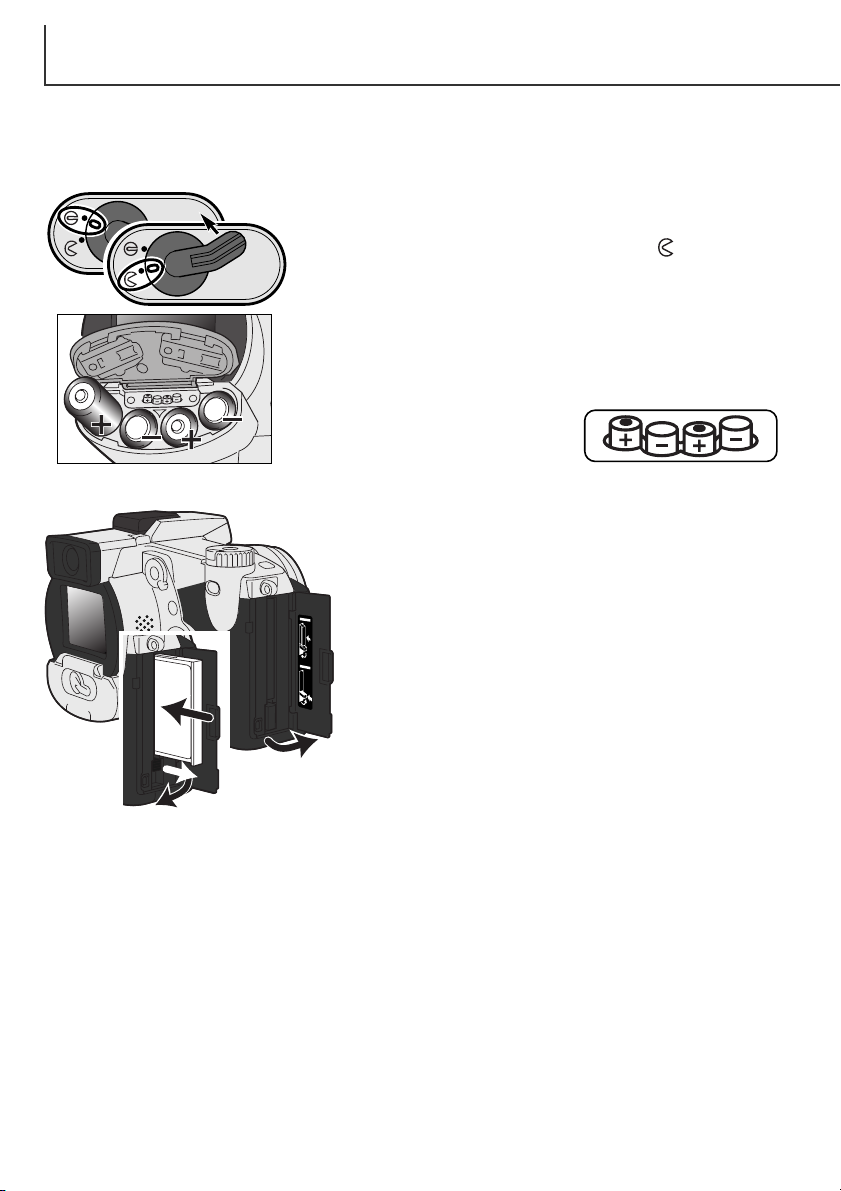
20
Open de batterijruimte door het deurtje in positie te draaien.
COMPACTFLASH KAART PLAATSEN
BATTERIJEN PLAATSEN
Schuif de CompactFlash kaart naar binnen en klap de
uitwerp-hendel (1) om.
• Plaats de kaart zo dat de voorzijde naar de voorkant van de
camera wijst. Schuif de kaart altijd rechtstandig naar binnen,
nooit schuin. Forceer de kaart nooit. Lukt het niet de kaart naar
binnen te schuiven, controleer dan of u hem niet moet
omdraaien.
Plaats de baterijen.
• Let erop dat de plus- en minpolen van de batterijen goed zitten (zie
de afbeelding in de batterijruimte)..
Open het deurtje van de kaartsleuf (1).
1
2
SNEL AAN DE SLAG
De bij de camera geleverde AA nikkel-metaalhydridebatterijen moeten eerste worden geladen voor
dat u ze voor het eerste gebruikt. Kijk daarvoor in de gebruiksaanwijzing van de lader.
Page 21

Pak de camera stevig met de rechterhand vast en ondersteun
de camera met uw linkerhand. Houd uw ellebogen in uw zijden
gedrukt en zet uw voeten op schouderbreedte uit elkaar om
stabiel te staan.
U kunt de elektronische zoeker tussen 0 en 90 graden
kantelen. Dat is handig wanneer vanuit een laag standpunt
fotografeert.
21
HANTEREN VAN DE CAMERA
AANZETTEN VAN CAMERA EN DISPLAYS
Houd de ontgrendelknop (1) ingedrukt terwijl
u de keuzeknop (2) in de foto-stand zet.
Display-schakelaar
Met de display-schakelaar op de
achterzijde van de camera regelt u
welke display bij het fotograferen
wordt geactiveerd. Zet de
schakelaar in de stand Auto-display
(A); De display zal automatisch
omschakelen tussen de
Elektronische zoeker (EVF) en de
LCD-monitor.
1
2
Page 22
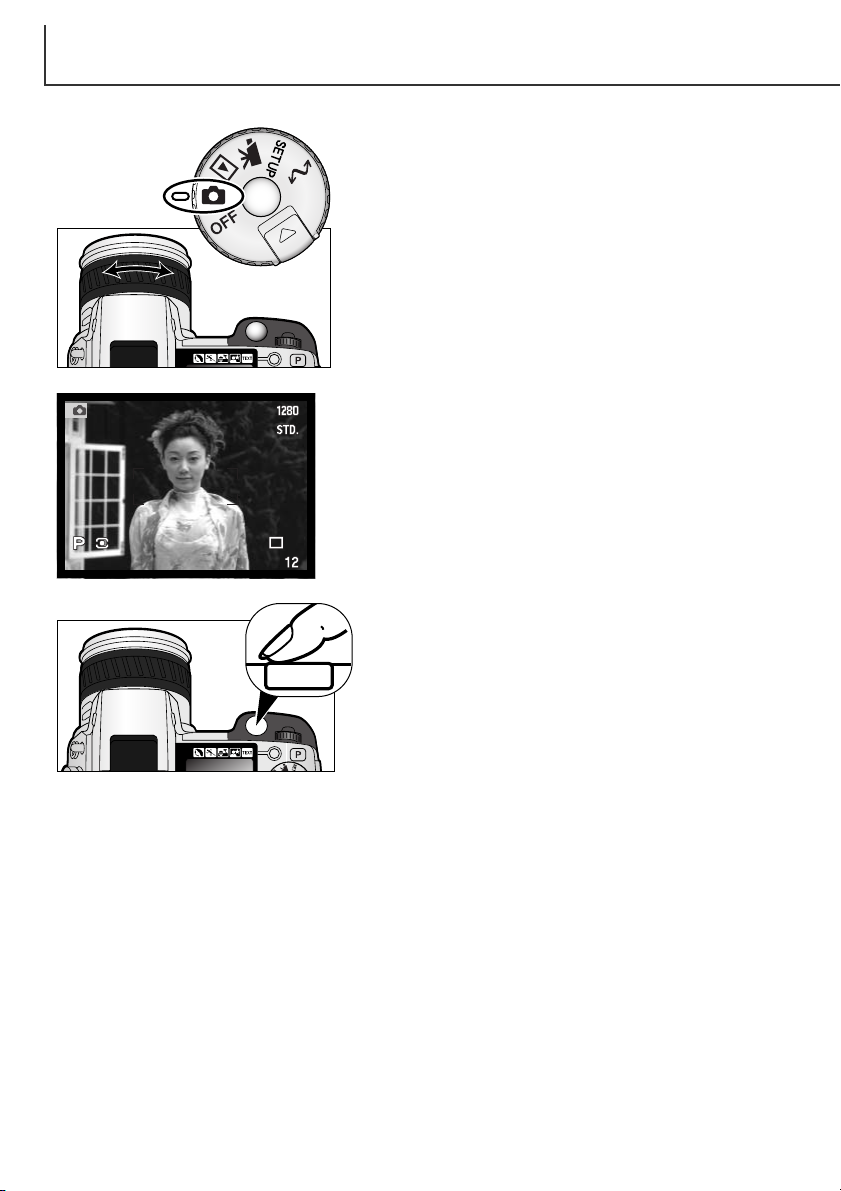
22
FOTO’S MAKEN
Door het instelwiel in de foto-stand te zetten wordt de
camera ingeschakeld; de elektronische zoeker (EVF) en de
LCD-monitor worden geactiveerd.
Met de zoomring bepaalt u de beelduitsnede. Het effect
van de zoominstelling is meteen in de zoeker en op de
LCD-monitor te zien.
Bepaal uw beeldcompositie via de zoeker of de LCDmonitor; zorg er daarbij voor dat u het scherpstelkader op
het onderwerp richt.
Druk de ontspanknop geheel in om de opname te maken.
• Het toegangslampje brandt om aan te geven dat er
beeldinformatie op de CompactFlash kaart wordt
weggeschreven.Verwijder de kaart nooit wanneer er
gegevensoverdracht plaatsvindt.
SNEL AAN DE SLAG
Page 23
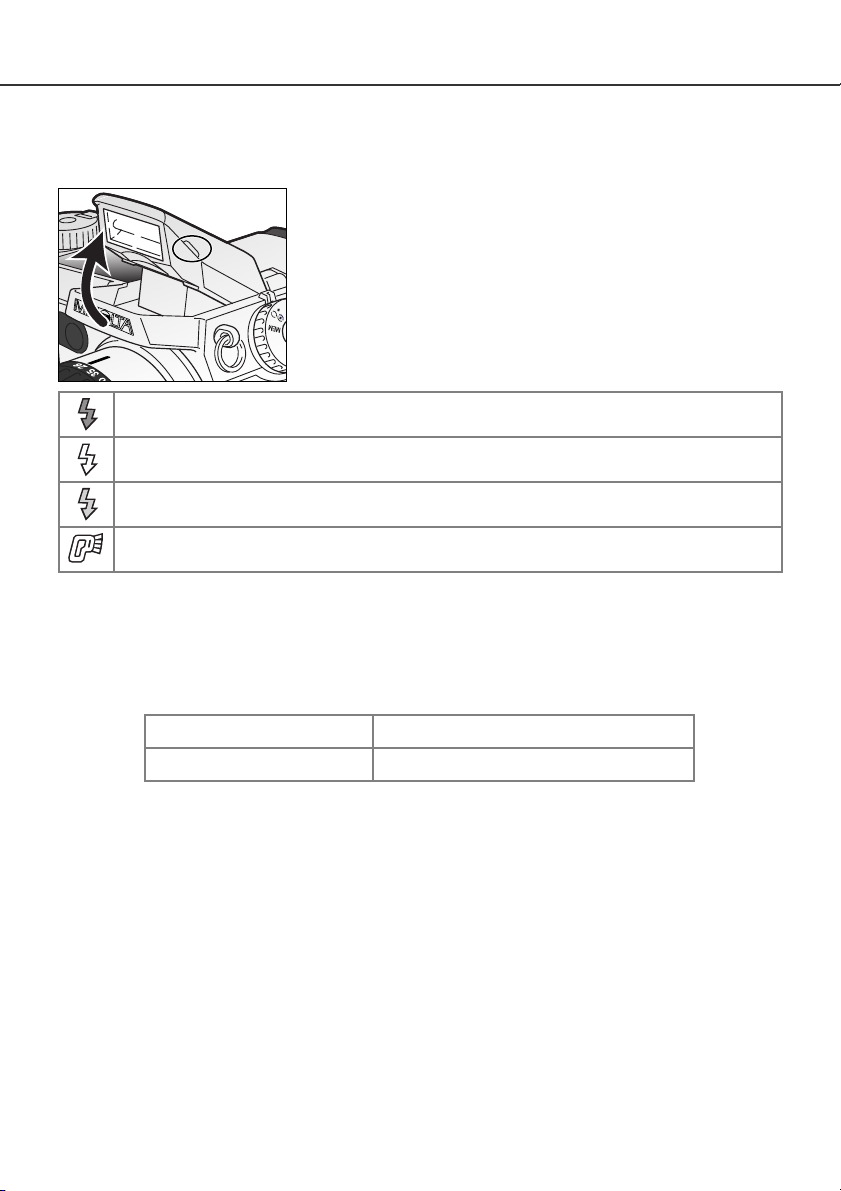
23
INGEBOUWDE FLITSER GEBRUIKEN
Bij weinig licht of binnenshuis kunt u flitslicht gebruiken om het onderwerp te verlichten; daarmee
voorkomt u ook trillingsonscherpte als gevolg van een te lange sluitertijd. U kunt de flitser ook voor
invulflits gebruiken om te donkere beeldpartijen op te helderen.
FLITSBEREIK – AUTOMATISCHE WERKING
Om de flitser te activeren klapt u hem aan de twee tabjes aan
weerszijden omhoog. Flitsinformatie verschijnt linksboven in de
zoeker en op de LCD-monitor (zie overzicht hieronder).
• De flitsstand moet handmatig worden ingesteld
• De flitser gaat altijd af, ongeacht de hoeveelheid licht.
•Verwijder altijd de zonnekap wanneer u de ingebouwde flitser
gebruikt. De zonnekap veroorzaakt anders een schaduw op het
onderwerp.
De camera regelt de flitsdosering automatisch. Voor een goede belichting is het nodig dat het
onderwerp zich binnen het flitsbereik bevindt. Door de constructie van het optische systeem zijn de
bereiken in de groothoek- en telestand verschillend.
Groothoekstand
Telestand
0,5 m ~ 3,8 m
0,5 m ~ 3,0 m
Flitswaarschuwing. Bij tegenlicht verschijnt dit signaal als advies om de flitser te
gebruiken.
Wanneer u de ontspanknop half indrukt, geeft het witte flitssignaal aan dat de flitser
opnamegereed is.
Wanneer u de ontspanknop half indrukt verschijnt het rode signaal als de flitser nog aan
het laden is
Na de opname verschijnt het blauwe flitssignaal wanneer het onderwerp goed werd
belicht.
Page 24
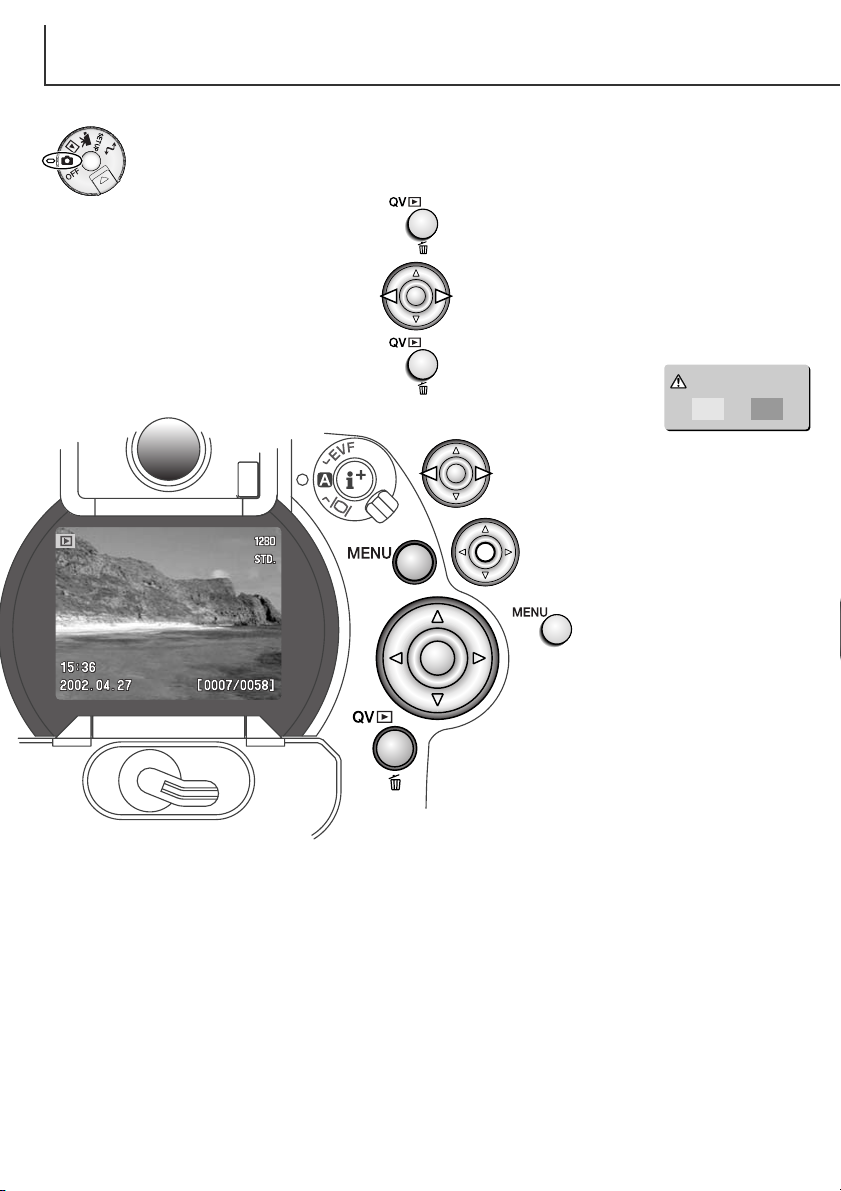
Druk op QV/Wissen-toets om het
weergegeven beeld te
wissen.
• Er verschijnt een
bevestigingsscherm.
OPNAMEN BEKIJKEN EN WISSEN MET QUICK VIEW
Opgenomen beelden kunt u terwijl de camera in de opnamestand staat terugzien. Druk op
de QV/Wissen-toets om toegang tot de opnamen te krijgen en gebruik de stuurknop om de
beelden op de CompactFlash kaart op de monitor te doorlopen.
Druk op de QV/Wissen-toets om de
opgenomen beelden weer te geven.
Gebruik de links/rechts-toetsen van de
stuurknop om langs de beelden te scrollen.
Indrukken van de stuurknop wist
het beeld.
24
Gebruik de links/rechts-toetsen om
"YES" te laten oplichten.
• "NO" kiezen heft de uitvoering op.
Druk op de menutoets om
naar de opnamestand
terug te keren.
Met Quick View kunt u ook opnamen
wissen. Wees daarbij voorzichtig. Een
gewist beeld is niet meer terug te halen.
Wanneer u een beeld selecteert om het te
wissen verschijnt er een bevestigingsscherm voordat het wissen wordt
uitgevoerd. Kijk voor meer informatie over
Quick View op blz. 36.
Delete this frame?
NoYes
SNEL AAN DE SLAG
Page 25
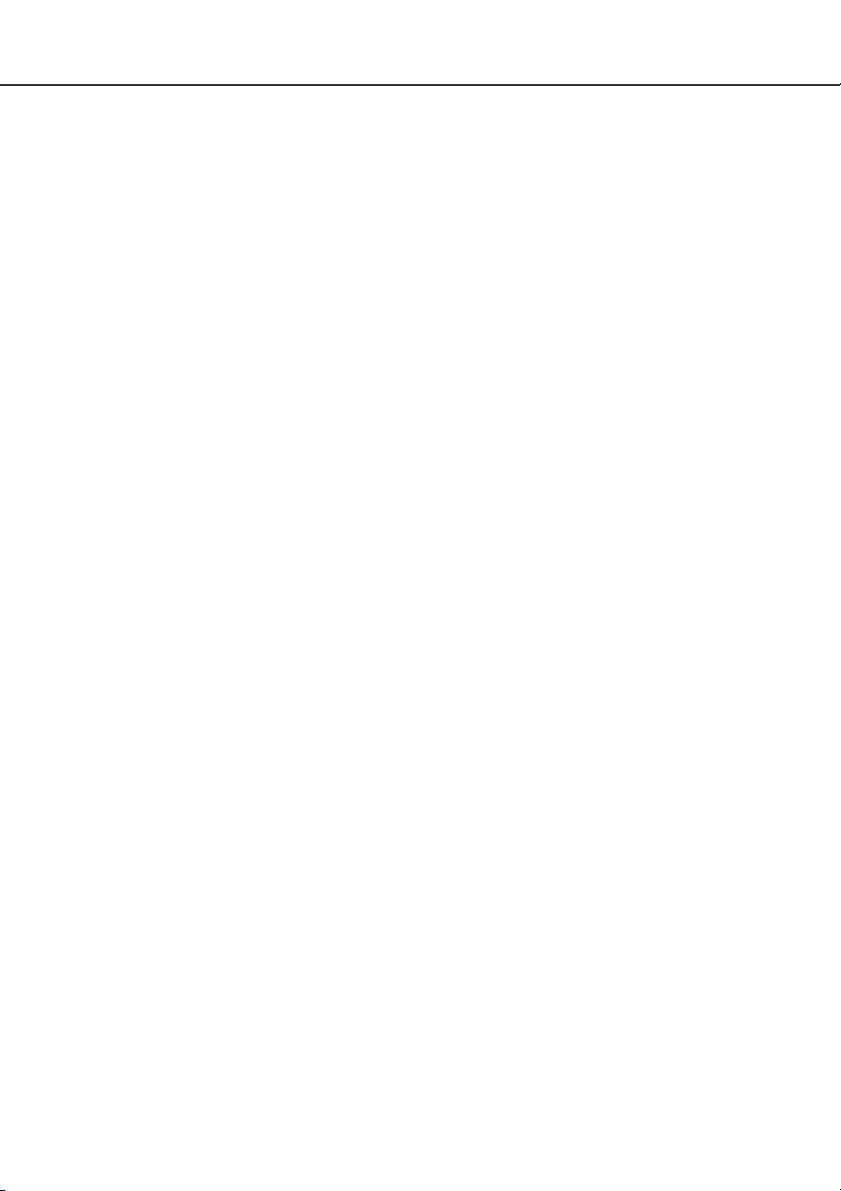
25
BASISHANDELINGEN
Dit hoofdstuk behandelt de basishandelingen voor het werken met de camera. Zorg ervoor dat u
goed met de besproken handelingen bekend bent voordat naar de volgende hoofdstukken van deze
gebruiksaanwijzing gaat.
Page 26

26
BATTERIJEN VERWISSELEN
BASISHANDELINGEN
Open de batterijruimte door het deurtje in positie te draaien.
Plaats de baterijen.
• Let erop dat de plus- en minpolen van de batterijen goed zitten (zie de
afbeelding in de batterijruimte).
Deze digitale camera gebruikt vier AA-formaat nikkel-metaalhydride (NiMH). Gaat u u ze voor de
eerste maal gebruiken, laad ze dan eerst.
Wanneer u batterijen verwisselt moet de camera uit staan.
Sluit de batterijruimte en zet de vergrendeling op .
U kunt in deze camera alkalinebatterijen gebruiken, maar ze zijn erg snel leeg. Gebruik alkalinebatterijen alleen voor proefopnamen of wanneer Ni-MH-batterijen, de Minolta Externe High-power Battery
Pack of de netstroomadapter niet beschikbaar zijn.
Page 27
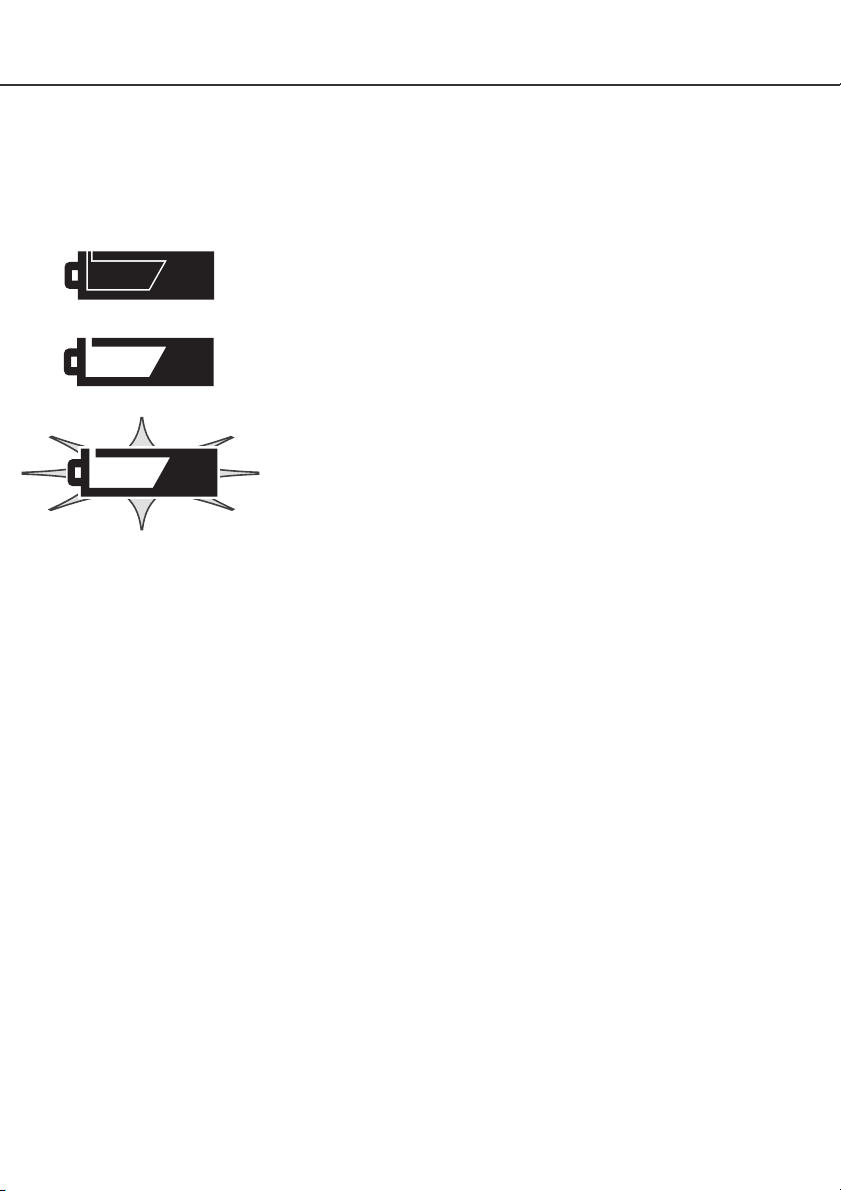
27
SIGNALEN BATTERIJCONDITIE
Batterijen vol - De batterijen zijn vers/geheel geladen. Na inschakeling
van de camera is dit symbool vijf seconden lang in de elektronische
zoeker en op de LCD-monitor te zien.
Batterijen leeg (knipperend) - Wanneer dit knipperende symbool
verschijnt - de overige informatie is dan verdwenen - dan is er
onvoldoende energie om de camera te laten werken. Er kan geen
opname worden gemaakt. Vervang of herlaad de batterijen onmiddellijk.
Batterijen bijna leeg - De energievoorraad is beperkt maar de camera
functioneert nog volledig. De batterijen dienen zo snel mogelijk
vervangen te worden. Deze waarschuwing verschijnt automatisch en
blijft zichtbaar totdat er volle batterijen in de camera zitten.
AUTOMATISCHE SPAARSCHAKELING
Om de batterijen te sparen zal de camera displays en onnodige functies uitschakelen wanneer hij
een bepaalde periode niet is gebruikt. De LCD-monitor wordt na 30 seconden uitgeschakeld, de
elektronische zoeker en het data-scherm na 1 minuut. Om de displays te activeren drukt u de
ontspanknop half in of drukt u op de informatietoets. De wachttijd voor de automatische
spaarschakeling voor de elektronische zoeker en het data-scherm kan in de custom 2 sectie van het
setup-menu worden ingesteld (blz. 124).
Deze camera is uitgerust met een automatische aanduiding voor de batterijconditie. Wanneer de
camera aan staat verschijnt de batterij-indicatie op het datascherm, de elektronische zoeker en de
LCD-monitor. Het monitor-symbool verandert van wit in rood wanneer de batterij bijna leeg is. Zijn het
datascherm, de elektronische zoeker en de LCD-monitor blanco, dan zijn de batterijen leeg of
verkeerd geïnstalleerd.
Page 28

28
EXTERNE VOEDING (APART GELEVERD)
COMPACTFLASH KAART VERWISSELEN
De netstroomadapter stelt u in staat de camera via het lichtnet van stroom te voorzien. Bij intensief of
langdurig gebruik spaart u daarmee de batterijen. Wanneer de camera op de computer wordt
aangesloten is gebruik ook aan te bevelen. Netstroomadapter AC-1L is bestemd voor gebruik in
Noord-Amerika, Japan en Taiwan, model AC-2L is voor de overige gebieden.
Met de externe High-power Battery Pack Kit EBP-100, een externe stroombron voor deze camera,
verhoogt u de gebruiksduur aanzienlijk. De set bevat een krachtige lithium-ion-batterij, een houder en
een laadapparaat. Batterij, houder en laadapparaat zijn elk ook los te koop.
Steek de miniplug van de netstroomadapter of de battery
pack in de voedingsaansluiting.
Steek de netstroomadapter in een stopcontact.
Verwijder het deksel van de stroomaansluiting vanaf de
linkerzijde.
• Het deksel is aan de body bevestigd om verlies te
voorkomen.
Om de camera te kunnen gebruiken moet er een CompactFlash kaart in zitten. Zit er geen kaart in
de camera, dan verschijnt de no-card waarschuwing in de elektronische zoeker en op de LCDmonitor. IBM Microdrives kunnen ook in deze camera worden gebruikt. Kijk voor onderhoud en
opslag van opslagmedia op blz. 157.
Zet de camera altijd uit wanneer u een andere stroombron gaat gebruiken.
BASISHANDELINGEN
Page 29

29
Op het deurtje van de kaartsleuf in de aangegeven richting (1).
Schuif de CompactFlash kaart in de kaartsleuf totdat de uitwerp-hendel naar buiten komt (4).
• Plaats de kaart zo dat de voorzijde naar de voorzijde van de camera is gericht. Duw de kaart altijd
rechtstandig naar binnen, nooit schuin. Forceer de kaart nooit. Lijkt een kaart niet te passen, controleer
dan of hij niet achterstevoren wordt gehouden.
Klap de hendel omlaag als aangegeven (5) en sluit het kaartdeurtje.
Wilt u een kaart verwijderen, klap de uitwerphendel uit (2) en duw erop (3). Nu kunt u de kaart
uitnemen.
• Denk eraan dat de kaart door het gebruik heet kan zijn.
Verschijnt de boodschap dat de kaart niet wordt herkend (card not recognized), dan kan het zijn dat
de kaart nog moet worden geformatteerd. Het kan zijn dat een CompactFlash kaart die in een andere camera is gebruikt eerst moet worden geformatteerd voordat hij te gebruiken is. Verschijnt de
boodschap dat gebruik niet mogelijk is (unable to use), dan is de kaart niet compatible met de camera en heeft formatteren ook geen zin. U kunt een kaart formatteren via de sectie basic van het weergavemenu (blz. 110). Wordt een kaart geformatteerd, dan wordt alle informatie die erop staat permanent gewist. Verschijnt de foutmelding betreffende de kaart, druk dan op de centrale toets van de
stuurknop om het venster te sluiten; kijk op de Minolta-website voor de meest recente informatie aangaande compatibiliteit:
Noord-Amerika: http://www.minoltausa.com,
Europa: http://www.minoltaeurope.com/pe/digital/languages_stage.html.
12345
Zet de camera altijd uit en controleer of het toegangslampje niet brandt
voordat u een CompactFlash kaart plaatst of verwijdert, anders kan de kaart
beschadigd raken of kan informatie verloren gaan.
Page 30
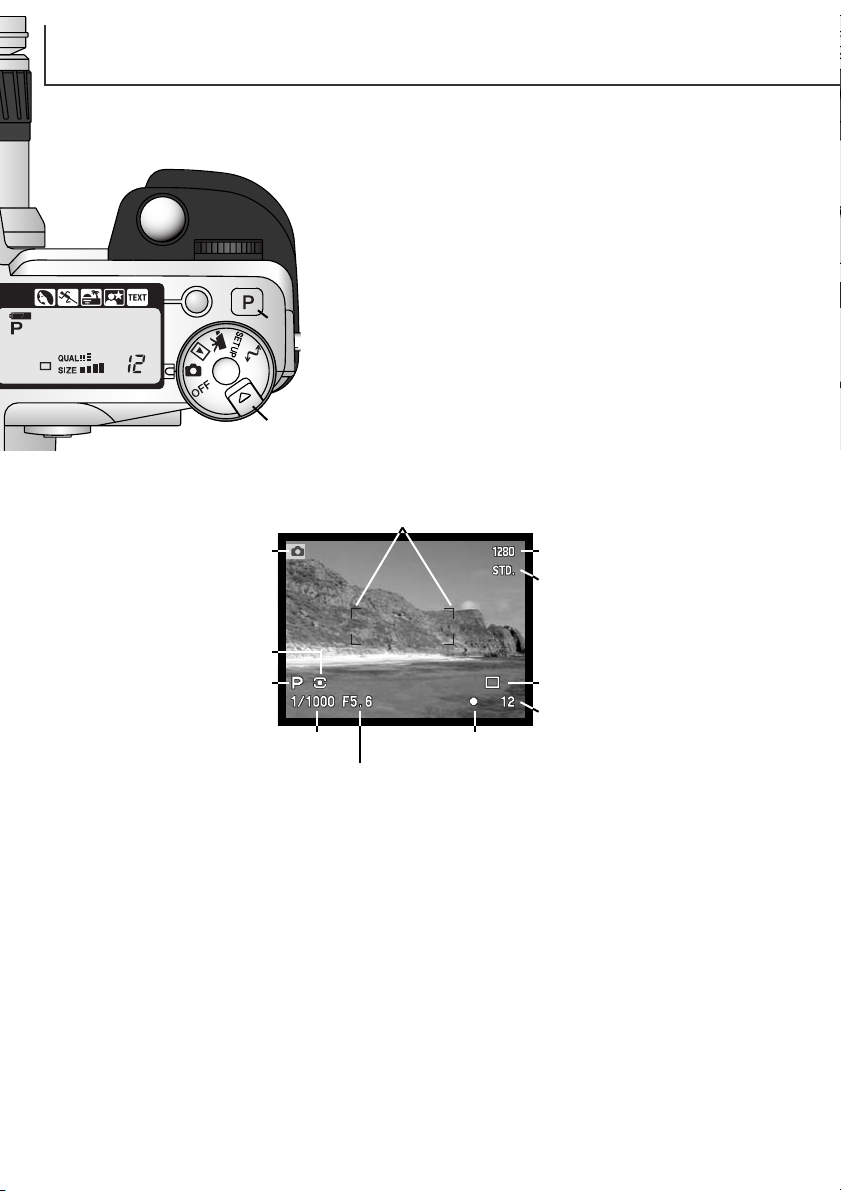
30
ELEKTRONISCHE ZOEKER EN LCD-MONITOR
Houd de ontgrendeling (1) ingedrukt en zet de keuzeknop in de
fotostand. Druk op de pro-auto-toets (2) om alle geprogrammeerde automatische functies in de basisstand te zetten.
Alle camerafuncties werken nu automatisch. Autofocus,
automatische belichting en de beeldverwerkingssystemen
werken samen om zonder rompslomp resultaten van
professionele kwaliteit te realiseren.
Lichtmeetmethode (blz. 47)
Sluitertijd
Diafragma
Tr ansportstand (blz. 54)
Scherpstelsignaal (blz. 33)
Opnameteller (blz. 15, 82)
Beeldgrootte (blz. 82)
Beeldkwaliteit (blz. 83)
Gebruiksstand
Scherpstelkader
Belichtingsstand/Digitaal
Onderwerpsprogramma
(blz. 48, 42)
1
2
BASISHANDELINGEN
DE VOLAUTOMATISCHE OPNAMESTAND
Page 31

1
2
31
OPNAMEN MAKEN
Richt het scherpstelveld op het onderwerp.
• Gebruik voor onderwerpen buiten het midden de
scherpstelvergrendeling (blz. 32).
• Let er op dat het onderwerp zich binnen het scherpstelbereik
bevindt: 0,5 m - ∞. Gebruik voor onderwerpen dichterbij dan
0,5 m de macro-instelling (blz.77).
Druk de ontspanknop half in (1) om scherpstelling en
lichtmeting te vergrendelen.
• De scherpstelsignalen (blz. 33) in de zoeker/monitor geven aan
dat de scherpstelling in orde is. Is het scherpstelsignaal rood, dan
kon de camera niet goed scherpstellen. Herhaal voorgaande
stappen totdat het signaal wit is.
• Is de scherpstelling ingesteld, dan zal een AF-sensor kort op het
scherm verschijnen om het punt van scherpstelling aan te geven.
• De sluitertijd- en diafragmawaarde veranderen van wit naar zwart
wanneer de belichting wordt vergrendeld.
Druk de ontspanknop geheel in (2) om de opname te maken.
• Het toegangslampje brandt om aan te geven dat de
beeldinformatie naar de CompactFlash kaart wordt
weggeschreven.Verwijder een CompactFlash kaart nooit als er
informatie wordt overgeschreven.
Wanneer de keuzeknop in de fotostand staat is de camera ingeschakeld; de
elektronische zoeker (EVF) en de LCD-monitor worden ingeschakeld.
Page 32

32
SCHERPSTELVERGRENDELING
De scherpstelvergrendeling wordt gebruikt wanneer het onderwerp zich buiten het beeldmidden en
buiten het scherpstelveld bevindt. U kunt de scherpstelvergrendeling ook gebruiken voor speciale
scherpstelsituaties, waarin de autofocus zijn werk niet goed kan doen.
Richt het scherpstelveld op het onderwerp. Druk de
ontspanknop half in en houd hem in die stand.
• De scherpstelsignalen zullen aangeven dat de scherpstelling
vergrendeld is. De sluitertijd- en diafragmawaarde veranderen
van wit in zwart om aan te geven dat ook de belichting
vergrendeld is.
•Wanneer de scherpstelling is voltooid verschijnt de AF-sensor
kort in het live-beeld om het scherpstelpunt aan te geven.
Houd de ontspanknop ingedrukt, ga terug naar de
oorspronkelijke beeldcompositie, en druk de ontspanknop
geheel in om de opname te maken.
BASISHANDELINGEN
Page 33

Deze digitale camera is uitgerust met een snel en precies autofocus-systeem. De scherpstelsignalen
in de rechter benedenhoek van de zoeker/monitor geven de scherpstelstatus aan. Kijk voor meer
informatie over scherpstelmethoden op blz. 68.
SCHERPSTELSIGNALEN
SPECIALE SCHERPSTELSITUATIES
Scherpstelling in orde.Scherpstelsymbool: wit
Scherpstelsymbool:
rood
Onder bepaalde omstandigheden kan het voorkomen dat een goede scherpstelling niet mogelijk is.
Kan het AF-systeem niet op een onderwerp scherpstellen, dan wordt het scherpstelsymbool rood. In
die situatie kan de scherpstelvergrendeling worden gebruikt om scherp te stellen op een object dat
zich op dezelfde afstand van de camera bevindt als het onderwerp.
Onderwerp in scherpstelkader heeft te laag
contrast
Onderwerp is te donker Tw ee voorwerpen op
verschillende afstanden
tot de camera
overlappen elkaar in
het scherpstelveld.
Het onderwerp bevindt
zich dichtbij een zeer
helder onderwerp of
gebied.
33
Scherpstelling niet mogelijk. Onderwerp is te dichtbij
of een van onderstaande situaties doet zich voor.
• Ook wanneer de camera niet kan scherpstellen kunnen er opnamen worden gemaakt.
• Kan het AF-systeem niet scherpstellen, dan wordt er ingesteld tussen 5 m en oneindig. Wordt de flitser
gebruikt, dan wordt de afstand ingesteld tussen 3,0 en 3,8 m. In dat geval kan ook de scherpstelvergrendeling worden gebruikt op een object dat zich op dezelfde opname-afstand bevindt als het
onderwerp (blz. 94).
Page 34

34
BEELDWEERGAVE – OPNAMESTAND
Automatische weergavekeuze - de camera kiest voor de weergave van het
live-beeld zelf tussen de elektronische zoeker en de LCD-monitor. De
oogsensors van de elektronische zoeker nemen waar of de elektronische
zoeker wordt gebruikt en schakelen op basis daarvan over op de juiste
display.
EVF-weergave- het live-beeld wordt alleen vertoond op de elektronische
zoeker (EVF - electronic viewfinder). Bij fel licht is het beeld hier beter te zien
dan op de LCD-monitor.
LCD-monitor weergave - het live-beeld is alleen op de LCD-monitor te zien.
Met de display-schakelaar en de informatietoets op de achterkant van de camera regelt u waar het
beeld wordt weergegeven en welke informatie in beeld verschijnt. Met de driestandendisplayschakelaar kiest u voor automatische omschakeling of maakt u zelf de keuze tussen de
elektronische zoeker en de LCD-monitor.
Is het batterijverbruik een kritische factor, kies dan de instelling waarbij de oogsensors de zoeker
inschakelen wanneer hij wordt gebruikt, terwijl LCD-monitor uit blijft. In custom 2 sectie van het
setup-menu (blz. 124) kunt u de auto-display functie regelen.
BASISHANDELINGEN
Page 35

35
Met de informatietoets in het midden van de display-schakelaar regelt u welke
informatie in het live-beeld wordt weergegeven. Elke keer dat die toets wordt
ingedrukt gaat de weergave naar de volgende optie: standaard weergave,
scherpstelkader, real-time histogram en alleen live-beeld. Het aantal schermen
en hun eigenschappen kan worden ingesteld in de custom 1 sectie van het
setup-menu (blz. 124)
Standaard weergave Scherpstelkader
Live-beeld Real-time histogram
Het real-time histogram geeft een globale weergave van de helderheidsverdeling in het live-beeld. Dit
histogram is niet accuraat wanneer het beeld van de monitor wordt versterkt (blz. 52, 73), of wanneer
de ingebouwde flitser of een geschikte externe Minolta flitser wordt gebruikt. Het histogram van een
opgenomen beeld hoeft in principe niet dezelfde helderheidsverdeling te vertonen als het real-time
histogram.
Page 36

In de opnamestand kunt u gemaakte opnamen meteen bekijken. Druk simpelweg op
de QV/Wissen-toets om de opnamen op te roepen, en gebruik de stuurknop om de
beelden die op de CompactFlash kaart staan te laten passeren. Opnamen kunnen met
verschillende soorten informatie worden weergegeven: datum en tijdstip van opname,
opnamenummer, printstatus, vergrendelingsstatus en opgenomen gesproken tekst.
Een histogram van de opname met opnamegegevens kan worden weergegeven.
Druk op de QV/Wissen-toets om de opgenomen beelden weer te geven.
Gebruik de links/rechts-toetsen van de stuurknop om de beelden te laten passeren.
36
QUICK VIEW
Om terug te gaan naar de opnamestand
drukt u op de menu-toets.
Druk op de op-toets om het histogram van het weergegeven beeld te zien.
•Druk op de neer-toets om terug te gaan naar Quick View.
BASISHANDELINGEN
Stuurknop
QV/Wissen-toets
Is er aan de foto een geluidsbestand gekoppeld, dan wordt dat
afgespeeld als u op de centrale
toets van de stuurknop drukt
(blz. 99).
Page 37

Om het weergegeven beeld te wissen drukt u op de
QV/Wissen-toets.
• Er verschijnt een bevestigingsscherm.
Bij Quick View kunt u de weergegeven opname wissen. Wanneer u
een beeld voor wissen selecteert verschijnt er een bevestigingsscherm
voordat de bewerking wordt uitgevoerd.
Druk op het midden van de stuurknop om de opdracht van
het bevestigingsscherm te laten uitvoeren.
• De camera keert terug naar Quick View
37
WEERGAVE QUICK VIEW
Een gewist beeld
kan niet worden
teruggehaald.
OPNAMEN IN QUICK VIEW WISSEN
Gebruik de links/rechts-toetsen om 'Yes' te markeren.
• "No" heft de uitvoering op.
Bevestigingsscherm
Delete this frame?
NoYes
Opnamedatum
Opnamenummer/totaal aantal opnamen
Vergrendeling (blz. 115)
Print-aanduiding (blz. 118)
Beeldgrootte (blz. 82)
Beeldkwaliteit (blz. 83)
Opnamet
ijdstip
Gebruiksstand
Aanduiding gesproken
memo (blz. 99)
Druk op de op-toets om
het histogram te zien
.
Sluitertijd
Diafragmawaarde
Witbalansinstelling (blz.
62)
Gevoeligheidsinstelling
(blz. 65)
Waarde belichtingscorrec-
tie (blz. 68)
Mapnaam (blz. 128)
mapnummer – nummer beeldbestand
Histogram
Page 38

38
BASISHANDELINGEN
Met de informatietoets in het midden van de weergaveschakelaar regelt u welke informatie wordt
vertoond. Elke keer dat er op de knop wordt gedrukt treedt een volgende stand in werking, in de
volgorde: volledige weergave, alleen beeld, index-weergave.
Volledige weergave Alleen beeld
Index-weergave
Bij index-weergave verplaatst u het gele selectiekader met de links/rechts-toetsen langs de
thumbnails. Wanneer een beeld wordt omkaderd verschijnen de opnamedatum, het symbool voor
gesproken memo, de vergrendelings- en printstatus en het opnamenummer onderaan het scherm.
Het gemarkeerde beeld kan met de QV/Wissen-toets worden gewist (blz. 37) of een bijbehorend
geluidbestand kan worden afgespeeld door op de centrale toets van de stuurknop te drukken.. Wordt
de informatietoets ingedrukt, dan verschijnt het gemarkeerde beeld in enkelbeeldweergave. Voor de
index-weergave krijgt u vier of negen beelden tegelijk te zien. In de basic sectie van het
weergavemenu kunt u deze keuze maken (blz. 110).
QUICK VIEW WEERGAVE VERANDEREN
Page 39
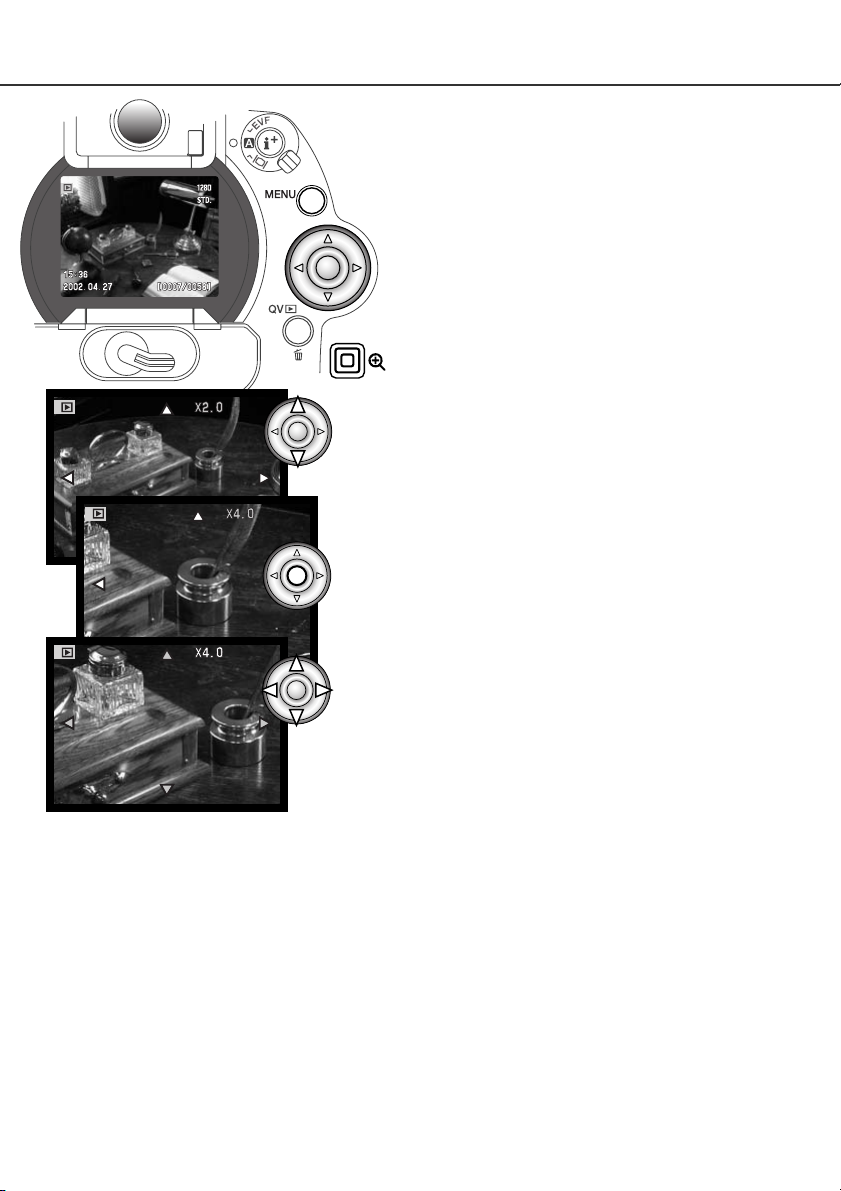
39
VERGROTE WEERGAVE
Bij enkelbeeldweergave kunt u een stilstaand beeld
vergroten om het in detail te bestuderen. Beelden
kunnen worden vergroot tussen 1,2X en 4,0X, in
stappen van 0,2X. Beelden op formaat 640 X 480
kunnen slechts worden vergroot tussen 1,2X en 2,0X.
RAW en superfijn-beelden kunnen niet worden
vergroot.
Druk wanneer het te beoordelen beeld wordt
weergegeven op de vergrotingstoets (1).
• De vergrotingsfactor is te zien in de zoeker/monitor.
1
Gebruik de up-neer-toetsen van de stuurknop om de vergroting in te stellen.
Druk op de centrale toets van de stuurknop om te wisselen
tussen vergroting en scroll-functies
• De scroll-pijlen of de vergrotingsaanduiding worden bij
activering blauw.
Zijn de scroll-pijlen blauw, gebruik dan de vierwegtoetsen om
door het beeld te scrollen.
•Druk op de vergrotingstoets om de vergrote weergave te
verlaten.
• Houd een vierwegtoets ingedrukt om continu te scrollen.
Page 40

De toets Spot/AE lock (spot/belichtingsvergrendeling) onder de keuzeknop op de
achterzijde van de body vergrendelt de automatische belichtingsregeling. Met deze
functie kunt u de belichting van een scene afstemmen op een specifiek onderdeel
ervan, of op een grijskaart buiten de scene.
Wanneer de knop wordt ingedrukt verschijnt de spotmeetcirkel, die aangeeft in welk
deel van het beeld gemeten wordt; de sluitertijd en het diafragma verschijnen in
zwart op de monitor. De instelling blijft gehandhaafd totdat de toets wordt losgelaten. De scherpstelling wordt vergrendeld door de ontspanknop half in te drukken.
De werking van de spot-toets kan worden geregeld in de custom 1
sectie van het opnamemenu (blz. 78, 93).
40
OPNAMESTAND
BEDIENING IN DETAIL
Dit hoofdstuk bevat gedetailleerde informatie over de opnamefuncties en werking van de camera.
Lees alles eerst door voor een inventarisatie of zoek eerst de zaken op die u het eerst wilt weten. De
onderdelen, instellingenmet het functiewiel (blz. 44), de regeling digitale effecten (blz. 67) en het
opnamemenu (blz. 78) behandelen het merendeel van de meer geavanceerde instellingen van deze
camera. De instelmogelijkheden worden in detail besproken.
TOETS SPOT-AE LOCK
Spotmeting
Page 41

Flitsstand (blz. 86)
Correctie kleurverzadiging (blz. 71)
Belichtingsstand (blz. 48)
41
PRO-AUTO-TOETS
Een druk op de pro-auto toets (1) zet in de opnamestand voor
foto’s alle automatische en geprogrammeerde functies van de
camera terug in hun basisstand. De systemen van de camera
werken dan maximaal samen om een professionele kwaliteit te
bereiken; de fotograaf heeft dan maximale vrijheid voor timing en
esthetische beslissingen.
De pro-auto-toets heeft alleen betrekking op functies in de
opnamestand. De knop heeft beperkt effect op de film-stand:
veranderingen die met de regeling digitale effecten en het filmmenu zijn gemaakt, worden teruggezet op hun standaardinstelling.
Tr ansportstand (blz. 54)
Witbalans (blz. 62)
Lichtmeetmethode (blz. 47)
Belichtingscorrectie (blz. 68)
Flitscorrectie (blz. 68)
Scherpstelstand (blz. 81, 94)
Autofocus-veld (blz. 74)
Programma-automatiek
Enkelbeeldtransport
Automatische witbalansinstelling
Meerveldsmeting
0.0
0.0
Invulflits of rode-ogen-reductie*
Enkelvoudige AF
Breed
* De flitsstand wordt teruggezet op de laatste gebruikte van de twee.
Digitaal onderwerpsprogramma (blz. 42) Uitgeschakeld
Flitsregeling (blz. 92)
ADI-meting
Contrastcorrectie (blz. 70) 0
0
Verscherping (blz. 97) Normaal
Filter (blz. 71) Normaal
1
Page 42
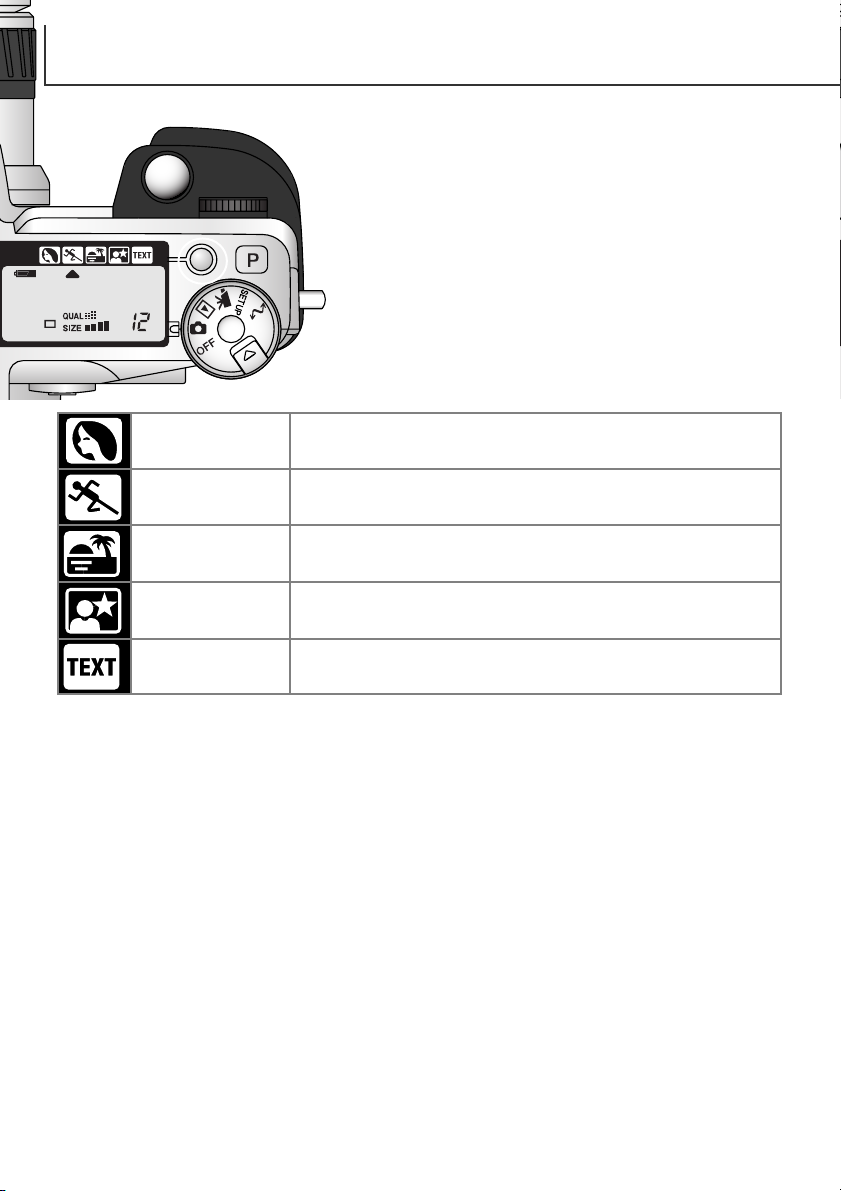
42
OPNAMESTAND
TOETS DIGITALE ONDERWERPSPROGRAMMA’S
Met de toets voor de onderwerpsprogramma's (1)
optimaliseert u de camera-instellingen voor bepaalde
onderwerpen en omstandigheden.
Belichting, witbalans en beeldverwerking werken daarbij
eendrachtig samen voor de mooiste resultaten.
Met indrukken van de toets voor de onderwerpsprogramma's
doorloopt u de verschillende standen: portret, sport/actie,
zonsondergang, nachtportret, tekst en de originele
belichtingsstand. Een pijltje wijst het actieve programma aan.
Het onderwerpsprogramma blijft in werking totdat u een
andere keuze maakt.
Portret
Sport/actie
Zonsondergang
Nachtportret
Tekst
Voor een warme, zachte huidtint en wat extra onscherpte in de
achtergrond.
Voor het bevriezen van snelle acties door korte sluitertijden en
het volgen van bewegende onderwerpen met continu AF.
Om de warme kleuren van een zonsondergang optimaal weer
te geven.
Voor fraai doortekende nachtopnamen waarbij onderwerp en
achtergrond optimaal tot uiting komen.
Voor een contrastrijke reproductie van zwarte tekst op een
witte achtergrond.
1
Page 43

43
De camera streeft bij de onderwerpsprogramma's naar optimale instellingen, maar het is mogelijk
een aantal instellingen naar eigen smaak te wijzigen. De AF-stand kan worden gewijzigd (blz. 81). De
spot-actie-stand gebruikt continu AF, de andere standen enkelvoudige AF. De instelling voor digitale
effecten kan worden gebruikt voor aanpassingen in belichting, contrast en kleur (blz. 62). De
verscherping is regelbaar bij sport/actie, zonsondergang en tekst (blz. 97). De lichtmeting kan in
geen enkel onderwerpsprogramma worden veranderd.
Portret - Portretten worden doorgaans het mooist bij wat langere brandpuntsafstanden. De
gezichtsverhoudingen worden dan niet overdreven en de achtergrond blijft onscherp door de
beperkte scherptediepte. Gebruik de ingebouwde flitser bij sterk gericht zonlicht of tegenlicht
om schaduwen op te helderen.
Sport/actie - Blijft bij flitsopnamen binnen het flitsbereik (blz. 66): 0,5 - 3,0 m (telestand). Het
flitsbereik kan worden vergroot door de cameragevoeligheid te verhogen (blz. 65). Met een
eenbeenstatief blijft u bij evenementen veel mobieler dan met een driepoot en toch geeft het
veel extra stabiliteit.
Zonsondergang -Richt wanneer de zon nog boven de horizon staat de camera niet lang
achtereen naar de zon. Anders zou de CCD beschadigd kunnen raken. Plaats tussen de opnamen door de lensdop op het objectief.
Nachtportret - gebruik bij dit soort opnamen een statief, omdat de camera om de achtergrond
goed uit te laten komen een lange sluitertijd gebruikt. De flitser kan alleen worden gebruikt wanneer het in de voorgrond aanwezige onderwerp binnen het flitsbereik bevindt. Vraag mensen
die u zo fotografeert na de flits nog goed stil te staan, omdat de sluiter langer open blijft.
Tekst - Wanneer u opnamen maakt van kleine stukken tekst kunt u de macrostand (blz. 77)
gebruiken. Gebruik een statief om cameratrilling te elimineren en zeker te zijn van scherpe
opnamen.
Opnametips
Page 44

44
FUNCTIEWIEL GEBRUIKEN
Beeldgrootte, beeldkwaliteit, belichtingsstand, transportstand, witbalans en cameragevoeligheid stelt
u met het functiewiel in. Veranderingen uitvoeren met het functiewiel gaat heel eenvoudig. Het
functiewiel werkt alleen voor foto's.
Zet het functiewiel in de te veranderen stand (1).
Druk de knop in het midden in en draai de
instelknop in de gewenste stand (2). Laat de
ontgrendelknop los.
•Veranderingen worden in de zoeker/monitor en
op het data-scherm weergegeven.
ISO
WB
DRIVE
PASM
MEM
Cameragevoeligheid
Witbalans
Tr ansportstanden
Belichtingsstanden
Lichtmeetmethoden
Geheugen
Voor opslag en oproepen camera-instellingen
(blz. 46).
Ver andert de lichtmeetmethode (blz. 47).
Voor instellen belichtingsstand (blz. 48).
Voor instellen transportstand (blz. 54).
Keuze tussen automatisch, vaste instellingen en een
eigen instelling (custom) (blz. 62).
Voor instellen cameragevoeligheid (blz. 65).
1
2
OPNAMESTAND
Page 45

45
Functiewiel
MEM
PA SM
DRIVE
WB
ISO
Display
P
A
S
M
100, 200,
400, 800.
Setting
Geheugenregisters of de
instelfunctie worden geselecteerd met een speciaal menu
in de monitor/zoeker.
Meerveldsmeting
Centrumgerichte meting
Spotmeting
Programma-automatiek
Diafragmavoorkeuze
Sluitertijdvoorkeuze
Handinstelling
Enkelbeeld
Continu
Zelfontspanner
Interval
Bracketing
Automatische witbalans
Daglicht
Kunstlicht
Fluorescentielicht
Bewolkt
Eigen (custom) instelling
Custom kallibratie
Automatische versterking
Vaste camera-instellingen
in ISO-equivalenten
.
Blz.
46
47
49
50
51
52
31
55
58
60
56
63
63
64
65
EVF & Monitor Display
Menu
Weergave voor
datascherm,
Elektronische zoeker en monitor zijn
gelijk, tenzij
anders vermeld
ISO waarde wordt
weergegeven
(Na inst.geen weerg.)
UHS continu-transport
57
Geen weergave
op datascherm
(Na inst.geen weerg.)
Page 46

46
OPNAMESTAND
GEHEUGEN – CAMERA-INSTELLINGEN OPSLAAN
U kunt drie sets camera-instellingen opslaan. Zo kunt u onder regelmatig
terugkerende omstandigheden snel alle nodige instellingen realiseren, zonder ze
stuk voor stuk te hoeven uitvoeren. Alle instellingen van het opnamemenu
kunnen worden opgeslagen, behalve de instellingen voor de spot/AEL-toets, de
onderwerpsprogramma's, de datum/tijd-imprint in de foto gesproken memo en de
directe weergave. Ook de positie van het Flex-scherpstelpunt, de eigen witbalansinstelling en veranderingen die met het functiewiel en de effect-schakelaar
zijn uitgevoerd kunnen worden opgeslagen. Hoewel de bracketing-functie ook
kan worden opgenomen moeten het type bracketing (belichting, contrast, kleurverzadiging of filter)
opnieuw worden gekozen.
Wilt u de huidige camera-instellingen opslaan, zet dan het
functiewiel in de opnamestand en druk op de functietoets (1)
om de geheugeninstellingen op de monitor te laten verschijnen. Draai aan het instelwiel om de opslag-optie te markeren
(store memory). Laat de functietoets los om het opslagscherm
(store memory) te openen.
Memory 1
Memory 2
Memory 3
Store memory
1
2
De camera-instellingen worden opgeslagen met het functiewiel
(blz. 44). Bij het eerste gebruik bevat elk geheugen de
standaardinstellingen van de camera.
Om een combinatie van instellingen op te roepen gebruikt u
de op/neer-toetsen van de stuurknop (3) om het
geheugenregister te openen waarin de camera-instellingen
zijn opgeslagen. Druk op de centrale toets van de stuurknop
(4) om de instellingen op te slaan; de voorgaande instellingen
worden vervangen door de nieuwe. Er verschijnt een
bevestigingsscherm; druk op de centrale toets van de
stuurknop om het te sluiten.
Rec.
Store memory
select enter
1
Store in 1
2
3
3
4
Page 47

47
LICHTMEETMETHODEN
De symbolen voor de lichtmeetmethoden verschijnen alleen in de
zoeker/monitor. Verwar deze symbolen niet met de scherpstelinformatie (blz. 33).
De meetmethode is instelbaar met de functietoets (blz. 44).Wanneer
centrumgerichte of spotmeting is gebruikt zal half indrukken van de ontspanknop
het belichtingssysteem activeren, maar vergrendeling van de belichting vindt niet
plaats; de spot/AEL-toets (blz. 40) kan worden gebruikt om de belichting te
vergrendelen, maar maakt alleen gebruik van het spotmeetveld.
Spotmeting gebruikt een klein deel van het beeld om de
belichting te meten. Is deze methode gekozen, dan wordt het
meetveld aangegeven met een klein cirkeltje in het midden van
het live-beeld. Hiermee kunt u zeer precies een bepaald
gedeelte van het onderwerp meten, zonder dat extreem lichte
en/of extreem donkere beeldpartijen daar invloed op hebben.
Meerveldsmeting gebruikt 300 segmenten (256 bij de DiMAGE 5) om helderheid en kleur
te meten. Deze informatie wordt gecombineerd met afstandsinformatie om de juiste
belichting te realiseren. Dit geavanceerde lichtmeetsysteem geeft accurate, probleemloze
belichtingsresultaten in bijna alle situaties.
Centrumgerichte lichtmeting is de traditionele meetmethode van conventionele
fotocamera's. De meting is goed te gebruiken als een referentie voor eigen interpretatie van
de lichtsituatie, bijvoorbeeld in combinatie met handinstelling van de belichting.
Spotmeting
Wilt u een instelling oproepen, druk dan op de functietoets en markeer het geheugenregister via het
instelwiel. Laat de functietoets los om de geheugeninstellingen van kracht te laten zijn.
De opgeslagen camera-instellingen kunnen niet uit het geheugen worden gewist door de camera uit
te zetten, door het gebruik van de pro-auto-toets of door via het setup-menu terug te keren naar de
standaardinstellingen.
Page 48

48
P
BELICHTINGSSTANDEN
A
S
M
Programma-automatiek – camera regelt zowel sluitertijd als diafragma.
Diafragmavoorkeuze – de fotograaf kiest het diafragma, de camera de sluitertijd.
Handmatige belichtingsregeling – de fotograaf kiest zowel sluitertijd als diafragma.
Sluitertijdvoorkeuze – de fotograaf kiest de sluitertijd, de camera het diafragma..
LCD-monitor
Data-scherm
De camera heeft vier verschillende belichtingsmethoden. Programmaautomatiek is bedoeld voor zorgeloos fotograferen. Diafragma- en
sluitertijdvoorkeuze-automatiek geven u de mogelijkheid het beeld meer naar
uw hand te zetten zonder aan snelheid in te boeten, terwijl de handinstelling
maximale beheersing geeft. Kijk voor het gebruik van het functiewiel op blz. 44.
Voor de duidelijkheid zijn hier alle
aanduidingen tegelijk weergeven.
Belichtingsstanden
Sluitertijd
Diafragma
OPNAMESTAND
Page 49

49
PROGRAMMA-AUTOMATIEK – P
De programma-automatiek gebruikt informatie omtrent de helderheid en de brandpuntsafstand van
het objectief om de belichtingsinstelling te optimaliseren. Dit geavanceerde belichtingssysteem geeft
de fotograaf de vrijheid om te fotograferen zonder zich te bekommeren omtrent technische zaken als
de juiste belichtingsinstelling. De sluitertijd- en diafragmawaarden worden in de zoeker/monitor en op
het data-scherm weergegeven. Het sluitertijdenbereik in de programmastand loopt van 4 tot 1/4000
seconde. Ligt het helderheidsniveau van de scene buiten het belichtingsbereik van de camera, dan
worden sluitertijd en diafragma in rood weergegeven/
De programmacurve van sluitertijd/diafragmacombinaties verandert met de brandpuntsafstand van
het zoomobjectief. In het groothoekgebied ligt de nadruk op maximale scherptediepte voor
landschapsopnamen, terwijl in het telebereik het accent ligt op kortste sluitertijden om de gevolgen
van cameratrilling te elimineren. Komt de sluitertijd beneden aan aanvaardbare grens om uit de hand
te fotograferen, dan verschijnt de waarschuwing voor cameratrilling in de linker benedenhoek van de
zoeker/monitor (blz. 17).
PROGRAM SHIFT
De programma-automatiek is zo ontworpen dat u alles aan
de camera kunt overlaten, maar de program shift biedt de
mogelijkheid ook bij programma-automatiek aanpassingen
uit te voeren. Wanneer u voorafgaand aan de opname de
ontspanknop half indrukt (1) worden sluitertijd en diafragma
weergegeven. Geeft u de voorkeur aan een andere
sluitertijd/diafragmacombinatie, dan draait u aan het
instelwie (2); elke combinatie die verschijnt geeft een juiste
belichting.
Program shift kan niet bij flitsopnamen worden gebruikt. De
camera geeft prioriteit aan flitsen; wordt de flitser uitgeklapt,
dan worden alle veranderingen die met de program shift zijn
gemaakt opgeheven.
1
2
Page 50

De fotograaf kiest het diafragma en de camera kiest de sluitertijd die
nodig is om een goede belichting te krijgen. Wanneer de A-stand is
geselecteerd wordt de diafragmawaarde in de zoeker/monitor blauw.
Draai aan het instelwiel (1) om de gewenste diafragmawaarde in te
stellen. Druk de ontspanknop half in om het belichtingssysteem te
activeren (2); de gekozen sluitertijd wordt weergegeven.
De diafragmawaarde kan in halve stops worden gevarieerd tussen
f/2,8 en f/8 in de groothoekstand en tussen f/3,5 en f/9,5 in de
telestand. Leidt de diafragmastand tot een sluitertijd die de camera
niet kan instellen, dan knippert de tijdenweergave op het datascherm
en wordt de sluitertijd op de zoeker/monitor rood. De sluitertijdenreeks is bij diafragmavoorkeuze 4
tot 1/4000 seconde.
Wordt de sluitertijd te lang om vanuit de hand te fotograferen, dan verschijnt de waarschuwing voor
cameratrilling (blz. 17) in de zoeker/monitor.Verschijnt deze waarschuwing, kies dan een lager
diafragmagetal (een grotere opening) totdat de waarschuwing verdwijnt, of plaats de camera op
statief.
Omdat het diafragma instelbaar is in halve stops kan het voorkomen dat de sluitertijdaanduiding na
een diafragmawijziging niet verandert. Gelijk blijven van de sluitertijdaanduiding kan ook voorkomen
wanneer de instelling van de cameragevoeligheid automatisch gebeurt.
50
DIAFRAGMAVOORKEUZE – A
1
2
OPNAMESTAND
Page 51

51
De fotograaf kiest de sluitertijd en de camera kiest het diafragma dat
nodig is om een goede belichting te krijgen. Wanneer de S-stand is
geselecteerd wordt de sluitertijdwaarde in de zoeker/monitor blauw.
Draai aan het instelwiel (1) om de gewenste sluitertijdwaarde in te
stellen. Druk de ontspanknop half in om het belichtingssysteem te
activeren (2); het gekozen diafragma wordt weergegeven.
SLUITERTIJDVOORKEUZE – S
1
2
Voor bezitters van een kleinbeeld reflexcamera komt een diafragmabereik van f/2,8 tot f/8 niet
erg indrukwekkend over. Omdat echter de CCD belangrijk veel kleiner is dan het kleinbeeldformaat en de brandpuntsafstand van het objectief derhalve ook korter is, is de scherptediepte
beduidend groter dan bij kleinbeeld. Dus zelfs met een kleinste diafragma van f/8 hebt u al veel
scherptediepte.
Camera-info
De sluitertijden zijn instelbaar tot op halve stops,
tussen 4 seconden en 1/2000 s.
Leidt de gekozen sluitertijd tot een diafragma dat de
camera niet kan instellen, dan knippert de diafragmaaanduiding op het datascherm en wordt het
diafragma op de zoeker/monitor rood.
.
Page 52

52
Handinstelling maakt een vrije keuze van sluitertijd en diafragma
mogelijk. In deze stand worden sluitertijd en diafragma niet door de
camera geregeld, waardoor de fotograaf alle zeggenschap over de
belichting heeft. U kunt sluitertijd en diafragma in halve waarden
instellen. Het sluitertijdenbereik is bij handinstelling 4 tot 1/2000
seconde plus tijdopnamen. De cameragevoeligheid is ingesteld op
ISO 100, maar kan met het functiewiel worden ingesteld (blz. 44).
De gevolgen van uw instelling zijn in de zoeker/monitor te zien. Is
het beeld onder- of overbelicht, dan knipperen sluitertijd en
diafragma op het data-scherm en worden ze rood in de
zoeker/monitor. Is de zoeker/monitor zwart, vermeerder dan de belichting totdat u weer beeld ziet;
verminder de belichting wanneer de zoeker/monitor wit blijft. Is het monitor-beeld als gevolg van de
belichtingsinstelling te donker, druk dan gelijktijdig op de functietoets en de informatietoets om het
beeld te versterken; de M op de monitor wordt dan rood. Het automatische belichtingssysteem
handhaaft een helder beeld in de zoeker/monitor; het beeld noch het real-time histogram zal echter
een voorstelling van het uiteindelijke beeld geven. Herhaal de procedure om de versterkte weergave
op te heffen. Gebruikt u de ingebouwde flitser, dan wordt het monitor-beeld ook versterkt; dit heeft
geen weerslag op de uiteindelijke belichting.
HANDINSTELLING – M
Zo stelt u het diafragma in:
• Zet de schakelaar voor digitale effecten (2) in de stand
voor belichtingscorrectie.
•Terwijl u de toets voor digitale effecten ingedrukt houdt
(3) draait u aan het instelwiel (1) om het diafragma in te
stellen De flitscorrectie (blz. 68) kan ook worden
ingesteld, met de op-neer-toetsen van de stuurknop.
1
3
Zo stelt u de sluitertijd in:
•Draai aan het instelwiel (1) om de sluitertijd in te stellen.
OPNAMESTAND
2
Page 53

53
Zet om de diafragmawaarde in te stellen de schakelaar voor digitale effecten op belichtingscorrectie (2). Houd de effect-toets
(3) ingedrukt en draai aan het instelwiel (1) totdat de gewenste diafragmawaarde verschijnt.
• Het lichtmeetsysteem van de camera kan niet bepalen hoe lang
tijdopnamen moeten zijn. Het is aan te bevelen daarvoor een
losse belichtingsmeter te gebruiken.
1
3
TIJDOPNAMEN
AANSLUITING AFSTANDSBEDIENINGSKABEL (APART LEVERBAAR)
Tijdopnamen moeten worden gemaakt in de stand voor handmatige belichtingsregeling (M). U kunt
opnamen maken van maximaal 30 s door de ontspanknop zolang ingedrukt te houden als u wenst.
Voor tijdopnamen is gebruik van een statief en een aftandsbediening sterk aan te raden.
De als extra leverbare afstandsbedieningskabels (RC-1000S
of RC-1000L) kunnen worden gebruikt om trilling als gevolg
van aanraking van de camera te vermijden.
Verwijder het kapje van de aansluiting voor de
afstandsbediening.
• Gebruik de inkeping aan de rechterkant van het dekseltje.
• Om verlies te voorkomen is het dekseltje aan de boy bevestigd.
Steek de stekker in het aansluitpunt.
Gebruik het instelwiel (1) om de sluitertijd voorbij de vier
seconden te draaien, zodat “bulb” verschijnt.
Houd de ontspanknop gedurende de gewenste tijd ingedrukt om
de tijdopname te maken.
• Loslaten van de ontspanknop stopt de belichting.
• Tijdens de belichting blijven de zoeker en de LCD-monitor blanco.
Indien ingeschakeld geeft het geluidseffect het einde van de
belichting aan. De zoeker/monitor blijft blanco gedurende de
belichting. Ruisonderdrukking is automatisch ingeschakeld.
2
Page 54

54
OPNAMESTAND
Met de transportstanden regelt u de manier waarop beelden worden
opgenomen. Op het datascherm en in de zoeker/monitor verschijnen symbolen
voor de transportstand. Kijk voor het gebruik van het functiewiel op blz. 44.
TRANSPORTSTANDEN
Enkelbeeldtransport – elke keer dat de ontspanknop wordt ingedrukt wordt een
enkele opname gemaakt.
Continu-transport – opnamen maken zolang de ontspankop ingedrukt wordt gehouden.
Zelfontspanner – om het moment van de opname te vertragen.
Om zelf op de foto te komen.
Bracketing – opnameseries maken met verschil in belichting, contrast of kleurverzadiging.
Interval – opnameseries maken waarbij tussen elke opname een bepaalde tijd verstrijkt.
LCD-monitor
Data-scherm
Voor de duidelijkheid zijn hier
alle symbolen weergegeven.
De enkelbeeld- en continuaanduiding gebruiken
dezelfde positie op het datascherm. Alle transportfunctiesymbolen verschijnen in de
rechter benedenhoek van de
zoeker/monitor.
UHS continu-transport – om beelden van 1280 X 960 pixels te maken met een snelheid van ongeveer 7 beelden per seconde.
Page 55

55
In de stand voor continu-opnamen worden er achtereen opnamen gemaakt zolang de ontspanknop
ingedrukt wordt gehouden. De continu-stand werkt als de motordrive van een gewone fotocamera.
Het aantal opnamen dat u per keer achtereen kunt opnemen is afhankelijk van de instellingen voor
beeldkwaliteit en beeldgrootte. De maximale opnamesnelheid is 2 beelden per seconde, 1,6 voor de
DiMAGE 5, op vol formaat, met handmatige scherpstelling en handmatige belichtingsregeling. De
continu-stand stelt u in met de keuzeknop (blz. 44).
Wanneer de ontspanknop wordt ingedrukt en ingedrukt wordt gehouden, begint de camera opnamen
te maken; hij gaat door totdat het maximale aantal opnamen is bereikt of totdat de ontspanknop
wordt losgelaten. Deze stand werkt niet in de superfijn- of RAW-stand (blz. 84). Wordt de
beeldkwaliteit niet ingesteld op RAW of superfijn voordat u de transportstand kiest, dan wordt de
beeldkwaliteit teruggezet op standaard.
De ingebouwde flitser kan worden gebruikt, maar de camera wacht steeds met de volgende opname
totdat de flitser opgeladen is. Onderstaand overzicht geeft het maximum aantal beelden op dat bij
verschillende combinaties van beeldkwaliteit en beeldgrootte kan worden gehaald. De nu volgende
tabel geeft het
maximum aantal
beelden dat bij
verschillende
kwaliteit/groottecombinaties op te
nemen is.
Economy
Standard
Fine
2560 X 1920
Kwal.
Grootte
1600 X 1200 1280 X 960 640 X 480
4
7
11
8
11
17
11
16
22
23
32
40
1
2
CONTINU-TRANSPORT
Bepaal de beeldcompositie als beschreven bij de basistechnieken (blz. 31). Druk de
ontspanknop half in (1) om belichting en scherpstelling voor de gehele serie te
vergrendelen; is de autofocus ingesteld op continu autofocus, dan blijft de
scherpstelling gedurende de gehele serie actief (blz. 81). Druk de ontspanknop
geheel (2) in om de serie te starten en houd hem ingedrukt.
Page 56
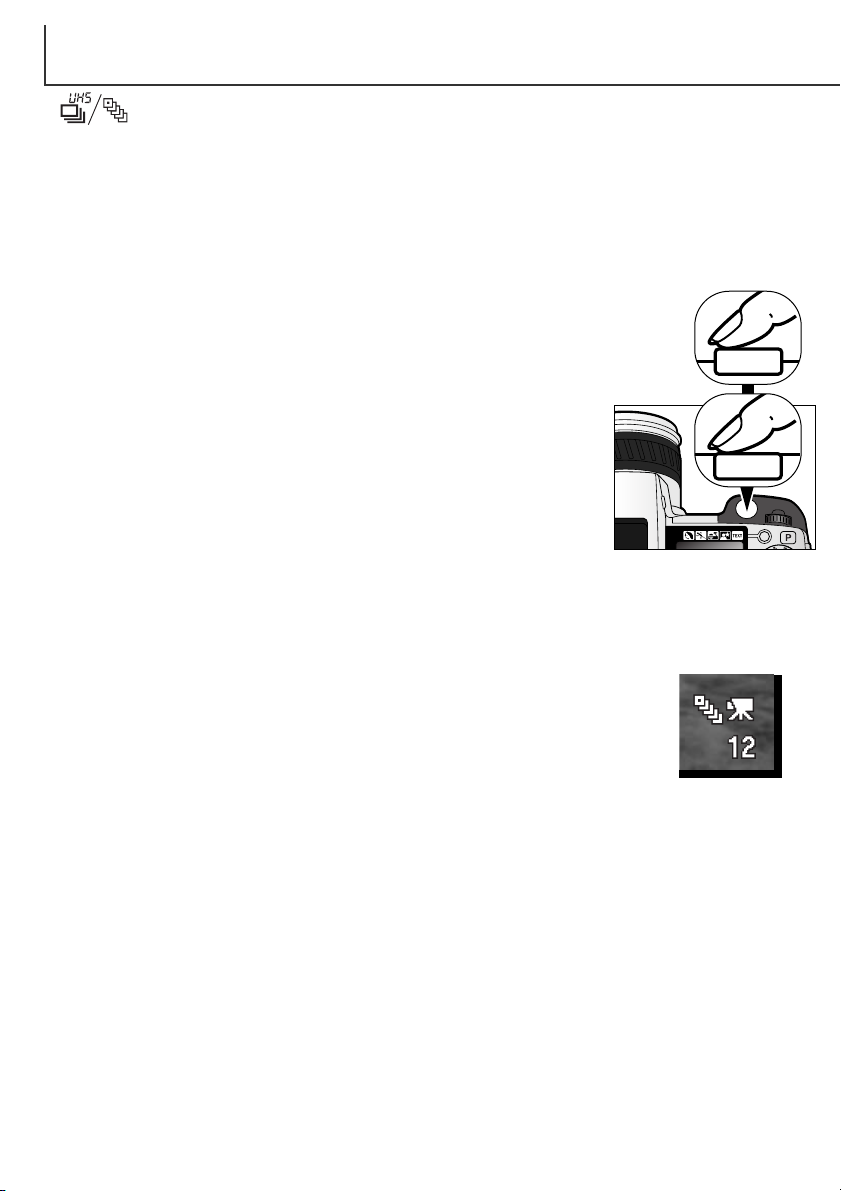
56
OPNAMESTAND
Met de stand UHS continu-transport kunt u series beelden van 1280 x 960 pixels maken met een
snelheid van ongeveer 7 beelden per seconde. Het aantal beelden dat u per keer kunt opnemen is
afhankelijk van de beeldkwaliteitsinstelling: fijn – 15 beelden, standaard – 31 beelden, en economy –
39 beelden. Deze instelling is niet te gebruiken in combinatie met de superfijn- of RAW-instellingen
(blz. 84), met flits of met Digitale Onderwerpsprogramma’s. Staat de beeldkwaliteit ingesteld op RAW
of superfijn voordat u de transportstand selecteert, dan wordt de beeldkwaliteit teruggezet op standaard. Sluitertijden langer dan 1/8 seconde kunnen niet worden gebruikt. Verschijnt de waarschuwing
dat de baterij bijna leeg is (blz. 27), dan kan er niet worden gefotografeerd. De UHS continu-transportstand wordt ingesteld met het functiewiel (blz. 44).
Wordt de ontspanknop ingedrukt en ingedrukt gehouden, dan maakt de camera opnamen totdat het maximum aantal is bereikt of totdat de ontspanknop wordt losgelaten.
Bepaald de beelduitsnede zoals beschreven bij de basistechnieken (blz. 31). Druk de
ontspanknop half in (1) om de belichting en de scherpstelling voor de serie te vergrendelen. Druk de ontspanknop geheel in en houd hem ingedrukt (2) om de foto’s te maken. Zeer
felle lichtbronnen in beeld kunnen strepen veroorzaken. Een opgenomen
beeld kan zwarte partijen vertonen waar beeldinformatie verloren is gegaan.
Na het vasteleggen van de serie blijft de zoeker/monitor tijdens het wegschrijven blanco.
UHS CONTINU-TRANSPORT
1
2
UHS CONTINU-TRANSPORT-FILMS
Door de UHS movie functie in te schakelen in de custom 1 sectie van het opnamemenu, wordt er
automatisch een VGA (640 X 480) filmbestand met audio samengesteld uit de opgenomen foto’s.
Wanneer deze functie actief is verschijnt het filmcamerasymbool naast de aanduiding voor UHS continu-transport in de zoeker/monitor. De tijd die nodig is om het filmbestand te maken is
ongeveer gelijk aan de opnamettijd; de monitor blijft blanco en het toegangslampje
brandt tijdens die periode. Het sluitergeluid is uitgeschakeld.
Page 57

57
Met de zelfontspanner stelt u het moment van de opname met ongeveer 10 seconden uit, zodat u
zelf op de foto kunt komen. De zelfontspanner wordt ingesteld met het functiewiel (blz. 44).
Plaats de camera op statief, bepaal de beelduitsnede als beschreven bij de
basistechnieken (blz. 31). Scherpstelvergrendeling (blz. 30) of het Flexscherpstelpunt (blz. 67) zijn te gebruiken bij onderwerpen buiten het beeldmidden.
Druk de ontspanknop half in om belichting en scherpstelling te vergrendelen. Druk
de ontspanknop geheel in om het aftellen te starten. Omdat scherpstelling en
belichting worden bepaald bij half indrukken van de ontspanknop moet u niet voor de
camera staan. Controleer altijd de scherpstelling met de
scherpstelsignalen voordat u het aftellen start (blz. 33).
Tijdens het aftellen knippert het zelfontspannerlampje voorop de
camera; het knipperen gaat vergezeld van een audio-signaal.
Een paar seconden voor de opname gaat het lampje sneller
knipperen. Vlak voordat de opname wordt gemaakt brandt het
lampje constant. Wilt u het aftellen stoppen, druk dan op de proauto-toets of verander de stand van de flitser (uit- of
neerklappen). Het audiosignaal kan worden uitgeschakeld in de
basis-sectie van het setup-menu (blz. 124).
U kunt de zelfontspanner ook gebruiken om bij lange tijdopnamen cameratrilling te vermijden.
Wanneer u vanaf statief fotografeert kunt u opnamen van statische onderwerpen (landschappen, stillevens, macro-opnamen) met de zelfontspanner maken. Omdat er op het moment dat
de opname begint geen contact met de camera is kan de fotograaf geen trilling veroorzaken.
Opnametips
1
2
ZELFONTSPANNER
Page 58

58
BRACKETING
Met deze functie maakt u zogenaamde belichtingstrapjes van drie opnamen. Eén opname is normaal
belicht, één is overbelicht, de andere is onderbelicht. Naast deze Belichtings-bracketing is het ook
mogelijk variatie-series te maken met contrast, kleurverzadiging en de stand filter. U kunt echter
maar één bracketing-soort tegelijk gebruiken. U kunt bracketing instellen met het functiewiel
(blz. 44).
OPNAMESTAND
Zet het functiewiel in de transportstand (1). Druk de functietoets
in (2) en draai aan het instelwiel (3) om de bracketingstand in te
stellen
De volgorde van een belichtingsbracketing-serie is normale belichting (volgens de aanduiding van
sluitertijd en diafragma), onderbelichting en overbelichting. De belichtingsbracketing staat op stappen
van 0.3 Ev (0,3 LW), maar kan worden ingesteld op 0.5Ev of 1.0Ev in de custom 2 sectie van het
opnamemenu (blz. 78).
Stel contrast, kleurverzadiging of filter in op het gewenste niveau; de bracketing-serie varieert van 1
niveau onder naar 1 niveau boven het standaard-niveau. Kijk onder Regeling Digitale Effecten op
bladzijde 67 voor de instellingen van contrast, kleurverzadiging en filter. Is het contrast of de kleurverzadiging op het hoogste niveau ingesteld (± 3), dan wordt een van de opnamen op ±4 gemaakt en
ontstaat de volgende serie: bijvoorbeeld +3, +2, +4. Bij RAW-opnamen kunnen de maximale niveaus
niet worden overschreden en zitten er dan twee identieke opnamen in de serie (+3, +2, +3). Een
zwartwit filter-bracket laat de scene ook met en zonder filter zien (blz. 71). Werd filter 10 geselecteerd, dan wordt de filterserie 10, 9, 0.
Draai aan de schakelaar digitale effecten om uw bracketing-keuze te maken.
Meer informatie over de digitale effecten op blz. 67.
Belichtingsbracketing Contrast-bracketing
Bracketing kleurverzadiging Filter-bracketing
2
1
3
Page 59

59
Is de CompactFlash kaart vol of laat u de ontspanknop los voordat de serie is voltooid, dan wordt de
serie niet afgemaakt.
Bij de standen superfijn en RAW en bij gebruik van de flitser leidt ingedrukt houden van de
ontspanknop niet tot een in één keer gemakte bracketing-serie. Druk voor elke opname opnieuw op
de ontspanknop. Scherpstelling en belichting zijn ook bij deze standen gebaseerd op de eerste
opname. Naast het bracketing-symbool verschijnt resterende aantal bracketing-opnamen.
OVER BRACKETING
Normaal
Onder
Belichtingsreeks
Bepaal de beeldcompositie als beschreven bij de basistechnieken (blz. 31). Druk de
ontspanknop half in (1) om de belichting voor de serie te vergrendelen; wanneer de
camera op continu AF (blz. 68) is ingesteld blijft hij tijdens de serie de scherpstelling
bijregelen. Druk de ontspanknop geheel in (2) en houd hem ingedrukt om de serie te
maken; de drie opnamen worden gemaakt.
1
2
Aantal opnamen in bracketing-serie
Opnameteller
Over
Page 60
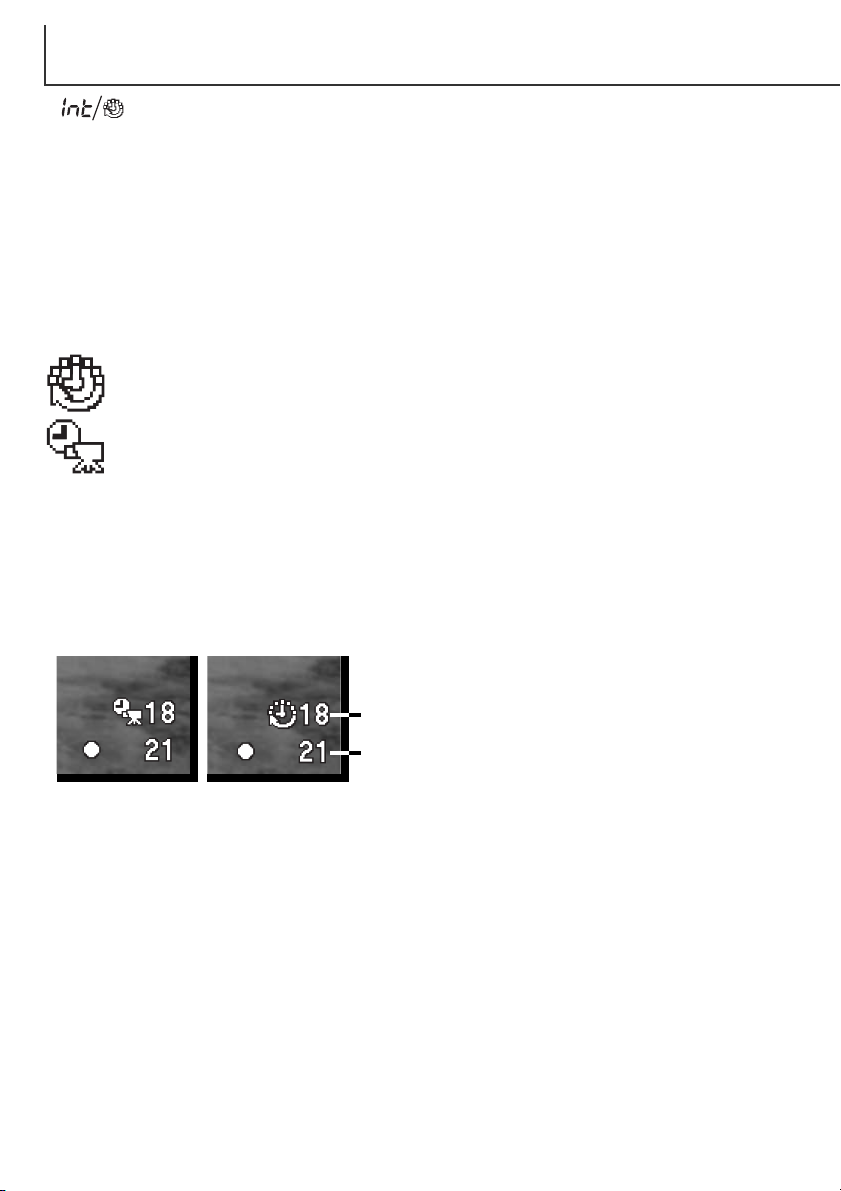
60
INTERVAL
Aantal opnamen van de intervalserie
Opnameteller
OPNAMESTAND
Met de intervalfunctie maakt u een serie foto- of filmopnamen met vaste tussenpozen. Op deze
manier kunt u vertraagde processen versneld weergeven, zoals het opengaan van een bloem of de
bouw van een huis. De ingebouwde flitser kan worden gebruikt. Direct weergeven (blz. 98) is uitgeschakeld.
De parameters van de intervalserie stelt u in de custom 1 sectie van het opnamemenu in. Kijk bij het
navigatie-gedeelte op blz. 78 voor het gebruik van het menu. De lengte van de interva tussen de
opnamen is instelbaar op 1 – 10, 15, 20, 30, 45 en 60 minuten. Het aantal beelden van de serie
wordt ingesteld in de frames menu-optie: 2 – 99 beelden.
Zet de transportstand op interval met het functiewiel (blz. 40). Zet de camera op statief en bepaal de
beeldcompositie zo dat het onderwerp binnen het scherpstelkader valt; de camera stelt scherpstelling, belichting en witbalans in en laadt de flitser vlak voordat de opname moet worden gemaakt.
Continu AF is ook te gebruiken. Instellingen die met de spot/AE-toets zijn vergrendeld worden na het
eerste beeld opgeheven (blz. 40). Wilt u de automatiek passeren, gebruik dan handmatige scherpstelling (blz. 94), handmatige belichtingsregeling (blz. 52) en vaste of eigen witbalansinstelling (blz.
62).
Still image (foto) – hiermee maakt u een serie foto’s, op basis van de parameters die u in
het opnamemenu instelde. Beeldgrootte en -kwaliteit zijn instelbaar.
Film met versnelde weergave – hiermee maakt u een film waarmee langzame processen
versneld worden weergegeven, overeenkomstig de gekozen parameters. Het filmbestand
wordt afgespeeld op vier beelden per seconde. Beeldgrootte en -kwaliteit zijn instelbaar.
Page 61

61
Ga na of de CompactFlash genoeg opslagcapaciteit heeft voor het aantal beelden waar de intervalserie uit moet bestaan door het aantal beelden waaruit de serie moet bestaan te vergelijken met het
aantal beelden dat nog kan worden opgenomen. Bij foto’s is het mogelijkde beeldgrootte en -kwaliteit
in te stellen om het aantal beelden ter verhogen dat op de CompactFlash kaartkan worden opgeslagen (blz. 78).
Druk de ontspanknop in om de serie te starten. Tijdens de intervalserie worden zoeker en monitor
uitgeschakeld om stroom te sparen. "Int" verschijnt op het data-scherm en de opnameteller op het
data-scherm telt af hoeveel intervalopnamen er nog te maken zijn. Het toegangslampje brandt
wanneer er een beeld wordt opgeslagen.
Ondergaande zon: intervals van 10 minuten
De camera stopt met opnemen en staat weer paraat voor een nieuwe serie wanneer het ingestelde
aantal opnamen is gemaakt of wanneer de CompactFlash kaart vol is. Wilt u een intervalserie
stoppen, zet dan de camera uit.
Bij het bekijken van films met versnelde weergave spelen de prestaties van de computer een rol. Op
tragere computers kan het weergeven van beelden die met 2560 x 1920 pixels werden opgenomen
leiden tot het wegvallen van beelden.
Page 62

62
De witbalans zorgt ervoor dat er onder uiteenlopende lichtomstandigheden
een neutrale kleurweergave wordt verkregen. Het effect is vergelijkbaar met
de keuze voor daglicht- of kunstlichtfilm of kleurcorrectiefilters bij traditionele
fotografie.
Voor het gebruiken van een eigen witbalansinstelling.
WITBALANS
Geen
display
Fluorescentielicht
Kunstlicht
Daglicht
AUTO / AWB
Bewolkt
Eigen instelling
Fluorescentielicht, zoals de TL-verlichting van een kantoor.
Voor kunstlicht, zoals het licht van huiskamergloeilampen.
Voor opnamen buiten; binnenshuis bij invallend zonlicht.
De AUTO stand meet de kleurtemperatuur en past de witbalans dienovereenkomstig aan.
Voor buitenopnamen bij bewolkt weer.
Voor het maken van en eigen witbalansinstelling.Eigen instelling maken
OPNAMESTAND
Is de automatische witbalans ingeschakeld, dan
verschijnt "Auto" op het data-scherm en "AWB"
(automatische witbalans) in de zoeker/monitor. Is er
een andere instelling gekozen dan automatische
witbalansinstelling, dan verschijnt een symbool dat
met de gekozen instelling correspondeert. Kijk voor
de instelling met het functiewiel op blz. 44.
Page 63

63
AUTOMATISCHE WITBALANS
VASTE WITBALANSINSTELLINGEN
De automatische witbalans houdt automatisch rekening met de kleurtemperatuur van een scène. In
veel gevallen zal de AUTO-instelling voor een uitgebalanceerd resultaat zorgen, zelfs bij menglicht
(verschillende lichtbronnen). Bij gebruik van de ingebouwde flitser wordt de witbalans ingesteld op de
kleurtemperatuur van de flitser.
De daglicht- en bewolkt-instelling zijn primair bedoeld voor opnamen buitenshuis. Daglicht wordt
gebruikt voor zonnig weer, wanneer het licht vrij warm van kleur is. Het licht bij bewolkt weer is
veel koeler van kleur en daarom is er een speciale instelling voor. Kantoorverlichting geeft op
foto's vaak een groene zweem; met de fluorescentie-instelling krijgt u dan toch een neutrale
weergave. De warme tint van huiskamerverlichting kan worden gecorrigeerd met de kunstlichtinstelling.
De automatische, vaste en eigen witbalansinstellingen veranderen de kleur van neonlicht niet.
Het licht van natriumlampen (snelwegverlichting) en kwikdamplampen kan niet worden gecorrigeerd. Wilt u bij dat soort licht portretten maken, dan kunt flitsen om toch een neutrale kleur op
het onderwerp te krijgen. Voor landschappen met dit soort lichtbronnen kan het beste de daglichtinstelling worden gekozen..
Opnametips
De vast instellingen moeten worden gekozen voordat de opname wordt gemaakt. Eenmaal ingesteld
is het effect direct in de zoeker/monitor zichtbaar.
De ingebouwde flitser kan bij de vaste witbalansinstellingen worden gebruikt, maar zal bij instelling
op fluorescentielicht en kunstlicht een roze of blauwachtige zweem geven. De flitser heeft de
kleurtemperatuur van daglicht en geeft goede resultaten in de daglicht- en bewolkt-instelling.
Page 64

64
Het is mogelijk de witbalans van de camera op een speciale lichtsituatie af te stemmen. U kunt deze
instelling opslaan en op elk gewenst moment oproepen. Een eigen witbalansinstelling kan vooral
goed van pas komen wanneer er verschillende soorten licht in het geding zijn en er om een zeer
zorgvuldige instelling wordt gevraagd.
Om de camera te ijken moet u de functietoets indrukken, en aan het instelwiel
draaien totdat het symbool voor de eigen witbalansinstelling en "SET" op het
data-scherm en in de zoeker/monitor (in rood) verschijnen. Neem een wit
onderwerp, bijvoorbeeld een vel papier en vul er het beeld mee; het hoeft niet
scherp te zijn, het moet wel het licht opvangen waar het om gaat. Druk de
ontspanknop in om de instelling op te slaan. Gaat er tijdens deze ijking iets
mis, dan verschijnt er een foutmelding in de zoeker/monitor. Druk op de
stuurknop (controller) om de boodschap te wissen en voer de ijkprocedure
opnieuw uit. U kunt dit herhalen zo vaak u het nodig acht.
De instelling blijft in de camera opgeslagen totdat een nieuwe ijking wordt
gemaakt. Wilt u de zo verkregen instelling opnieuw gebruiken, druk dan op de functietoets en draai
aan het instelwiel totdat het symbool voor de eigen witbalansinstelling zonder "SET" op het datascherm en in de zoeker/monitor (in wit) verschijnt. De camera gebruikte dan de laatst opgeslagen
instelling.
Bij een eigen witbalansinstelling kan de flitser worden gebruikt. Omdat het flitslicht een daglichtkleurtemperatuur heeft moet u wanneer de witbalans op een ander type lichtbron is geijkt wel
rekening houden met een kleurzweem..
EIGEN WITBALANSINSTELLING
Weergave eigen
instelling
Bij het ijken is de kleur van het object waarop u de meting uitvoert erg belangrijk. Het moet zuiver wit zijn. Alleen dan bent u er zeker van dat de camera zich uitsluitend oriënteert op de kleur
van het licht, en niet op de kleur van het object. Een stuk wit papier is een ideaal meetobject.
Neem het mee in uw cameratas.
Opnametips
OPNAMESTAND
Page 65

65
CAMERAGEVOELIGHEID – ISO
Voor de cameragevoeligheid kunt u kiezen uit vijf instellingen: Auto, 100, 200,
400 en 800. De waarden zijn gebaseerd op ISO-equivalenten. ISO is de
standaard voor filmgevoeligheid; hoe hoger het getal, des te gevoeliger is de
film. Kijk voor het gebruik van het functiewiel op blz. 44.
In de auto-stand past de camera de gevoeligheid automatisch aan de
lichtomstandigheden aan, tussen ISO 100 en 400. Wordt de flitser ingeschakeld
terwijl de cameragevoeligheid in de auto-stand staat, dan wordt de ISO-waarde ingesteld in het
bereik 100-200 gekozen. Is er een andere dan de auto-stand gekozen, dan verschijnt "ISO" op het
data-scherm en verschijnen "ISO" en de ingestelde waarde in de zoeker/monitor.
Net als bij conventionele fotografie neemt de afbeeldingskwaliteit af als de gevoeligheid hoger wordt.
Bij digitale fotografie neemt de beeldruis toe. Een instelling op ISO 100 geeft de minste ruis, ISO 800
de meeste. Verandering van de ISO-instelling heeft ook gevolgen voor het flitsbereik (blz. 66). Hoe
hoger de ISO-waarde, des te meer ruis.
Een verdubbeling van de ISO-waarde is gelijk aan een verhoging ter waarde van 1 stop of
lichtwaarde (zie blz. 151) en geeft een verdubbeling van de cameragevoeligheid. Een verandering
van 100 naar 800 verhoogt de gevoeligheid met een factor 8 oftewel 3 stops. Met hoge ISOinstellingen (400, 800) kunt ook bij weinig licht uit de hand fotograferen, zonder dat u een flitser nodig
heeft.
.
Bij het maken van tijdopnamen (blz. 92) kan ruis zich sterker voordoen vanwege de ongebruikelijk lange belichtingstijden. Dit doet zich bij ISO 400 en 800 in versterkte mate voor. Bij lange
tijdopnamen van 20 tot 30 seconden geeft een cameragevoeligheid van 100 of 200 uitstekende
resultaten. Bij hogere ISO-instelling leidden kortere tijden (8 - 16 seconden) tot een verminderde ruis.
Bij lange tijdopnamen met een hoge ISO-instelling kan de ruis zich duidelijk manifesteren.
Camera-info
Page 66

66
OPNAMESTAND
FLITSBEREIK EN CAMERAGEVOELIGHEID
Flash range (wide angle)ISO-stand
AUTO
100
200
400
800
0,5 m ~ 3,8 m
Flash range (telephoto)
0,5 m ~ 3,0 m
0,5 m ~ 2,7 m
0,5 m ~ 3,8 m
0,5 m ~ 5,4 m
0,5 m ~ 7,6 m
0,5 m ~ 2,1 m
0,5 m ~ 3,0 m
0,5 m ~ 4,2 m
0,5 m ~ 6,0 m
Voor goede flitsopnamen is het nodig dat het onderwerp zich binnen het flitsbereik bevindt. Het
flitsbereik wordt vergoot door de cameragevoeligheid te verhogen (blz. 61). Staat de
cameragevoeligheid op auto, dan wordt bij flitsen automatisch tussen ISO 100 en 200 gekozen. Het
flitsbereik wordt gemeten vanaf de CCD. Als gevolg van het optische systeem is het bereik in tele- en
groothoekstand verschillend.
MINOLTA FLITSER BEVESTIGEN
Verwijder het beschermkapje van de flitsschoen als
afgebeeld.
Schuif de flitser op het flitsschoentje van de camera totdat hij niet verder gaat.
• Is de camera niet in gebruik, verwijder dan altijd de
externe flitser. Schuif het beschermkapje op de
flitsschoen om de contacten te beschermen.
Met een extra flitser geeft u deze camera veelzijdiger flitsmogelijkheden. Kijk op blz.
150 voor compatible flitsers.
Page 67

67
Aanpassingen blijven gehandhaafd totdat ze met de hand
worden teruggezet. U kunt de verschillende correcties
gecombineerd gebruiken. Is een ander waarde dan nul
ingesteld, dan verschijnt er een indicatie op het datascherm en in de zoeker/monitor.
Gebruik om de Flitscorrectie aan te passen de
op/neer-toetsen van de stuurknop in plaats van
het instelwiel. Zie blz. 68.
2
REGELING DIGITALE EFFECTEN
1
Houd de effect-toets in het midden van de effectschakelaar ingedrukt en draai aan het instelwiel bij
de ontspanknop om de gewenste waarde in te stellen. Loslaten van de toets zet de waarde vast.
Gebruik van de effectsturing is zeer eenvoudig:
De regeling digitale effecten is een belangrijk onderdeel van uw camera. U kunt er
belichtingscorrecties mee uitvoeren, maar u kunt ook het beeldcontrast, de kleur en de
kleurverzadiging aanpassen. Het gevolg van elke instelling is zichtbaar in de zoeker/monitor voordat
het beeld wordt opgenomen.
De correcties worden op het beeld toegepast voordat het wordt gecomprimeerd en opgeslagen. Zo
bent u in staat de beeldinformatie te optimaliseren voordat u de plaats van de opname verlaat. De
digitale effectsturing werkt ook bij filmopnamen.
Zet de effectschakelaar op de functie die u wilt gebruiken.
Belichting
Contrast
Kleurverzadiging
Filter
Page 68

68
BELICHTINGS- EN FLITSCORRECTIE
U kunt zowel de gewone belichting als de flitsdosering corrigeren om het
uiteindelijke beeld lichter of donkerder te maken. U kunt de belichting
corrigeren tot plus/min 2 stops en stappen van 1/3 stop (blz. 151). De
belichtingscorrectie en de flitscorrectie blijven gelden totdat u ze weer op nul
zet.
De correctie moet worden ingesteld voordat de opname wordt gemaakt.
Wanneer u de belichtings- of flitscorrectie instelt verschijnt de verandering in
lichtwaarden op het data-scherm en in de zoeker/monitor. Nadat de instelling is uitgevoerd zijn de
sluitertijd- en/of diafragma-aanduiding aan gepast. Omdat de correcties in kleine stapjes kunnen
worden uitgevoerd kan het soms voorkomen dat u na het instellen van de correctiewaarde dezelfde
sluitertijden en/of diafragmawaarde ziet.
OPNAMESTAND
2
1
Flitscorrectie
Belichtings-
correctie
3
Houd de toets digitale effecten (1) ingedrukt
en stel de belichtingscorrectie in door aan
het instelwiel (2) te draaien, of stel de
Flitscorrectie in met de op/neer-toets van de
stuurknop (3).
Zet de schakelaar digitale effecten in de
stand belichtingscorrectie
Laat de toets digitale effecten los (1) om de
instelling door te voeren.
Page 69

69
Soms wordt de belichtingsmeter van de camera door bepaalde
omstandigheden misleid. Dan biedt de belichtingscorrectie uitkomst.
Zo kan bijvoorbeeld een zeer licht tafereel, zoals een sneeuwlandschap of een zonbeschenen wit strand te donker op de opname
komen. Pas dan voordat u de opname maakt de belichting aan met
een correctie van +1 of +2 om een juiste belichting te krijgen.
In dit voorbeeld ziet het donkere tafereel er op de LCD-monitor licht
en uitgebleekt uit. Door de belichting met -1,5 te verminderen wordt
de sfeer van de ondergaande zon bewaard.
Schakelt u invulflitsen in om de schaduwen op iemands gezicht op
te helderen die door der felle zon worden veroorzaakt, dan kunt u de flitscorrectie gebruiken om de
sterkte van de invulflits te regelen. Daarmee bepaalt u dan de verhouding tussen lichte en donkere
partijen, want de invulflits heldert de donkere delen op, maar is in de lichte delen niet terug te vinden. Stelt u de flitscorrectie in op een negatieve waarde, dan krijgen de schaduwen minder licht
dan bij een standaard invulflits, maar details in de schaduwen zullen wel beter zichtbaar worden
dan zonder flits. Een hogere waarde verlaagt het contrast en kan schaduwen zelfs bijna doen verdwijnen.
Positieve correctie op de
invulflits
Geen correctie op de invulflits
Negatieve correctie op de
invulflits
Opnametips
Page 70

70
U kunt het contrast van een scène op in totaal 7 niveaus (± 3) instellen. Is
het contrast te groot, dan gaat er beeldinformatie verloren; is het contrast te
laag, dan ziet het beeld er vlak en onrealistisch uit. Met contrastcorrectie
hebt u de mogelijk de beeldinformatie van een scène of gebeurtenis te
optimaliseren.
U moet de correctie instellen voordat u de opname maakt. Wanneer u de
contrastinstelling verandert verschijnt er een symbool op het data-scherm in
het live-beeld. Het data-scherm en de zoeker/monitor geven aan of er een verhoging (+) of een
verlaging (-) van het contrast is ingesteld. Is het contrast ingesteld op een andere waarde dan nul,
dan blijft het symbool als waarschuwing zichtbaar.
CONTRASTCORRECTIE
Hoogcontrastsituatie
Laagcontrastsituatie
Na correctie
Na correctie
OPNAMESTAND
In de elektronische zoeker en op de LCD-monitor zijn veranderingen in contrast en kleurverzadiging vaak veel moeilijker te beoordelen dan op een computerscherm. Maak bij twijfel een
auto-bracketing-serie (blz. 58), of stel zelf een paar alternatieven in.
Opnametips
Page 71
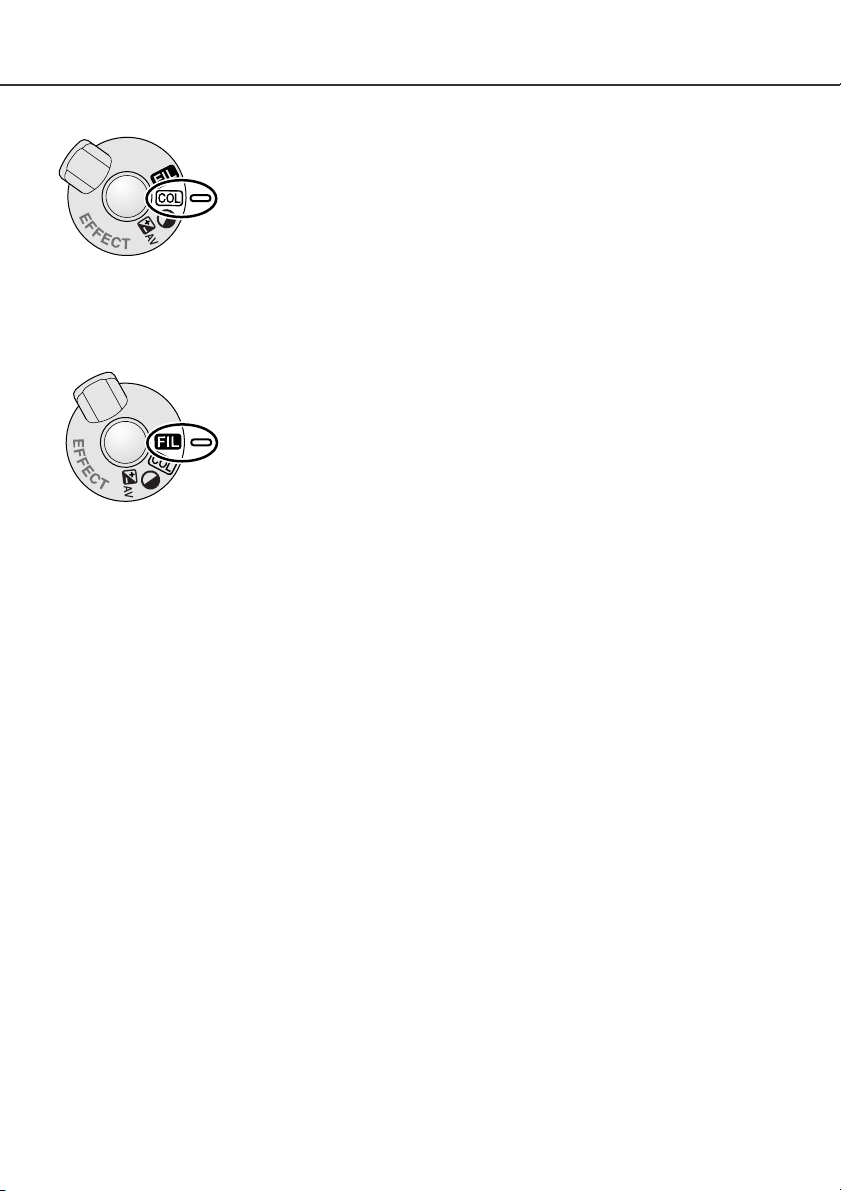
71
U kunt de kleurverzadiging van een scène over zeven niveaus (± 3)
aanpassen. U kunt daarmee de kleren levendiger of minder intens maken.
De kleurverzadiging moet worden ingesteld voordat de opname wordt
gemaakt. Wanneer u de kleurverzadiging verandert verschijnt er een
symbool in het live-beeld. De zoeker/monitor geeft aan of er een verhoging
(+) of een verlaging (-) van de verzadiging is ingesteld. Is de
kleurverzadiging ingesteld op een andere waarde dan nul, dan blijft het
symbool als waarschuwing zichtbaar.
CORRECTIE KLEURVERZADIGING
U kunt de algehele kleur van een scene veranderen met de regeleenheid
digitale effecten . De Filter-effecten verschillen naar gelang de gebruikte
kleurinstelling (blz. 96).
Het filter moet worden ingesteld voordat het beeld wordt opgenomen.
Wanneer de filterfunctie is ingesteld verschijnt het filtersymbool met een
getal erbij, dat aangeeft welk filter er wordt gebruikt. Elke instelling is in het
beeld in de zoeker/monitor terug te vinden. Staat het filter op elk andere
waarde dan nul, dan blijft het symbool als waarschuwing zichtbaar.
Bij gebruik met de kleurinstellingen Natural Color of Vivid Color kan het Filter worden ingesteld in
zeven niveaus van +3 tot –3. Een positieve correctie werkt als een warmgetint filter. Een negatieve
correctie heeft het tegengestelde effect en maakt het beeld koeler.
Gebruikt u de filtercorrectie in de zwartwitstand van de kleurinstelling, dan zijn er elf tinten beschikbaar. De filterinstelling volgt een cyclus van neutraal naar rood, naar groen, naar magenta, naar
blauw en dan weer terug naar neutraal. De nulstand is neutraal. Zwartwit-filterinstellingen werken niet
door op RAW-beelden.
FILTER
Page 72
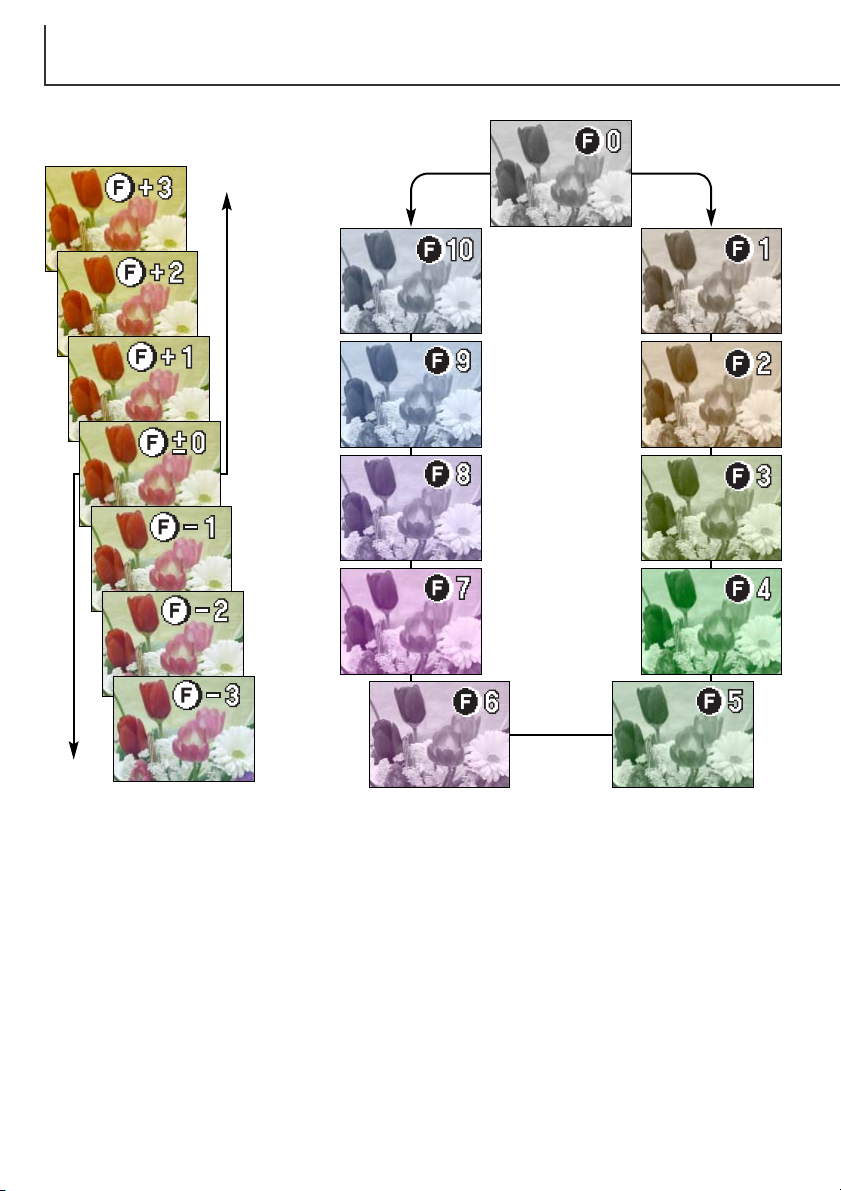
72
OPNAMESTAND
Filterstanden bij kleurenopnamen
Warm
Koel
Filterinstellingen bij
zwartwit-opnamen
Rood
Groen
Magenta
Blauw
Zie kleurvoorbeelden op blz. 163
Page 73

73
ELEKTRONISCHE ZOEKER
De elektronische zoeker (EVF - electronic viewfinder) toont 100 % van het beeld dat wordt
geregistreerd. Wanneer u de camera buiten of bij fel licht gebruikt wordt het beeld van de zoeker niet
beïnvloed door het omgevingslicht; het beeld blijft helder en
briljant.
AUTOMATISCHE MONITORVERSTERKING
Bij zeer weinig licht en wanneer de cameragevoeligheid maximaal is verhoogd zorgt de automatische
monitorversterking ervoor dat het beeld van de zoeker en de LCD-monitor toch nog goed zichtbaar
is. Het live-beeld wordt dan dus helderder; al is het dan wel in zwartwit. Dit heeft geen gevolgen voor
het opgenomen beeld.
Wanneer de automatische monitorversterking in werking treedt kan de elektronische
vergrotingsfunctie niet worden gebruikt. Wordt het real-time hologram gebruikt, dan heeft de
weergave betrekking op het versterkte beeld, niet op de waarden van het eigenlijke beeldbestand.
DIOPTRIE-AANPASSING
De elektronische zoeker kan tussen 0° en 90°worden
gekanteld. Pak de zoeker eenvoudigweg met uw vingers
beet en zet hem in de gewenste stand. Berg de camera
altijd op met neergeklapte zoeker.
De zoeker heeft een oculair waarvan de sterkte kan worden
gevarieerd van -5 tot +5. Kijk door de zoeker en draai aan het
wieltje totdat u het zoekerbeeld scherp ziet.
Page 74

74
AUTOFOCUS-VELDEN EN -STURING
Wanneer u foto's maakt kunt u met de stuurknop het te gebruiken autofocusveld kiezen en het spotscherpstelpunt binnen het beeld verplaatsen. De keus uit twee scherpstelvelden, het brede
scherpstelveld of het spot-scherpstelpunt, geeft u flexibiliteit in uiteenlopende omstandigheden.
Het brede scherpstelveld is een groep lokale scherpstelveldjes die samenwerken. U kunt er
uitstekend gebruik van maken wanneer u snel bewegende onderwerpen wilt fotograferen of wanneer
u in een drukke omgeving zeer snel moet kunnen toeslaan. Wanneer de scherpstelling bij
enkelvoudige autofocus wordt vergrendeld zal een van de AF-sensors binnen het brede
scherpstelveld kort aangeven op welk punt werd scherpgesteld. Dit spot-scherpstelpunt geeft
maximale controle over precieze scherpstelling. U kunt het gebruiken om zeer precies op een
bepaalde beeldpartij in te stellen.
Breed scherpstelveld
AF-sensor
OPNAMESTAND
Spot focus point
Omschakelen tussen het brede AF-veld en
het spot-scherpstelpunt is eenvoudig. Houd de
centrale toets van de stuurknop (1) ingedrukt tot het
brede AF-veld overgaat in het spot-scherpstelpunt.
Herhaal deze handeling om terug te keren naar het
brede AF-veld.
1
Page 75

75
FLEX SCHERPSTELPUNT
Het spot-scherpstelpunt kan naar elk gewenst punt in beeld worden verplaatst. Dit flexscherpstelpunt komt zeer goed van pas bij onderwerpen buiten het beeldcentrum. Het flexscherpstelpunt kan niet worden gebruikt met digitale zoom (blz. 76
Wanneer het kruis van de spot-schepstelling verschijnt kunt u het scherpstelpunt
met de vierwegtoetsen van de stuurknop naar elke plaats binnen het live-beeld
verplaatsen. Druk de ontspanknop half in om de scherpstelling te activeren en te
vergrendelen; is de scherpstelling in orde, dan wordt het kruis rood.
Opnieuw indrukken van e centrale toets van de stuurknop (2) brengt het
scherpstelpunt terug naar het midden van het beeld. Wilt u terugkeren naar het
brede AF-veld, druk dan op de toets en houd hem ingedrukt totdat de lijnen van
brede AF-veld verschijnen.
1
2
1
2
Page 76

76
OPNAMESTAND
DIGITALE ZOOM
Met de digitale zoom bereikt u een vergroting van tweemaal.
Digitale zoom kan niet worden gebruikt in combinatie met de
RAW kwaliteitsinstelling en bij filmopnamen.
Druk op de vergrotingstoets op de achterzijde van de
camera. De vergroting is meteen zichtbaar.
• Op de LCD-monitor wordt het live-beeld vergroot, in de
zoeker wordt met een donker kader een uitsnede
gemaakt.
• In de zoeker/monitor verschijnt "X2.0" wanneer de
digitale zoom in werking is.
• Opnieuw op de vergrotingstoets drukken heft de
digitale zoom op.
•Wanneer het brede AF-veld gebruikt (blz. 66) zal de
AF-sensor niet verschijnen om het scherpstelpunt aan
te geven.
Instelling beeldgrootte
2560 X 1920 1600 X 1200 1280 X 960
640 X 480
Opgenomen
beeldgrootte
1280 X 960 1280 X 960 1280 X 960
640 X 480
Wanneer u een beeld met digitale zoom opneemt is de
uiteindelijke beeldgrootte afhankelijk van de beeldgrootteinstelling op de camera. Van het beeld wordt een uitsnede
gemaakt en vervolgens wordt het totaal aantal pixels
geïnterpoleerd om een beeld te produceren met de
pixelresolutie uit onderstaand overzicht.
EVF
LCD-monitor
Page 77

77
De macrostand is bestemd voor dichtbijopnamen van kleine onderwerpen. De macrostand kan in
combinatie met de digitale zoom worden gebruikt om het dichtbij-effect te versterken.
Onderwerpsprogramma's kunnen met de macro-instelling worden gecombineerd, evenals
filmopnamen. In de macrostand kan de ingebouwde flitser niet worden gebruikt.
Breng een van de pijlen op de zoomring in lijn met de pijl naast de
macroschakelaar.
• Het objectief moet naar de tele- of groothoekstand worden gezoomd om de
macrostand inschakelbaar te maken.
Schuif de macroschakelaar op het objectief naar voren.
• De camera staat nu in de macrostand. Het macrosymbool verschijnt
rechtsonder in de zoeker/monitor.
• Let er op dat het onderwerp zich binnen het macrobereik bevindt:
groothoek: 0,3 - 0,6 m vanaf de CCD
tele: 0,25 – 0,6m vanaf de CCD.
• In de macrostand is de zoomring vergrendeld in de groothoekpositie. In de
telepositie kan de zoomring iets worden versteld, voor kleine aanpassingen
van de vergrotingsmaatstaf.
• Om terug te keren naar de normale opnamestand schuift u de macrotoets
naar de achterzijde van het objectief.
Vanwege de zeer sterke vergroting is uit de hand maken van macro-opnamen erg moeilijk. Gebruik liever een statief.
Gebruik het flex-scherpstelpunt (blz. 75) om op te geven op welk punt
moet worden scherpgesteld. Bij macrofotografie is de scherptediepte zeer
klein, waarbij gebruik van de scherpstelvergrendeling bij onderwerpen buiten het beeldmidden kleine foutjes kan veroorzaken die bij sterke vergroting worden overdreven.
De verstelbare elektronische zoeker (EVF) maakt het bijzonder makkelijk
om vanaf een laag standpunt te werken. De zoeker kan worden gekanteld
tussen 0° en 90°.
Opnametips
MACROSTAND
CCD-vlak
Page 78

1
2
Activeer het opnamemenu met de menu-toets (1). De tab "Basic" bovenin het menu licht op. Gebruik de
links/rechts-toetsen van de stuurknop (2) om de gewenste menu-tab te doen oplichten; bij veranderen
van de tabs veranderen ook de menu's.
78
NAVIGEREN DOOR HET OPNAMEMENU
In de opnamestand drukt u op de menu-toets (1) om het menu te activeren.Met de menu-toets laat u
het menu na het verrichten van de instellingen ook weer verdwijnen. Gebruik de vierwegtoetsen van
de stuurknop (2) om de cursor in het menu te verplaatsen. Druk op de centrale toets van de stuurknop om een instelling te openen.
Wordt het gewenste menudeel weergegeven, gebruik dan de op/neer-toetsen om door de
menu-opties te scrollen. Laat de optie waarin u iets wilt veranderen oplichten.
Druk nu op de rechts-toets van de stuurknop; u krijgt nu de instellingen te zien waaruit u
kunt kiezen, met een pijl bij de huidige.
• Om terug te keren naar de menu-opties moet u op de links-toets te drukken.
Gebruik de op/neertoetsen om de nieuwe
instelling te laten oplichten.
Druk op de stuurknop om de
oplichtende instelling te selecteren.
Is een instelling eenmaal
geselecteerd, dan keert de cursor
terug naar de menu-opties en de
nieuwe instelling wordt getoond.
Ver anderingen blijven mogelijk.
Druk op de menu-toets om terug te
keren naar de opnamestand.
Rec.
Basic Custom1 Custom2
AF mode
Image size
Quality
Flash mode
Wireless Ch.
Single
2560 X 1920
Standard
Fill-flash
1
OPNAMESTAND
Flash control
ADI flash
Page 79

79
Digital zoom
Kijk op de volgende bladzijden voor de uitleg van
de menu-opties en hun instellingen.
AF mode
2560 X 1920
1600 x 1200
1280 X 960
640 X 480
Super fine
Fine
Standard
Economy
Fill-flash
Red-eye
Rear sync.
Wireless
Image size
Quality
Flash mode
Basic
Single
Continuous
RAW
1 – 4Wireless Ch.
ADI flash
Pre-flash TTL
Full power
1/4 power
Flash control
1/16 power
Interval
2 – 99 frames
Still image
Movie
On / Off
AF/AE toggle
AE hold
AE toggle
Frames
Interval mode
Custom 1
1 – 10, 15, 20,
30, 45, 60 min.
AF/AE hold
UHS movie
Spot AF/AEL
Elec. mag.
Mag. button
Vivid Color
Natural Color
B&W
Solarization
Normal
Soft (–)
0.3, 0.5, 1.0Ev
Color mode
Custom 2
Hard (+)Sharpness
Exp. bracket
10 sec/2 sec/OffInstant playback
15 sec/5 sec/OffVoice memo
Data imprint Off
MM/DD/hr:min
YYYY/MM/DD
Te xt
Te xt + ID#
Text input
select enter
Kijk op blz. 80 voor
informatie over het
elektronische toetsenbord.
Rec
Page 80

80
OPNAMESTAND
ELEKTRONISCH TOETSENBORD
Met het elektronisch toetsenbord kunt u tekst invoeren voor de data-functie of om nieuwe mappen
een naam te geven. Het toetsenbord verschijnt automatisch wanneer de tekst wordt ingevoerd.
Om tekst te
vormen gebruikt
u de vierwegtoetsen van de
stuurknop om een
letter te laten oplichten: druk dan op de
centrale toets van de
stuurknop om de letter in te voeren.
Met de hoofdletterknop gaat u van
kleine letters naar hoofdletters en
andersom. de verandering is
meteen op het toetsenbord te zien.
Laat als u klaar bent de Enter-toets
oplichten, druk op stuurknop voor
invoer en voltooi de uitvoering. Om
de bewerking op te heffen drukt u
op de menu-toets.
Om tekst te wissen beweegt u de cursor naar het tekstblok bovenin het scherm. Gebruik de cursor
om de te wissen letter te laten oplichten. Druk de neer-toets in; de wisknop licht nu op. Druk op het
midden van de stuurtoets om de letter te wissen.
Wilt u een letterteken vervangen, herhaal dan de voorgaande procedure, maar wanneer de wisknop
oplicht dient u de vierwegtoetsen van de stuurknop te gebruiken om het oplichtende letterteken in het
tekstvak te vervangen; druk op de stuurknop om het letterteken te vervangen.
Tekstblok Wisknop Hoofdletterknop
Enter-toets
Rec.
Te xt input
select enter
Page 81

81
AUTOFOCUSSTANDEN
•Verwar deze symbolen niet met de lichtmeetsymbolen (blz. 47)
• Er kan altijd een opname worden gemaakt, ook wanneer de scherpstelling niet in orde is.
Scherpstelsignaal rood – Scherpstellen onmogelijk. Onderwerp te dichtbij, of het onder-
werp maakt goed scherpstellen onmogelijk.
Continu AF – Scherpstelling in orde.
Enkelvoudige AF – Scherpstelling in orde.
Deze camera heeft twee autofocus-standen. De keuze tussen enkelvoudige en continu AF maakt u in
de basis-sectie van het opnamemenu (blz. 78).
Enkelvoudige autofocus - voor algemene fotografische toepassingen en statische onderwerpen.
Wanneer de ontspanknop half wordt ingedrukt wordt de scherpstelling vergrendeld op het onderwerp
in het scherpstelveld; de vergrendeling blijft gehandhaafd zolang de ontspanknop half ingedrukt
wordt gehouden.
Continu autofocus - voor bewegende onderwerpen. Wordt de ontspanknop half wordt ingedrukt,
dan wordt de autofocus gestart en blijft de autofocus actief totdat de opname gemaakt is.
• Kan het AF-systeem niet scherpstellen als gevolg van een van de moeilijke scherpstelsituaties (blz. 74),
dan worden de AF-sensors die het punt van scherpstelling moeten aanduiden niet zal worden
weergegeven.
• Gebruikt u continu AF met het brede AF-veld (blz. 66), dan verschijnen de AF-sensors om het punt van
scherpstelling te markeren.
• Directe handmatige scherpstelling (blz. 131) kan bij enkelvoudige scherpstelling worden gebruikt.
Page 82

82
BEELDGROOTTE
De beeldgrootte is bepalend voor het aantal pixels dat het beeld bevat. Hoe groter de maat, des te
groter is ook het beeldbestand. Kies de beeldgrootte op basis van de toepassing van het uiteindelijke
beeld. Voor een hoge printkwaliteit en grote formaten hebt u grote bestanden nodig, voor
webtoepassingen volstaan kleine.
De beeldgrootte moet voor de opname worden gekozen. De veranderde instelling is te zien op het
datascherm en in de zoeker/monitor. De beeldgrootte moet handmatig worden ingesteld.
Kijk bij navigatie door het opnamemenu op blz. 78.
Datascherm
EVF en LCD-
monitor
2560
1600
1280
640
Aantal pixels
(hor. X vert.)
2560 X 1920
1600 X 1200
1280 X 960
640 X 480
Beeldgrootte
FULL
UXGA
SXGA
VGA
De opnameteller geeft aan hoeveel opnamen er bij de huidige instellingen voor beeldgrootte en
-kwaliteit ongeveer op de CompactFlash kaart kunnen worden opgeslagen. Verandert u deze instel-
lingen, dan zal de opnameteller zich aanpassen. De berekening van het resterend aantal opnamen is
gebaseerd op een gemiddelde bestandsgrootte, dus hoeveel opnamen er precies op de kaart gaan
staat niet volkomen vast. Doordat de gemiddelde bestandgrootte niet precies vaststaat kan het aantal
beschikbare opnamen na het opslaan van een foto soms onveranderd blijven of juist met meer dan
één verspringen.
OVER DE OPNAMETELLER
OPNAMESTAND
Page 83
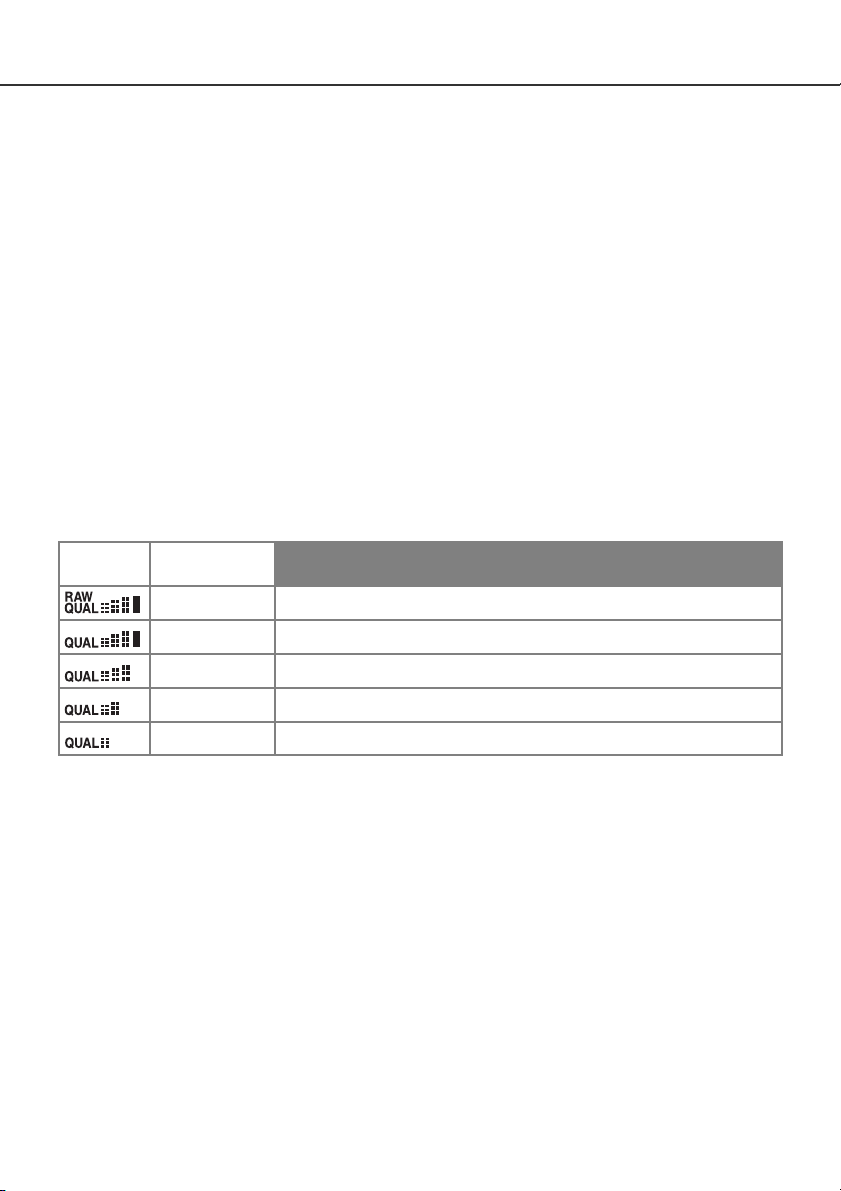
83
Datascherm
BEELDKWALITEIT
Deze camera heeft vijf instellingen voor beeldkwaliteit: raw, superfijn, fijn, standaard en economy.
Kies de gewenste instelling altijd voordat u de opname maakt. Kijk bij navigatie door het
opnamemenu op blz. 78.
De beeldkwaliteit wordt bepaald door de sterkte van de compressie, maar heeft geen gevolgen voor
het aantal pixels in het beeld. Hoe hoger de beeldkwaliteit, des te lager is de compressie en des te
groter is het beeldbestand. De stand superfijn geeft de hoogste beeldkwaliteit en de grootste
beeldbestanden. Is benutting van de ruimte op de kaart van groot belang, gebruik dan de economy
stand. De standaardinstelling is voor normaal gebruik voldoende. De tabel hieronder geeft bij
benadering de compressieverhouding; opnamen met veel details kunnen minder sterk worden
gecomprimeerd dan andere.
Superfijn-beelden worden als TIFF-bestand opgeslagen. Opnamen met fijn, standaard en economy
worden opgeslagen als JPEG-bestand. Superfijn, fijn, standaard en economy bestanden worden als
24 bit kleur of 8 bit zwartwit opgeslagen. RAW geeft een bestandsformaat dat alleen met de DiMAGE
Viewer software kan worden gelezen.
Wordt de beeldkwaliteit veranderd, dan geeft het data-scherm bij benadering het aantal opnamen
weer dat bij deze instelling nog kan worden opgeslagen. Op een Compact Flash kaart kunt u
beelden met verschillende kwaliteitsinstellingen opslaan.
RAW
S. FIN
FINE
STD.
ECON.
Economy - minimale bestandsgrootten
EVF en
LCD-monitor
RAW - ongecomprimeerde beeldinformatie
Superfijn - de hoogste beeldkwaliteit
Fijn - hoge beeldkwaliteit
Standaard - standaardinstelling
Page 84

84
Omdat superfijn- en raw-bestanden zo groot zijn is het niet mogelijk de continu en de UHS continutransportstand (blz. 52) bij deze kwaliteitsinstellingen te gebruiken. Bij gebruik van de bracketinginstelling wordt de continu-functie uitgeschakeld en moet u voor elke opname van de bracketingreeks opnieuw de ontspanknop indrukken. Wanneer u superfijn- en raw-beelden opneemt kan het 30
tot 40 seconden duren voordat een beeldbestand op de CompactFlash kaart is opgeslagen; de
zoeker en de monitor zullen blanco zijn en het toegangslampje zal in die tijd continu branden.
In de stand RAW staat de beeldgrootte vast ingesteld op de grootste stand. De beeldgrootte wordt
niet in de zoeker/monitor weergegeven. Digitale zoom, vergroot weergeven en datum-imprint zijn niet
mogelijk.
In tegenstelling tot bij de andere kwaliteitsstanden is de RAW beeldinformatie onbewerkt. Om het
beeld te gebruiken moet de informatie eerst verder worden verwerkt. Daarvoor is de DiMAGE Viewer
software nodig. Deze software kan het beeld reconstrueren en kan dezelfde bewerkingen toepassen
als de camera. RAW-informatie wordt als 12 bit bestanden opgeslagen; de DiMAGE Viewer software
kan er 48-bit TIFF bestanden van maken.
Een RAW-beeld wordt opgeslagen met daarbij een informatiebestand met gegevens over de
witbalans, veranderingen die met de digitale effecten op contrast, kleurverzadiging en kleur werden
toegepast met de regeleenheid digitale effecten, elke vorm van beeldmodificatie die door een
onderwerpsprogramma werd toegepast en een eventueel toegepaste verscherping. De
veranderingen in cameragevoeligheid worden op de RAW-informatie toegepast; ISO-waarden kunnen
met de hand worden ingesteld om invloed op het ruisniveau te hebben (blz. 65).
De beeldverwerkingsinstellingen passen het effect van de kleurinstellingen toe op het live beeld in de
zoeker/monitor, maar de opgeslagen informatie zal in een aantal gevallen niet door de instelling
worden beïnvloed. De kleurinstelling zwartwit heeft geen invloed op het uiteindelijke beeld; een RAWbeeld dat in de stand zwartwit werd opgenomen kan tot een kleuropname worden herleid. Zwartwitfiltereffecten (blz. 71) worden echter niet op het RAW-beeld toegepast. Het verschil in
kleurverzadiging tussen de standen Natural Color en Vivid Color wordt in de RAW-data
meegenomen, maar de kleurinstelling solarisatie verandert het beeld niet.
Kijk voor meer informatie over de kleurinstellingen op blz. 96.
OVER DE KWALITEITSINSTELLINGEN SUPERFIJN EN RAW
OPNAMESTAND
Page 85

85
BESTANDSGROOTTE EN CAPACITEIT COMPACTFLASH KAART
Beeldkwaliteit
Beeldgrootte
2560 X 1920 1600 X 1200 1280 X 960 640 X 480
RAW
Super fine
Fine
Standard
Economy
1 – – –
1 2 3 11
5 11 15 27
8 16 21 31
13 22 26 35
Aantal opnamen dat bij benadering op een 16 MB CompactFlash kaart kan worden opgeslagen.
Beeldkwaliteit
Beeldgrootte
2560 X 1920 1600 X 1200 1280 X 960 640 X 480
RAW
Super fine
Fine
Standard
Economy
9,5 MB – – –
14,1 MB 5,6 MB 3,6 MB 0,96 MB
2,1 MB 1,0 MB 0,66 MB 0,27 MB
1,1 MB 0,6 MB 0,41 MB 0,2 MB
0,65 MB 0,38 MB 0,29 MB 0,15 MB
Bestandsgrootten bij benadering
Het aantal beelden dat op een CompactFlash kaart kan worden opgeslagen wordt bepaald door de
capaciteit van de kaart en de bestandsgrootte van de opnamen. De uiteindelijke bestandsgrootte
wordt door de opname zelf bepaald; gedetailleerde taferelen kunnen minder sterk gecomprimeerd
worden dan andere. De tabel hieronder is gebaseerd op gemiddelde bestandsgrootten.
Page 86

86
FLITSSTANDEN
Datascherm
EVF &
LCD-monitor
–
–
Invulflits
Rode-ogenreductie
Eindsynchron
isatie
Gebruikt bij weinig licht en om schaduwen op te
helderen.
Reduceert het rode-ogen-effect bij flitsfoto's van
mensen en dieren.
Flits gaat af aan het eind van een lange belichting.
De flitsstand kan worden ingesteld in de basic sectie van het opnamemenu (blz. 80). De flitser moet
met de hand worden uitgeklapt om in actie te kunnen komen. De flitser zal in de gekozen stand
afgaan ongeacht de hoeveelheid aanwezig licht. Bij gebruik van de flitser wordt de
cameragevoeligheid automatisch ingesteld in bereik ISO 100 tot 200 Deze instelling kan met het
functiewiel worden veranderd (blz. 44). De automatische witbalans geeft prioriteit aan de
kleurtemperatuur van de flitser. Bij gebruik van een vaste of eigen witbalansinstelling ligt de prioriteit
bij de kleurtemperatuur van de instelling (blz. 62).
Invulflits kan worden gebruikt als
hoofdlichtbron of als aanvullende lichtbron.
Bij weinig licht zal de flitser als hoofdlichtbron optreden en duidelijk meer tot de
opname bijdrage dan het omgevingslicht.
Bij sterk zonlicht of tegenlicht werkt de
flitser als aanvullende lichtbron, om
schaduwen op te helderen.
INVULFLITS
OPNAMESTAND
Page 87

87
Rode-ogen-reductie wordt gebruikt voor flitsopnamen van mensen of dieren in een slecht verlichte
omgeving. Het rode-ogen-effect wordt veroorzaakt door de reflectie van het flitslicht in het oog. De
camera zal voorafgaand aan de opname een voorflits geven, waardoor de pupillen zich zullen
verkleinen.
RODE-OGEN-REDUCTIE
Eindsynchronisatie wordt gebruikt wanneer bij lange
sluitertijden opnamen van bewegende onderwerpen worden
gemaakt. Normaal wordt de flits aan het begin van de
belichting ontstoken, maar maakt u bijvoorbeeld een opname
van een in de nacht voorbijrijdende auto, dan komen de
lichtstrepen die de lampen veroorzaken vóór de auto te
liggen en lijkt de auto achteruit te rijden. Met
eindsynchronisatie wordt de flits aan het eind van de opname
ontstoken. De werking is niet merkbaar wanneer de sluitertijd
kort is. Wanneer de sluiter wordt ontspannen wordt er een
voorflits (preflash) ontstoken. Deze voorflits draagt niet bij tot
de opname, maar wordt als testflits gebruikt om de
flitsinstellingen te berekenen.
EINDSYNCHRONISATIE
De combinatie van flits met een door de camera-automatiek berekende lange sluitertijd is
mogelijk in de P- en de A-stand (blz. 48). Sluitertijd en diafragma worden zo geregeld dat de
achtergrond goed doortekend is en de flits het onderwerp precies genoeg licht geeft. Wanneer
u 's avonds een onderwerp buiten fotografeert wordt de belichting voor de achtergrond zo bepaald dat zowel onderwerp als achtergrond er goed uitziet. Omdat sluitertijden langer kunnen
zijn dan gebruikelijk is het gebruik van een statief aan te bevelen.
1. Zet de camera in de P- of de A-stand (blz. 48).
2. Kies "AE hold" of "AE toggle" in de Spot/Af/AEL optie van de custom 1 sectie van het
opnamemenu (blz. 79).
3. Bepaal de beeldcompositie via de zoeker/monitor.
4. Druk de Spot/AE-lock-toets in om de belichting te vergrendelen.
5. Druk de ontspanknop half in om de scherpstelling op het onderwerp te vergrendelen.
Bepaald de gewenste compositie.
6.Druk de ontspanknop geheel in om de opname te maken.
Camera-info
Page 88

88
OPNAMESTAND
DRAADLOOS FLITSEN
Met de draadloze flitstechniek kan de camera los van de
camera opgestelde Minolta 5600HS(D) en 3600HS(D) flitsers aansturen zonder dat daarvoor een kabelverbinding
nodig is. U kunt met een enkele maar ook met meerdere flitsers werken en zo vele soorten van verlichting creëren.
De flits die afkomstig is van de ingebouwde flitser van de
camera stuurt de los geplaatste flitser(s) aan, maar verlicht
daarmee het onderwerp niet. Informeer bij uw handelaar
naar de Minolta flitsers en de flitsaccessoires.
Flitser op de
camera
Draadloos
flitsen
1
Schuif de Minolta 5600HS(D) of 3600HS(D) flitser op het
flitsschoentje totdat hij vastklikt (1).
Zet de camera en de flitser aan.
Rec.
Basic
Custom1
Custom2
AF mode
Image size
Quality
Flash mode
Wireless Ch.
Fill-flash
Red-eye
Rear sync.
Flash control
Wireless
Zet de camera in de stand draadloos flitsen in de basic-sectie van het opnamemenu (blz. 78). Hiermee wordt de flitser
ook meteen op draadloos flitsen ingesteld en wordt de
camera op het flitskanaal van de flitser afgestemd.
Verwijder het kapje van de flitsschoen (blz. 66).
Page 89

89
Druk de ontgrendeling van de flitsvoert in (2) en schuif de
flitser van de camera.
Stel flitser en camera bij het onderwerp op. Kijk op de volgende bladzijde voor de camera-tot-onderwerp- en de flitstot-onderwerp-afstanden. Let op dat er zich niets tussen
camera en flitser bevindt.
Klap de ingebouwde flitser van de camera uit. De aanduiding voor draadloos flitsen
(WL, voor wireless) verschijnt linksboven in het live-beeld. Het nummer ernaast
geeft aan welk kanaal er wordt gebruikt. Druk de ontspanknop half in om ervoor te
zorgen dat de ingebouwde flitser zich oplaadt; het flitssignaal wordt wit als de flitser geladen is.
Zijn de 5600HS(D) en/of de 3600HS(D) geladen, dan zal het AF-hulplicht aan de
voorzijde van de flitser knipperen (3). maak nu op normale wijze de foto zoals
beschreven bij de basistechnieken (blz. 31).
Om te controleren of de camera en de flitser met elkaar communiceren kunt u en
testflits afgeven door op de Spot/AE-lock-toets van e camera te drukken. Reageert
de flitser niet door een flits te geven, dan dient de positie van camera en/of flitser
te veranderen. De Spot AF/AEL-optie in de basic-sectie van het opnamemenu
moet worden ingesteld op AE hold of AE toggle. Is AF/AE hold of AF/AE toggle
actief, dan zal de flitser niet worden ontstoken. De langetijdsynchronisatie is actief
in de belichtingsstanden P en A (blz. 87).
3
2
Page 90

90
OPNAMESTAND
CAMERA- EN FLITSBEREIK DRAADLOOS FLITSEN
Afstand flitser-onderwerp
Afstand cameraonderwerp
Camera en flitser mogen maximaal
5 m van het onderwerp verwijderd
zijn.
Minimale afstand camera-onderwerp
Diafragma
ƒ2,8
ƒ4
ƒ5,6
ƒ8
ISO 100 ISO 200 / AUTO ISO 400 ISO 800
Cameragevoeligheid
1,4 m
1,0 m
0,7 m
0,5 m
2,0 m
1,4 m
1,0 m
0,7 m
2,0 m
2,0 m1,4 m
1,4 m1,0 m
2,8 m
2,8 m
3,9 m
Minimale afstand flitser-onderwerp
ƒ2,8
ƒ4
ƒ5,6
ƒ8 0,4 m
2
1,0 m
0,7 m
0,5 m
1
1,4 m
1,0 m
0,7 m
2,0 m
2,0 m1,4 m
1,4 m1,0 m
2,8 m
0,5 m
1
0,7 m 1,0 m
1 Maximale afstand flitser-onderwerp voor de 3600HS(D) is onder deze omstandigheden 3,5 m
2 Maximale afstand flitser-onderwerp voor de 3600HS(D) is onder deze omstandigheden 2,5 m
Page 91

91
OPMERKINGEN OVER DRAADLOOS FLITSEN
Draadloos flitsen werkt het best bij gedempt licht of binnenverlichting. De flitser van de camera geeft
gecodeerde flitspulsen af om de los geplaatste flitser te sturen. Bij sterke lichtbronnen kan het voorkomen dat de flitser die stuursignalen niet opvangt.
Het draadloze flitssysteem biedt keuze uit vier kanalen zodat ervoor kan worden gezorgd dat fotografen elkaars flitser niet aansturen. Op de camera kan het kanaal worden gekozen in de basic-sectie
van het opnamemenu (blz. 78). In de gebruiksaanwijzing van de flitser vindt u instructies over het
instellen van het kanaal op de flitser. Flitser en camera moeten op hetzelfde kanaal worden ingesteld.
Werkt u niet met een losse flitser, zet de draadloze flitsstand dan uit, in de basic-sectie van het opnamemenu (blz. 78); zet u het draadloos flitsen niet uit, dan ontstaan er verkeerde flitsresultaten. De flitsers 5600HS(D) en 3600HS(D) kunnen separaat in een normale flitsstand worden teruggezet, maar
u kunt het ook simultaan met de camera doen: plaats de flitser op de camera en kies op de camera
een andere flitsstand.
Deze camera heeft geen vaste flitssynchronisatietijd. In de programmastand (P) of diafragmavoorkeuze(A) wordt geen sluitertijd gekozen die niet zonder gevaar voor trilling te gebruiken is (blz. 17) tenzij
flitsen met lange sluitertijden is geactiveerd (blz. 87). Bij gebruik van sluitertijdvoorkeuze (S) of handinstelling (M) kan elke sluitertijd worden ingesteld.
De flitser kan met elke sluitertijd synchroniseren; de high-speed flitsfunctie van de 5600HS(D) en
3600HS(D) is daarvoor niet nodig De draadloze flitsregelaar (accessoire, Wireless/Remote Flash
Controller) is niet compatible met deze camera.
Page 92

92
OPNAMESTAND
FLITSREGELING
AD, pre-flash DDL en handmatige flitsregeling zijn beschikbaar. De flitsmethode kan worden gekozen
in de basis-sectie van het opnamemenu (blz. 78).
ADI flitsmeting - Advanced Distance Integration. Deze stand combineert de afstandsinformatie uit
het AF-systeem met de informatie van een voorflits. ADI laat zich niet misleiden door de helderheid
van het onderwerp of de achtergrond, iets wat bij meer conventionele DDL-flitssystemen wel
voorkomt. Daardoor wordt bij uiteenlopende onderwerpen een optimale flitsbelichting bereikt.
Pre-flash DDL - Hier wordt alleen de voorflits gebruikt, niet de afstandsinformatie. Gebruik deze
methode bij het gebruik van voorzetlenzen en filters die de hoeveelheid licht die de camera
binnenkomt verminderen, denk aan grijsfilters. Pre-flash DDL moet ook worden gebruikt wanneer de
ingebouwde of een externe flitser voorzien is van een diffusor.
De camera schakelt automatisch over van ADI naar Pre-flash DDL wanneer het contrast in het
onderwerp zo laag is dat het autofocus systeem niet goed werkt. Kan het AF-systeem niet goed
scherpstellen, druk dan op de scherpsteltoets (AF/MF) en stel met de hand scherp. Dan blijft ADI in
werking.
Handmatige flitsregeling - flitser flitst op vol vermogen, op 1/4 of op 1/16. Het vermogen wordt
gekozen in de basic-sectie van het opnamemenu (blz. 78). Omdat er geen voorflits wordt gebruikt
kan deze instelling ook worden gebruikt om flitsers of flitsinstallaties te ontsteken die met een slaveunit (draadloze ontsteker) werken.
Onderstaande tabel geeft bij benadering de richtgetallen, voor de berekeningen die nodig zijn voor
handmatige flitsregeling. De bijvermelde berekeningen zijn nuttig voor het bepalen van richtgetal,
diafragma (fn) en de benodigde afstand tussen flitser en onderwerp.
Richtgetal (voor afstanden in meters)
Handm.
flitsreg.
Full
1/4
1/16
100
200 400 800
Cameragevoeligheid (ISO)
8
4
2
11
5,6 8
5,64
16
11
22
Richtgetal = ƒn. X afstand
Richtgetal
ƒn.
= afstand
Richtgetal
afstand
= ƒn.
2.8
Page 93

93
Wanneer u de Spot/AE-toets ingedrukt houdt wordt de belichting vergrendeld (blz. 40) Hoe de spottoets werkt en welke functies hij regelt is instelbaar in de custom 1 sectie van het opnamemenu (blz.
78). Wordt een van de AF/AE-instellingen geselecteerd, dan zal de lichmeetmethode die met het
instelwiel werd gekozen worden gebruikt wanneer de Spot/AE-lock-toets wordt gebruikt.
SPOT AF/AEL
Menu-instelling
opnamestand
AF/AE hold
Ingedrukt houden van de Spot/AE-lock-toets bepaalt en vergrendelt
scherpstelling en belichting. Deze vergrendeling blijft van kracht zolang de
Spot/AE-toets ingedrukt wordt gehouden.
AF/AE toggle
Indrukken en vasthouden van de Spot/AE-toets bepaalt en vergrendelt
scherpstelling en belichting. Deze vergrendeling blijft totdat de Spot/AEtoets opnieuw wordt ingedrukt.
AE hold
AE toggle
Standaardinstelling van de camera. Ingedrukt houden van de Spot/AE-lock-toets bepaalt en vergrendelt de belichting. Deze vergrendeling blijft
van kracht zolang de Spot/AE-lock-toets ingedrukt wordt gehouden.
Indrukken en vasthouden van de Spot/AE-toets bepaalt en vergrendelt de
belichting. Opnieuw indrukken Spot/AE-toets heft de vergrendeling op.
• De AF- en belichtingsinstellingen worden na het vastleggen van een opname pas ontgrendeld nadat de
Spot/AE-toets is losgelaten (hold instelling) of opnieuw is ingedrukt (toggle instelling).
• De AE-hold en AE-toggle-instellingen kunnen worden gebruikt om flitsen met lange sluitertijden te
activeren in de P- en A-stand (blz. 87).
• Is de camera ingesteld op continu-AF, dan kan de scherpstelling worden vergrendeld met de Spot/AEtoets ingesteld op AF/AE hold en AF/AE toggle. Directe handmatige scherpstelling (Direct Manual Focus,
blz. 131) kan in combinatie met continu-AF worden gebruikt wanneer de scherpstelling is vergrendeld.
Page 94

94
OPNAMESTAND
De handmatig scherpstelling is makkelijk
uitvoerbaar. Met de scherpsteltoets (AF/MF) (1)
gaat u van autofocus over naar handmatige
scherpstelling en terug. Het MF symbool verschijnt
op het data-scherm en in de zoeker/monitor
wanneer de camera op handmatige scherpstelling
is ingesteld.
Gebruik de scherpstelring (2) aan de achterzijde
van de objectiefvatting om het beeld via de zoeker
of de LCD-monitor scherp te stellen. De globale
afstand tussen CCD en onderwerp verschijnt naast
de opnameteller. Handmatige scherpstelling kan
ook in de macrostand en bij filmopnamen worden
gebruikt.
U kunt de vegrotingstoets gebruiken om de digitale zoom te activeren (blz. 76) en om het centrale
deel van het beeld met een factor 4X vergroten om de precisie bij handmatige scherpstelling te
vergroten. De functie van de vergrotingstoets wordt geselecteerd in custom 1 sectie van het
opnamemenu (blz. 78).
Is de elektronische loep in het menu geselecteerd, dan wordt digitale zoom uitgeschakeld.
De elektronische loep kan alleen worden gebruikt om de handmatige scherpstelling te controleren.
Druk op de vergrotingstoets op de achterzijde van de camera.
• Het loep-symbool verschijnt in de zoeker/monitor wanneer de
elektronische loep in werking is.
• Opnieuw indrukken van de vergrotingstoets schakelt de elektronische loep
uit.
•Wordt de ontspanknop half ingedrukt, dan verdwijnt de loep en is het
totaalbeeld weer zichtbaar.
VERGROTINGSTOETS EN ELEKTRONISCHE LOEP
1
2
CCD-vlak
HANDMATIGE SCHERPSTELLING
Page 95

95
DATUM/TIJD IN BEELD (DATA IMPRINTING)
Het is mogelijk informatie in het beeld op te nemen. Deze datum/tijd-functie moet worden geactiveerd
voordat het beeld wordt opgenomen. Is de functie geactiveerd, dan blijft hij actief tot dat hij wordt
teruggezet. Er verschijnt een gele balk onder de afstandaanduiding en de opnameteller in de
zoeker/monitor om aan te geven dat de imprint-functie actief is. Het in beeld opnemen van data kan
worden geregeld in de custom 2 sectie van het opnamemenu (blz. 78). Datum in beeld is niet
mogelijk in de kwaliteitsstanden Superfijn en RAW en bij de transportinstellingen continu- en UHS
continu-transport.
No
YYYY/MM/DD
MM/DD/hr:min
Tex t
Text + ID#
Opnamestand
menu-instelling
Datum in beeld uitgeschakeld
Print jaar, maand en dag van de opname. Het data-formaat kan worden
veranderd in custom 2 sectie van het setup-menu (blz. 124).
Print datum en tijdstip van de opname. Het data-formaat kan worden veranderd in custom 2 sectie van het setup-menu (blz. 124).
Maximaal 16 lettertekens kunnen worden geprint. Is deze instelling gekozen, dan verschijnt het elektronische toetsenbord (blz. 80).
Maximaal tien lettertekens en een klein getal kan in het te printen beeld
worden opgenomen. Elke keer dat er een beeld wordt vastgelegd wordt
het nummer met 1 verhoogd. Bij deze instelling verschijnt het elektronische
zoekerbeeld (blz. 80). Het serienummer wordt elke keer dat u deze functie
gebruikt opnieuw ingesteld.
De informatie wordt in de rechter benedenhoek van het beeld geplaatst. Er is maar één inbelichting
per beeld mogelijk. De informatie komt in de opname te staan en dekt de beeldinformatie geheel af.
Elk beeld dat wordt opgenomen wordt aangevuld met een elektronisch label, de Exif tag, waarin
de datum en tijd van de opname zijn opgeslagen alsook opname-informatie. U kunt deze informatie bekijken met de camera in de weergave of Quick View stand of op een computer met de
DiMAGE Viewer software.
Camera-info
Page 96

96
KLEURINSTELLING
De kleurinstelling regelt of een foto in kleur of in zwartwit wordt opgenomen. De keuzemoet worden
gemaakt voordat het beeld wordt opgenomen. De kleurinstelling wordt uitgevoerd in de custom 2
sectie van het opname menu (blz. 78). Het live-beeld in de zoeker/monitor past zich aan de instelling
aan. De kleurinstelling heeft geen invloed op de bestandsgrootte.
De kleurinstelling heeft geen invloed op de grootte van de bestanden.
OPNAMESTAND
Meer over RAW beeldkwaliteit en kleurinstelling op blz. 84.
Natural Color – geeft mooie, natuurgetrouwe kleuren.
Bij gebruik van deze instelling is geen aanduiding op de
monitor te zien
Vivid Color – verhoogt de kleurverzadiging voor extra
levendige kleuren. De verhoogde kleurverzadiging heeft
effect voor de RAW-beeldinformatie
Black & White – geeft zwartwit-beelden. Met de instelling
Filter setting in de regeling digitale effecten (blz. 67) kunnen
de beelden worden omgekleurd.
Solarization – geeft een deel van de kleuren omgekeerd
weer. Met de belichtingscorrectie van de regeleenheid digitale effecten kan de solarisatie worden beïnvloed (blz. 67).
Wijzigingen in contrast, kleurverzadiging ene de filterinstelling zijn niet mogelijk. Deze instelling heeft geen gevolgen
voor RAW-beeldbestanden.
Page 97

97
VERSCHERPING
De verscherping van het beeld is instelbaar. De instelling moet voorafgaand aan de opname worden
uitgevoerd. De verscherping wordt ingesteld in custom 2 sectie van het opnamemenu (blz. 78).
Is een andere instelling gekozen dan "normal", dat verschijnt het verscherpingssymbool in de
zoeker/monitor, met de verscherpingswaarde erbij. Verscherping moet met de hand worden
teruggezet.
Opnamestand
menu-instelling
Aanduiding EVF
en LCD-monitor
Hard (+)
Normal
Soft (–)
Verhoogt de scherpte van contouren in beeld;
benadrukt detaillering.
Geen scherpte-aanpassing.
Verzacht scherpe details in de opname.
–
Innovatie en creativiteit zijn altijd de drijvende
krachten geweest achter de Minolta producten.
De Electro-zoom X was zuiver een oefening in
camera-design. Hij werd gepresenteerd tijdens de
Photokina van 1966, in Keulen.
De Electro-zoom X was een elektronisch gestuurde,
reflexcamera met diafragmavoorkeuze, uitgerust
met een ingebouwd 30 - 120 mm f/3,5 zoomobjectief. Hij maakte 20 opnamen van 12 X 17 mm op
een rol 16 mm film. De ontspanknop en batterijruimte zijn ondergebracht in de handgreep. Er zijn
slechts enkele prototypen gebouwd, waardoor dit
een van de zeldzaamste Minolta camera’s is.
Minolta-historie
Page 98
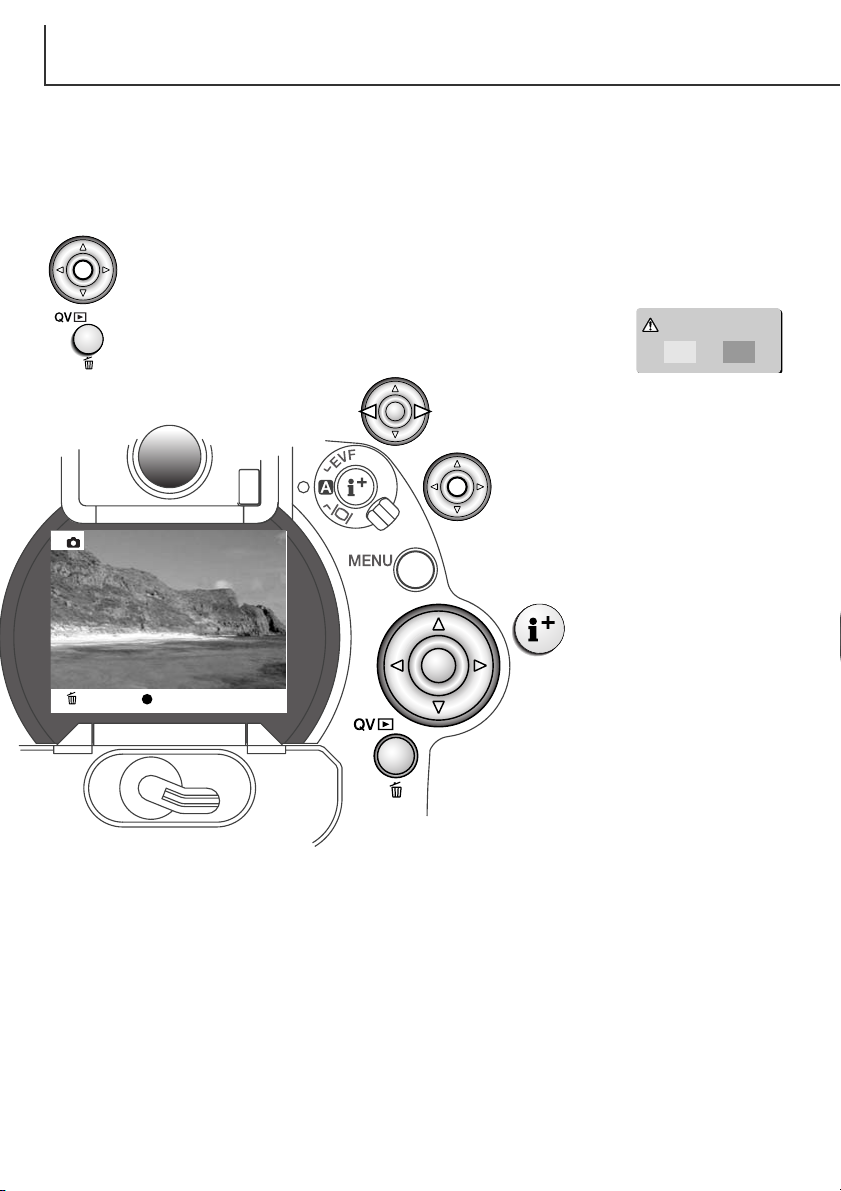
98
Delete this frame?
NoYe s
DIRECTE WEERGAVE
Na te zijn opgenomen wordt het beeld in de zoeker/monitor twee of tien seconden vertoond voordat
het wordt opgeslagen. Bij continu-opnamen of een bracketing-serie wordt een index-weergave
vertoond. Bij UHS continu-transport wordt alleen het laatste beeldje van de serie weergegeven.
Directe weergave wordt ingesteld in de custom 2 sectie van het opnamemenu (blz. 78), Daar wordt
ook de weergaveduur ingesteld.
Drukt u tijdens de directe weergave op het midden van de stuurknop, dan wordt het beeld
onmiddellijk opgeslagen en wordt de weergave gestopt.
Om een beeld tijdens de directe weergave te wissen drukt u op de
QV/Wissen-toets.
• Er verschijnt een bevestigingsscherm.
Gebruik de links-rechts-toetsen van de
stuurknop om “YES” te laten oplichten.
• “NO” heft de uitvoering op.
: delete : store
Druk op de stuurknop om het beeld te
wissen.
• Het live-beeld wordt op de monitor
weergeven.
•Werd er een continu- of een
bracketing-serie opgenomen, dan wordt
de hele serie gewist.
OPNAMESTAND
Door op de informatietoets
te drukken wissel u tussen
beeldweergave met en zonder begeleidingsbalk.
Page 99

99
Met de functie voor gesproken memo’s (voice memo) kunt u vijf of
vijftien seconden audio bij een opgeslagen foto opnemen. De functie
wordt geactiveerd en de opnameduur wordt ingesteld in de custom 2
sectie van het opnamemenu (blz. 78). Is de functie actief, dan verschijnt het microfoonsymbool op het datascherm en de lcd-monitor.
Gesproken memo moet worden ingesteld voordat u de opname
maakt. De functie blijft actief totdat ze wordt uitgezet.
Na opslag van een beeld verschijnt een scherm dat aangeeft dat de
audio-opname is gestart. Een voortgangsbalk (1) geeft aan hoeveel
tijd er is opgenomen. De opname stopt automatisch wanneer de
ingestelde tijd is verstreken. Wilt u de opname opheffen en het geluid
wissen, druk dan op de centrale toets van de stuurknop (2) of op de
ontspanknop (3) voordat de opname afgelopen is.
Bij continu-opname, een UHS continu-opname of een bracketingserie (blz. 54) wordt het audiobestand aan de laatste opname gekoppeld. Gesproken memo is niet mogelijk in de intervla transportstand.
Een gesproken memo kan bij snelweergave (Quick View) worden
beluisterd of in de normale weergavestand (blz. 106).
Beeldbestanden waarin geluid is opgenomen zijn van de audio-markering voorzien.
GESPROKEN MEMO
3
Pas op dat u bij het maken van een geluidsopname de microfoon niet afdekt. De kwaliteit van de opname staat in verhouding tot de afstand tussen onderwerp en microfoon; hoe korter
de afstand, des te beter is het geluid. U bereikt de beste opnameresultaten wanneer u inspreekt met de camera op ca. 20 cm
afstand van uw mond.
Opnametips
Recording audio
: cancel
Auto
1
2
Microfoon
Page 100

100
Het diafragma, de regelbare opening in het objectief, regelt niet alleen de hoeveelheid doorgelaten
licht, maar ook de scherptediepte; dat is de zone voor en achter het onderwerp waarin alles scherp
wordt weergegeven. Hoe hoger het diafragmagetal, des te groter is de scherptediepte. Dan is bijvoorbeeld alles vanaf 1,5 m van de camera tot aan de horizon scherp. Bij een hoog diafragmagetal is de
opening in het objectief klein, dus dat vraagt wel om relatief lange sluitertijden. Dat is weer niet het
geval bij een laag diafragmagetal (een grote opening), dat een beperkte scherptediepte geeft; dan is
bijvoorbeeld alleen het onderwerp
scherp maar blijft de achtergrond
onscherp. Een goede instelling voor
portretten, met een scherp onderwerp
en een onscherpe achtergrond.
Landschapsfoto's moeten vaak van voor
tot achter scherp zijn en vragen doorgaans dus om een hoog diafragmagetal
voor veel scherptediepte.
FOTOGRAFISCHE BASISPRINCIPES
Fotograferen is een waardevolle en aangename bezigheid. Met de moderne cameratechniek wordt u
gelukkig veel meet- en regelwerk uit handen genomen. Kennis van nu de volgende basisprincipes zal
u helpen uw foto's nog meer naar uw hand te zetten.
De scherptediepte verandert ook met de
brandpuntsafstand. Hoe korter de
brandpuntsafstand (hoe groter de
beeldhoek), des te groter is de
scherptediepte.
